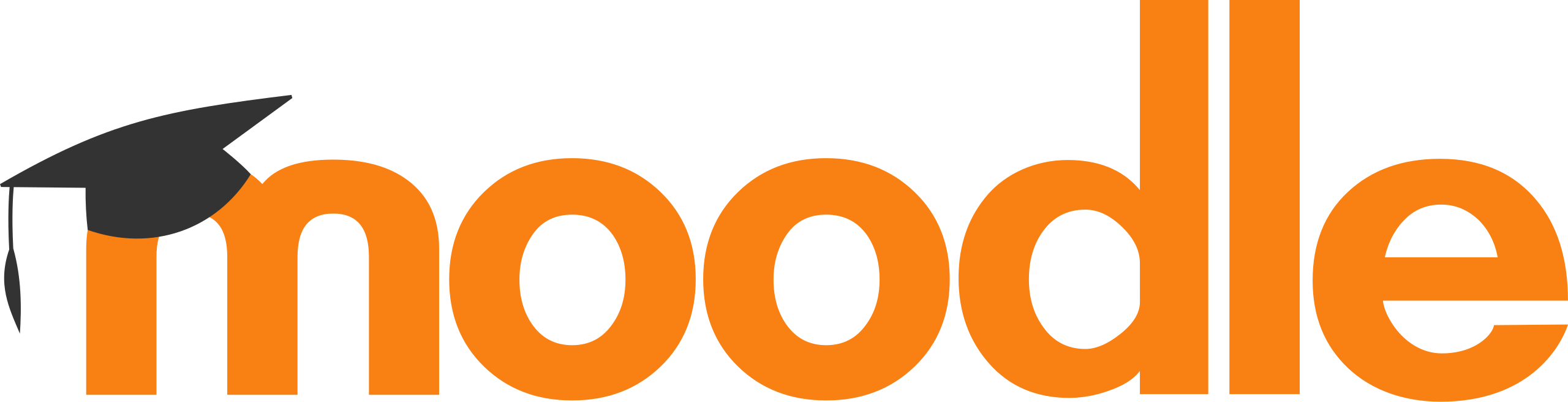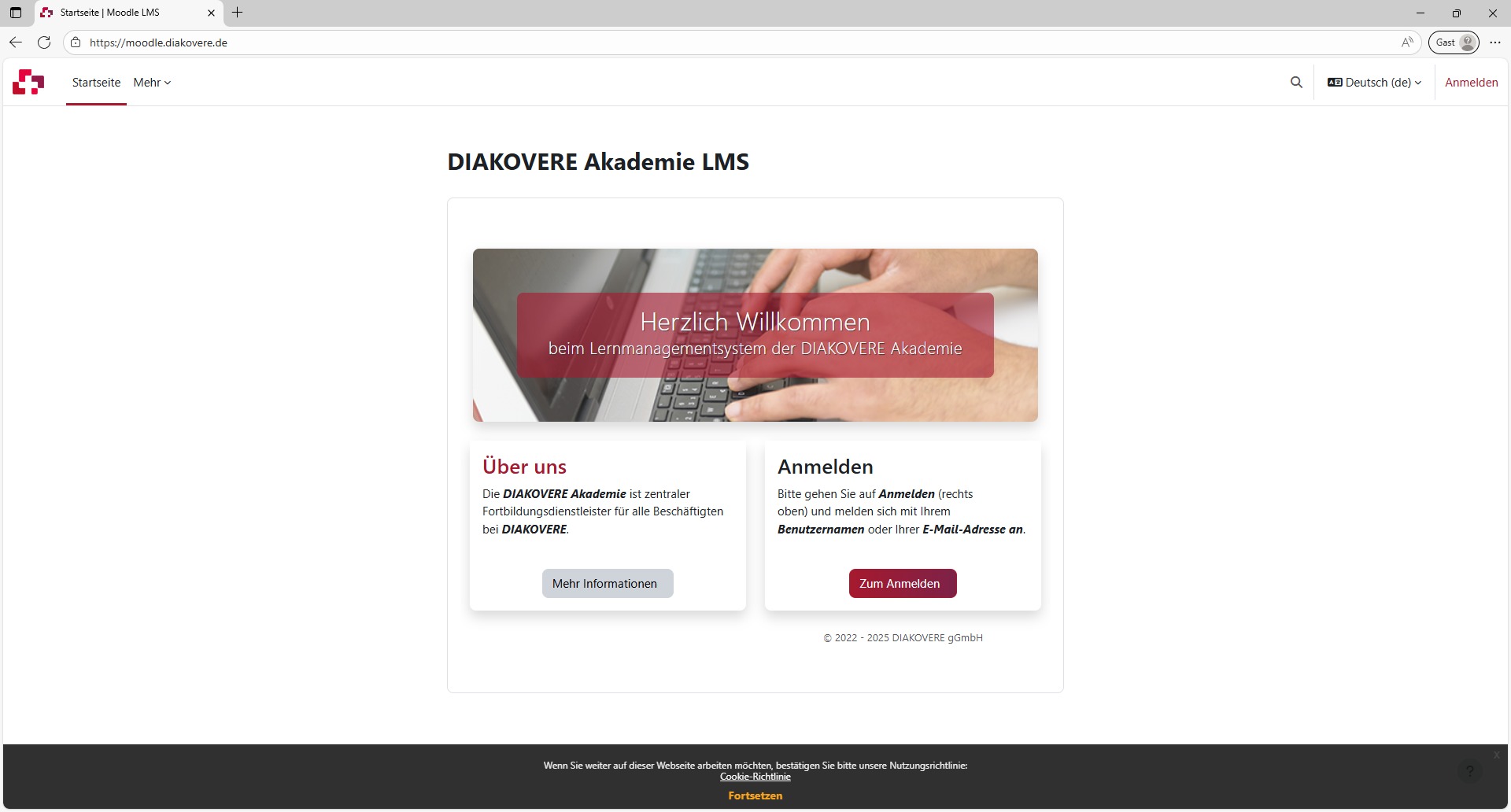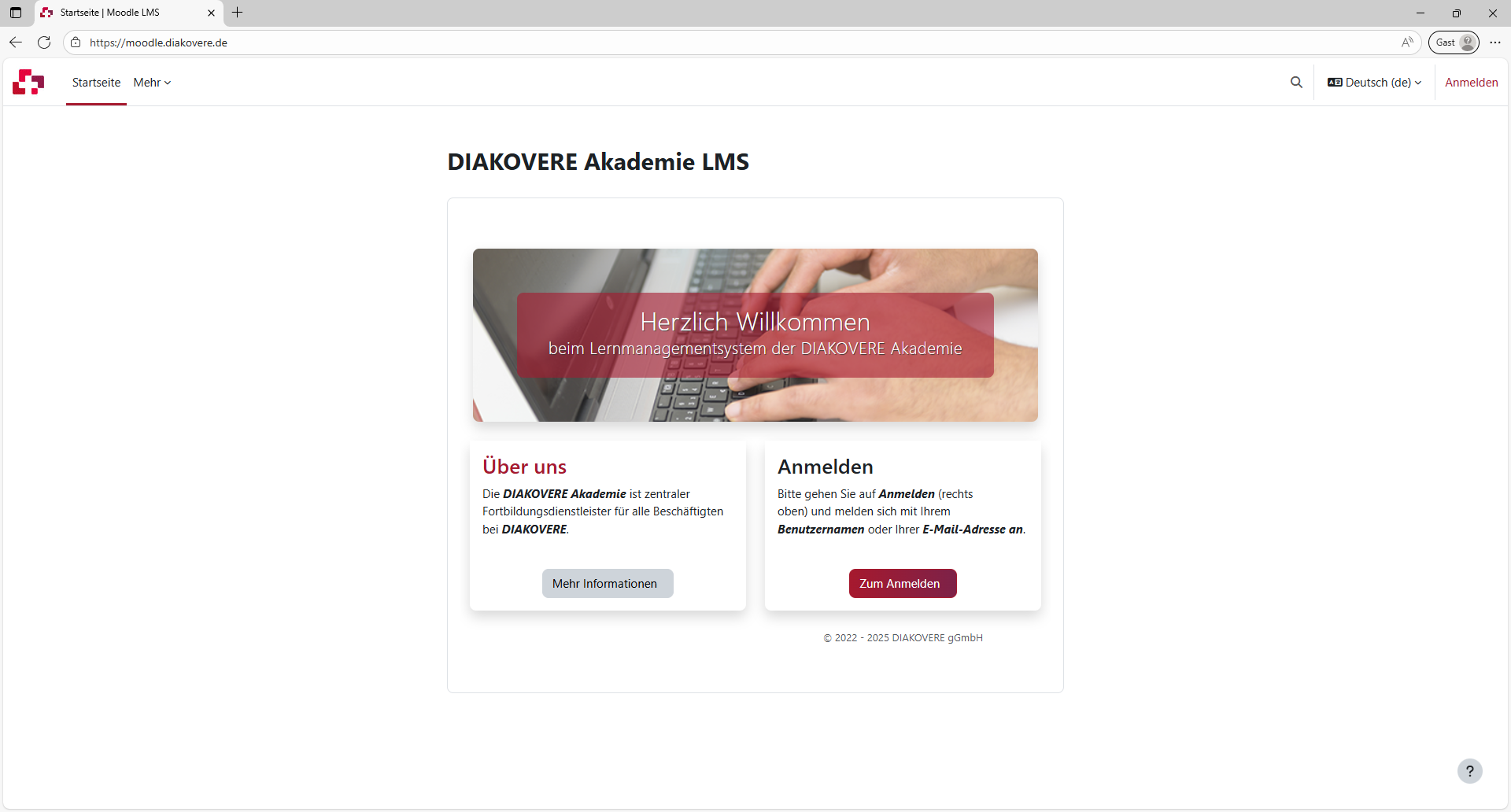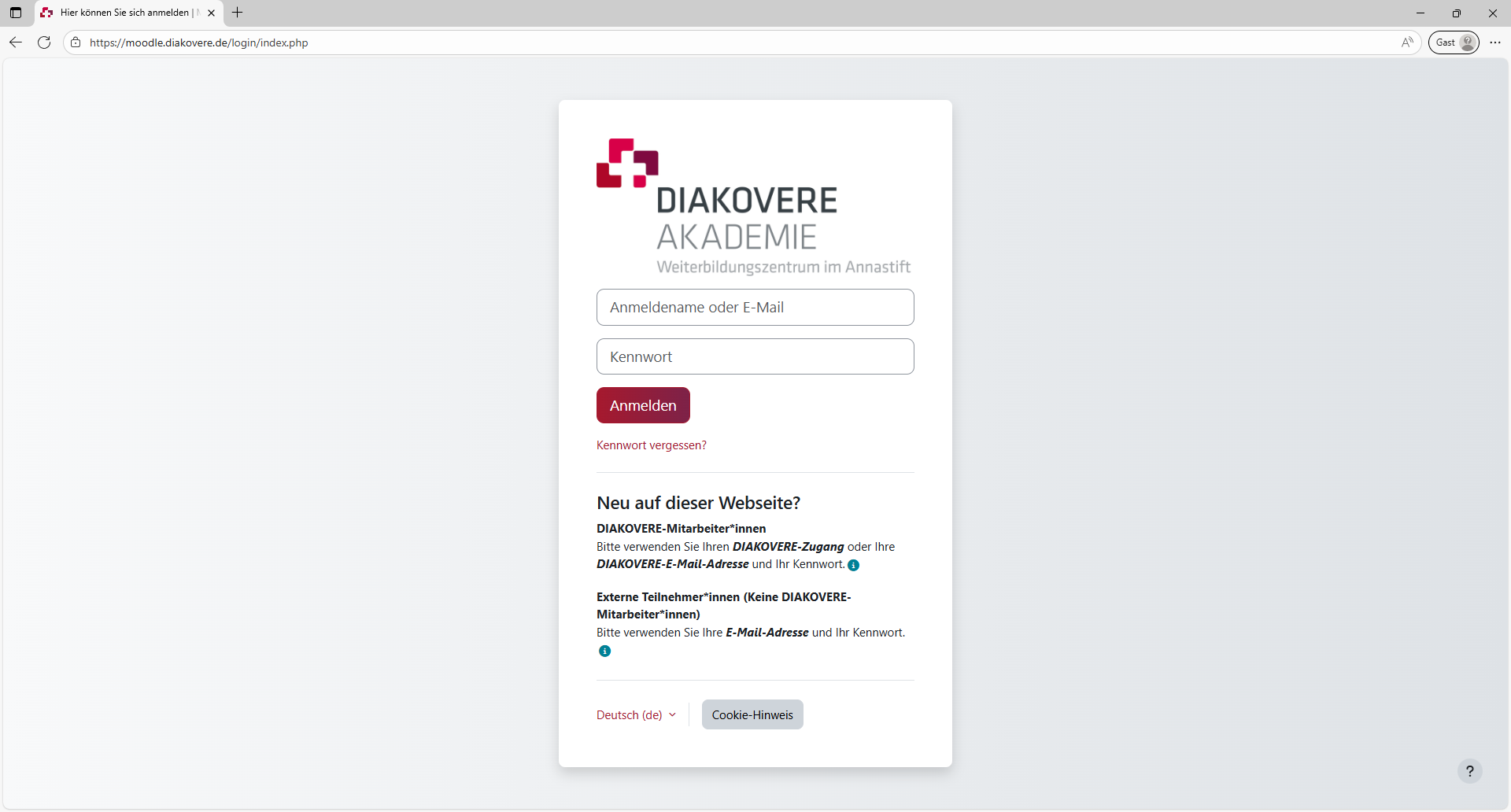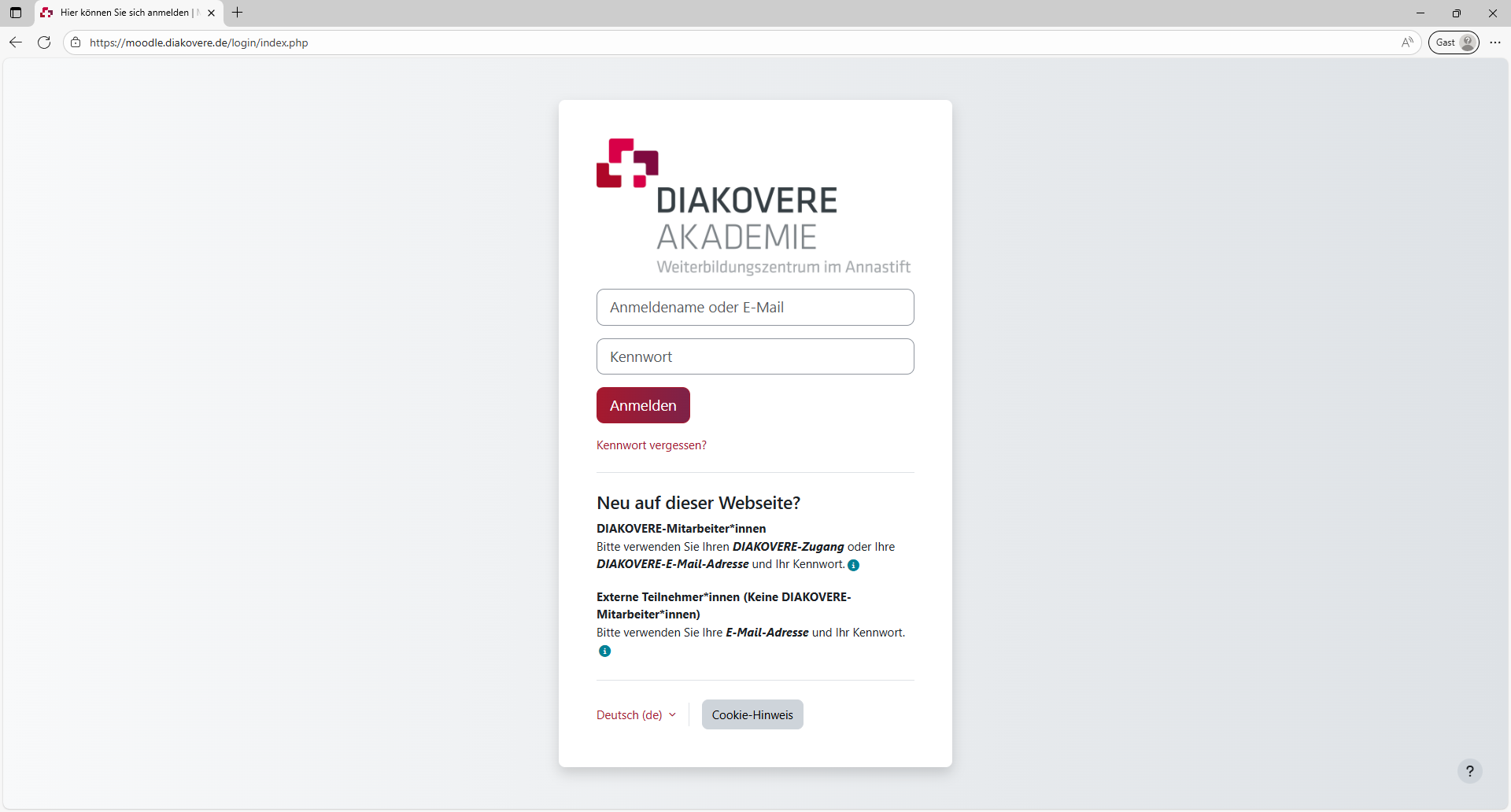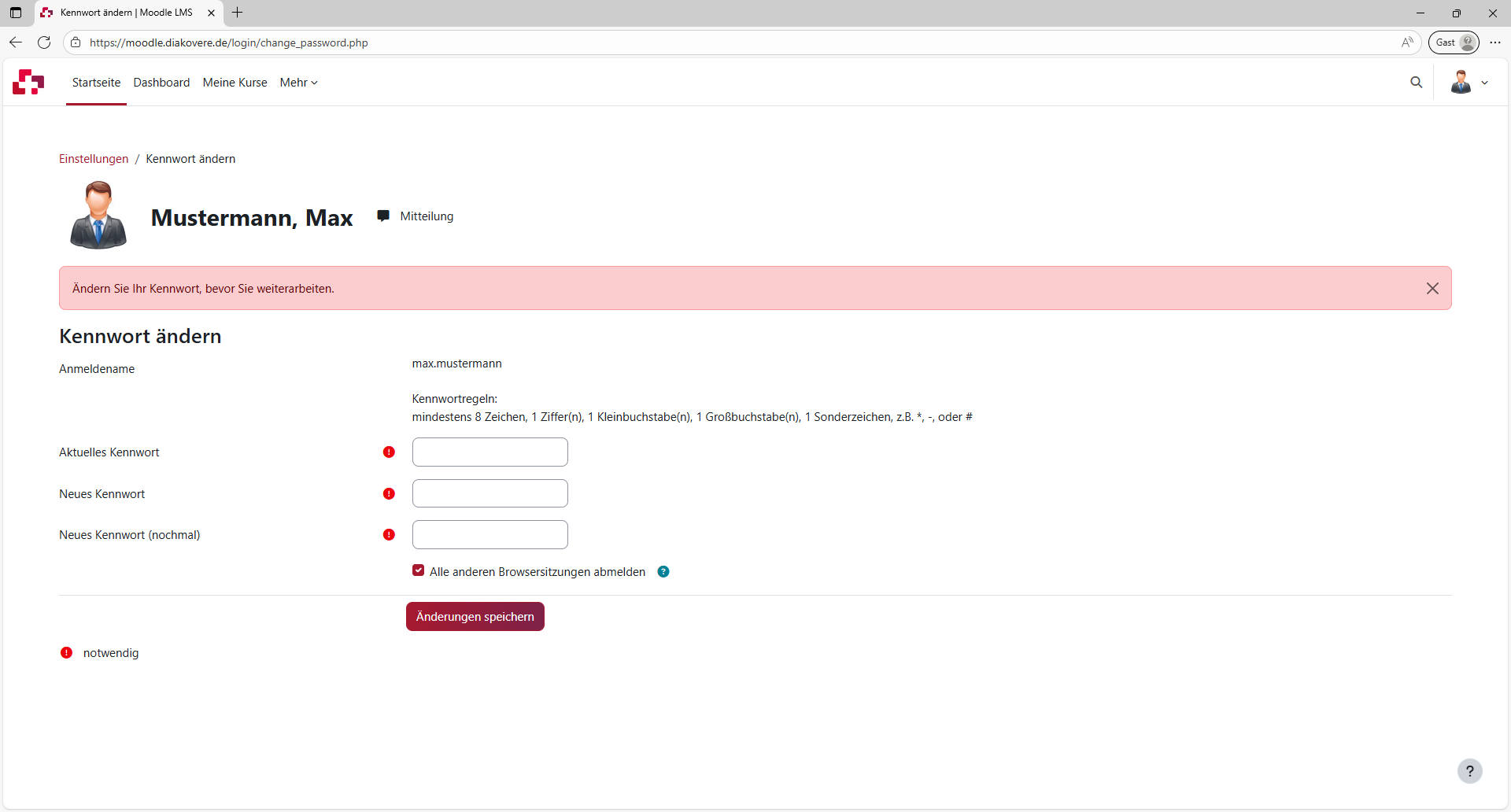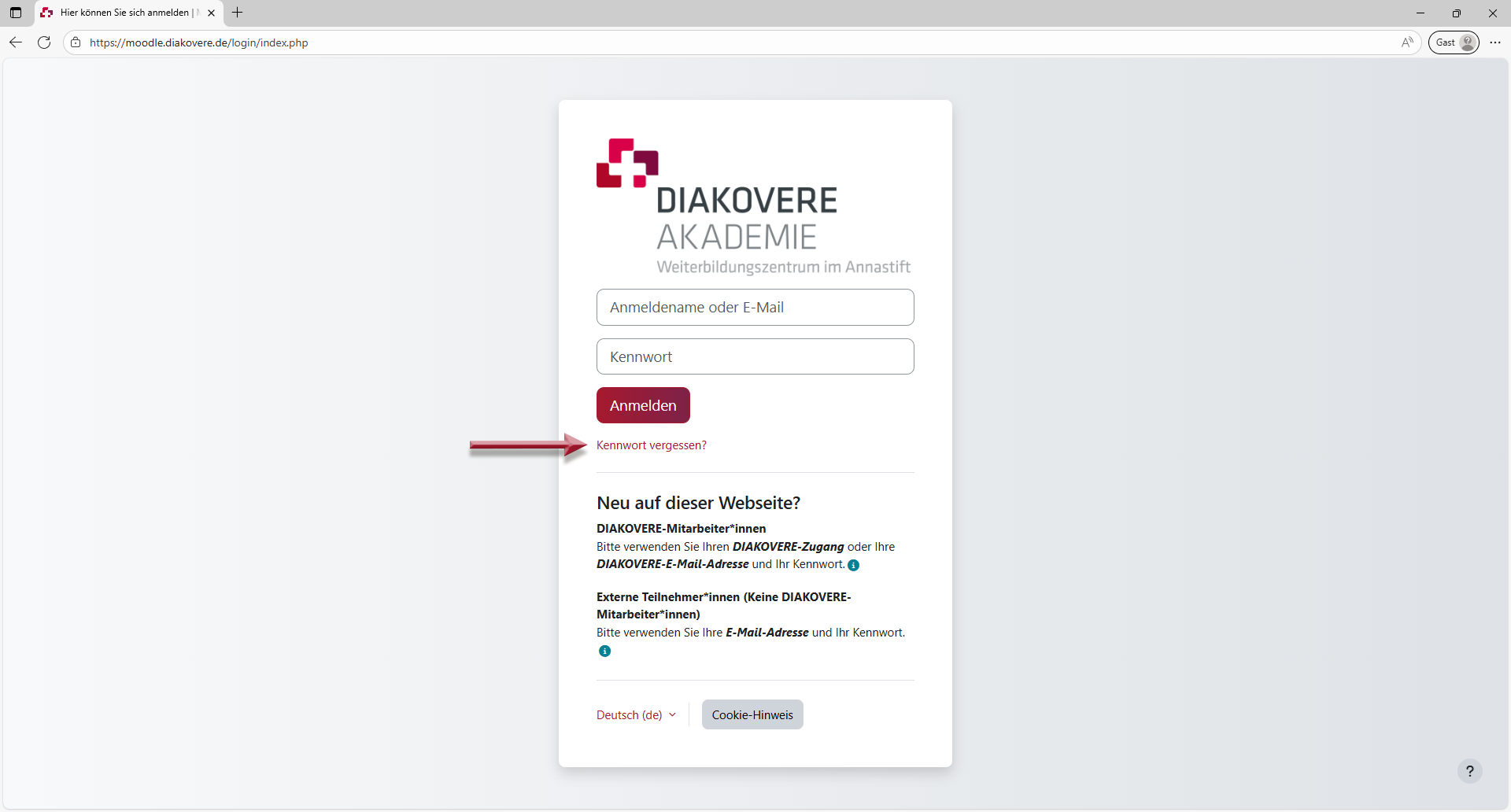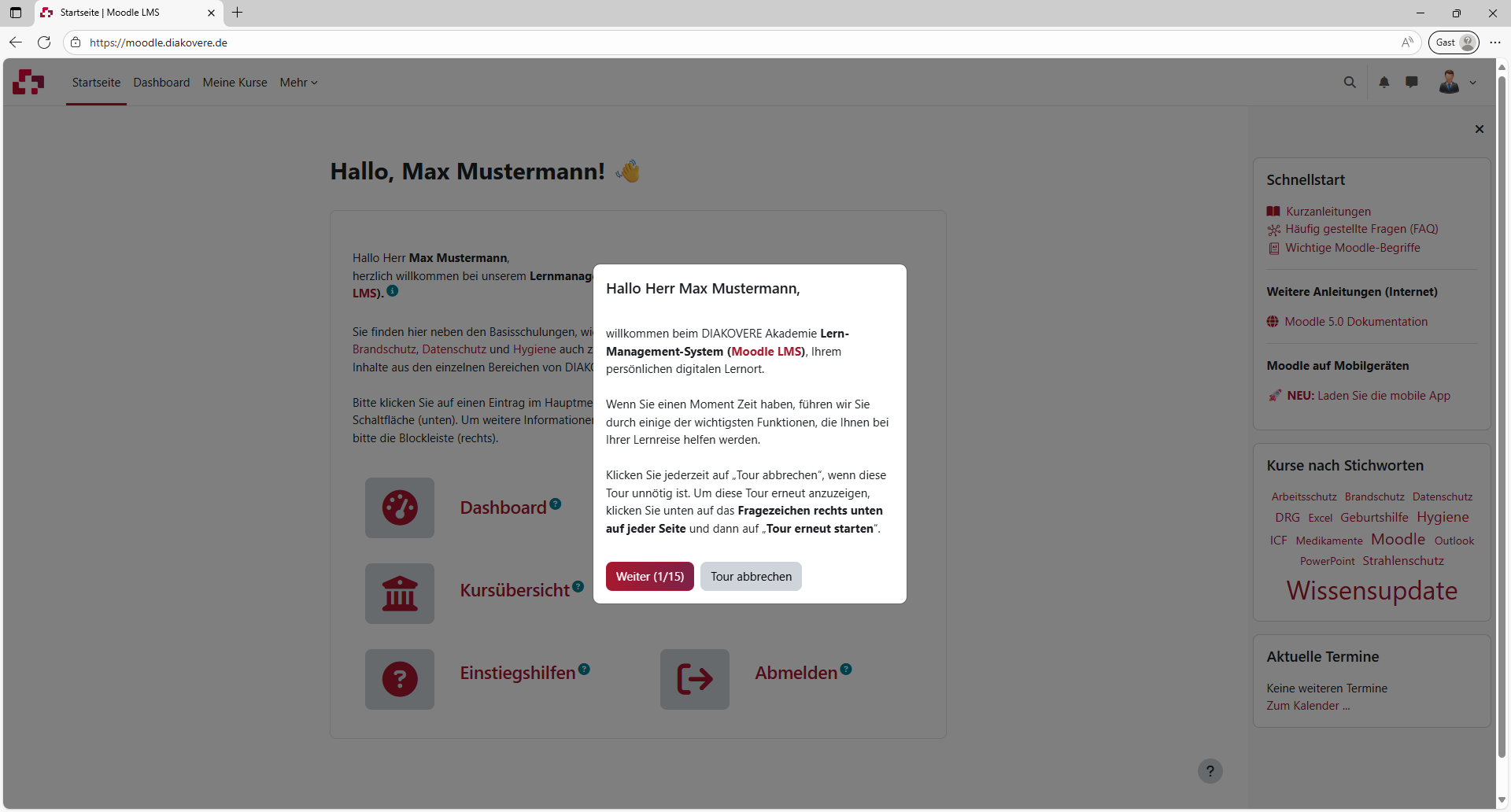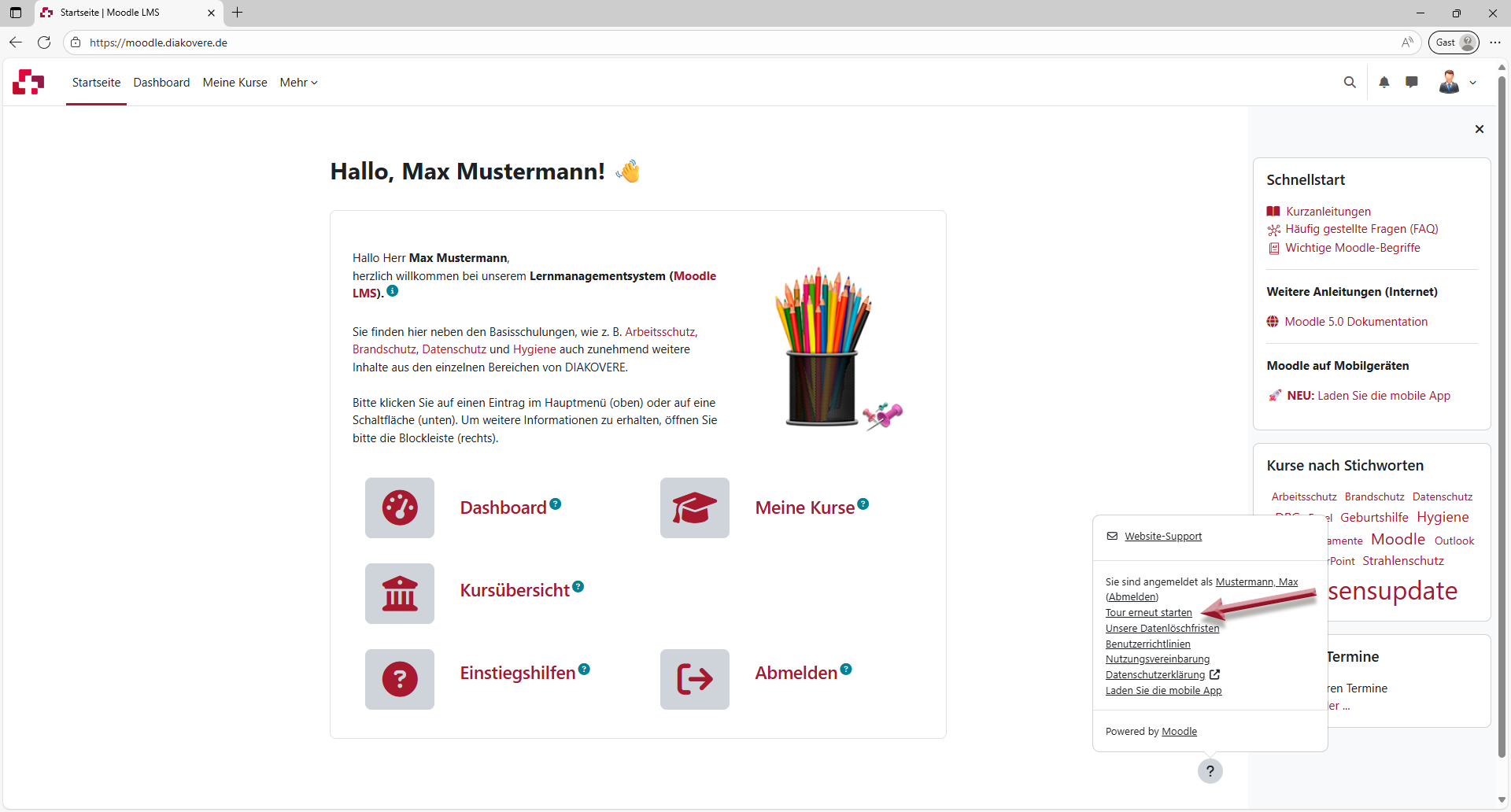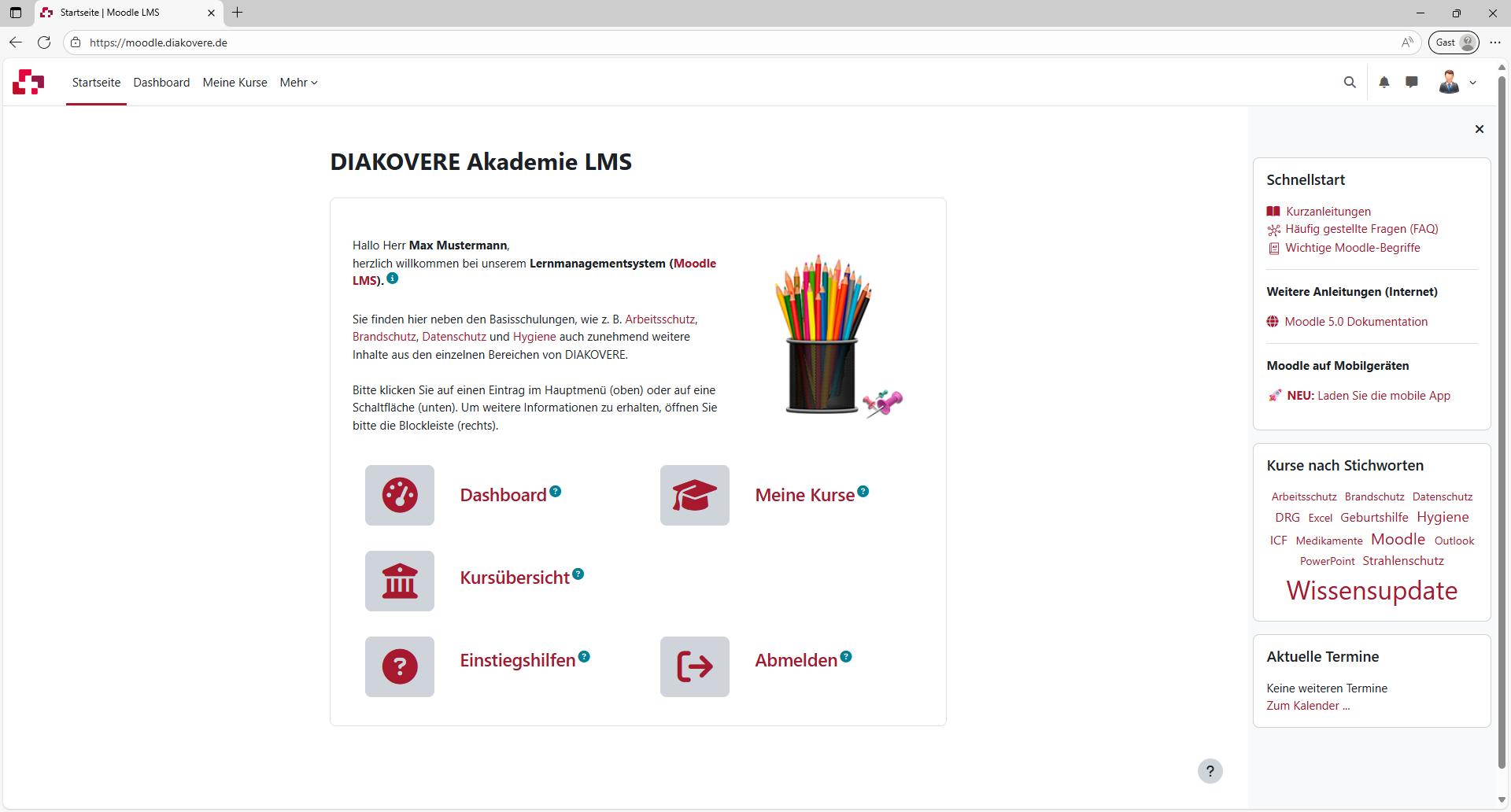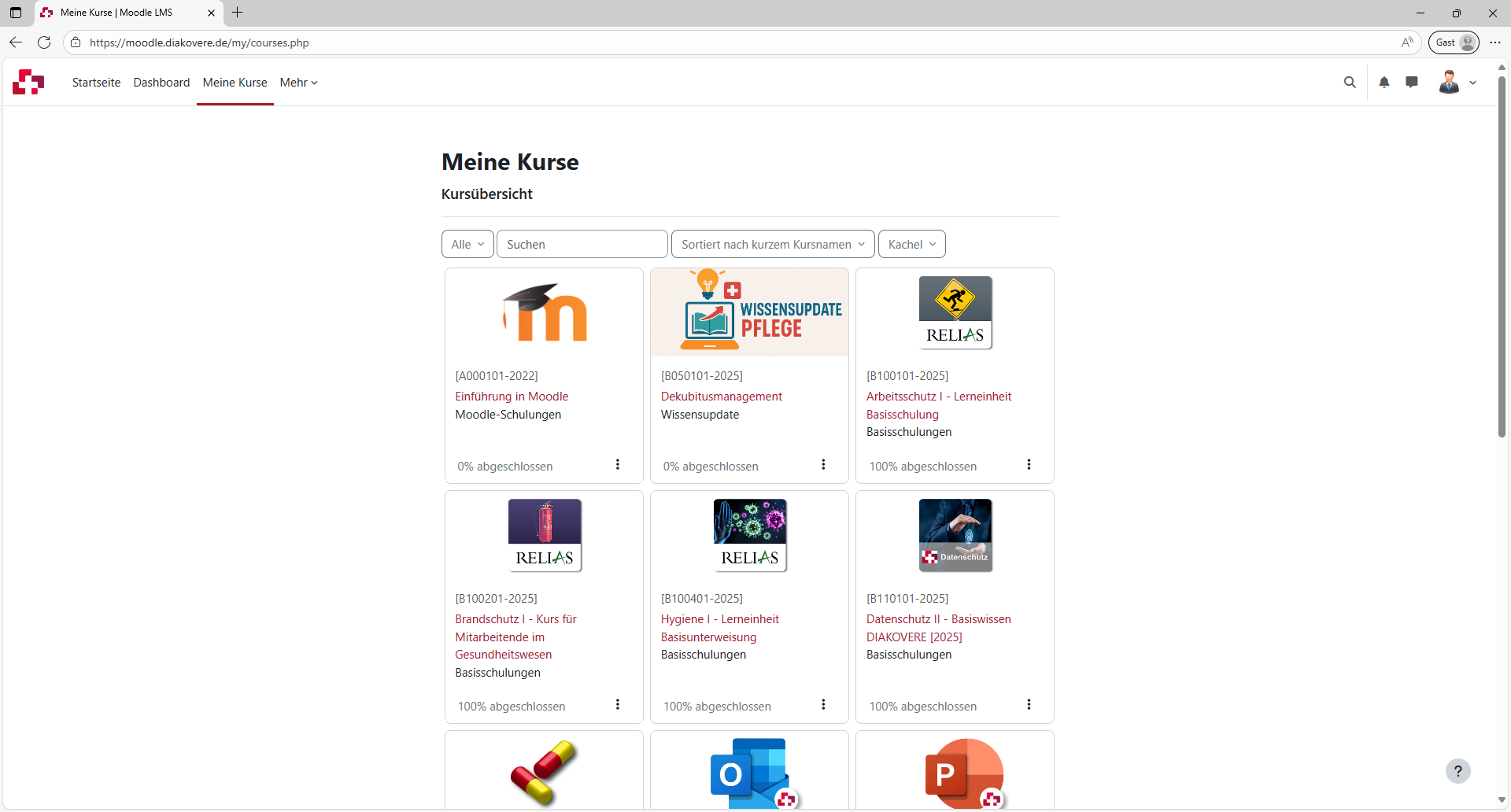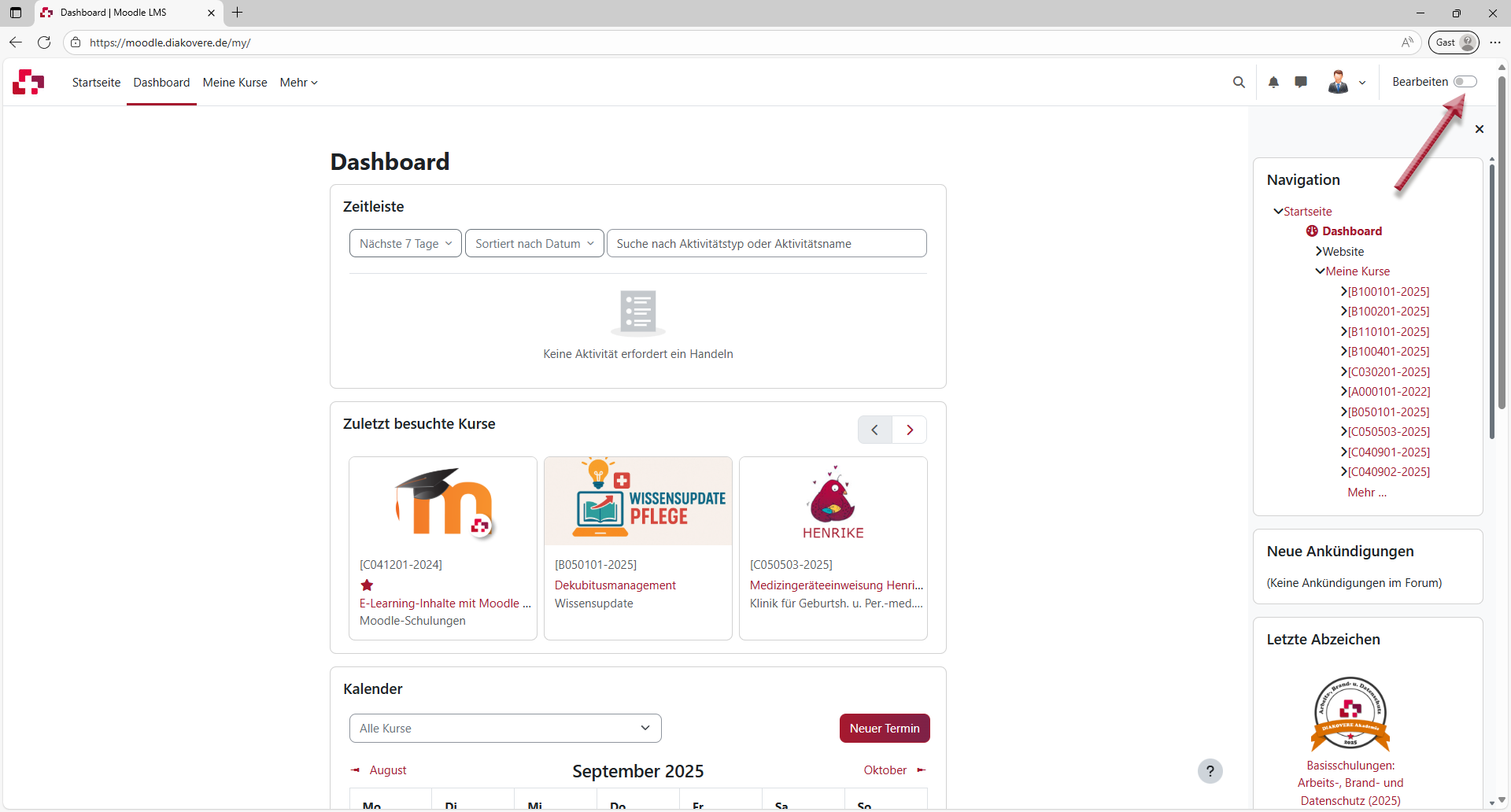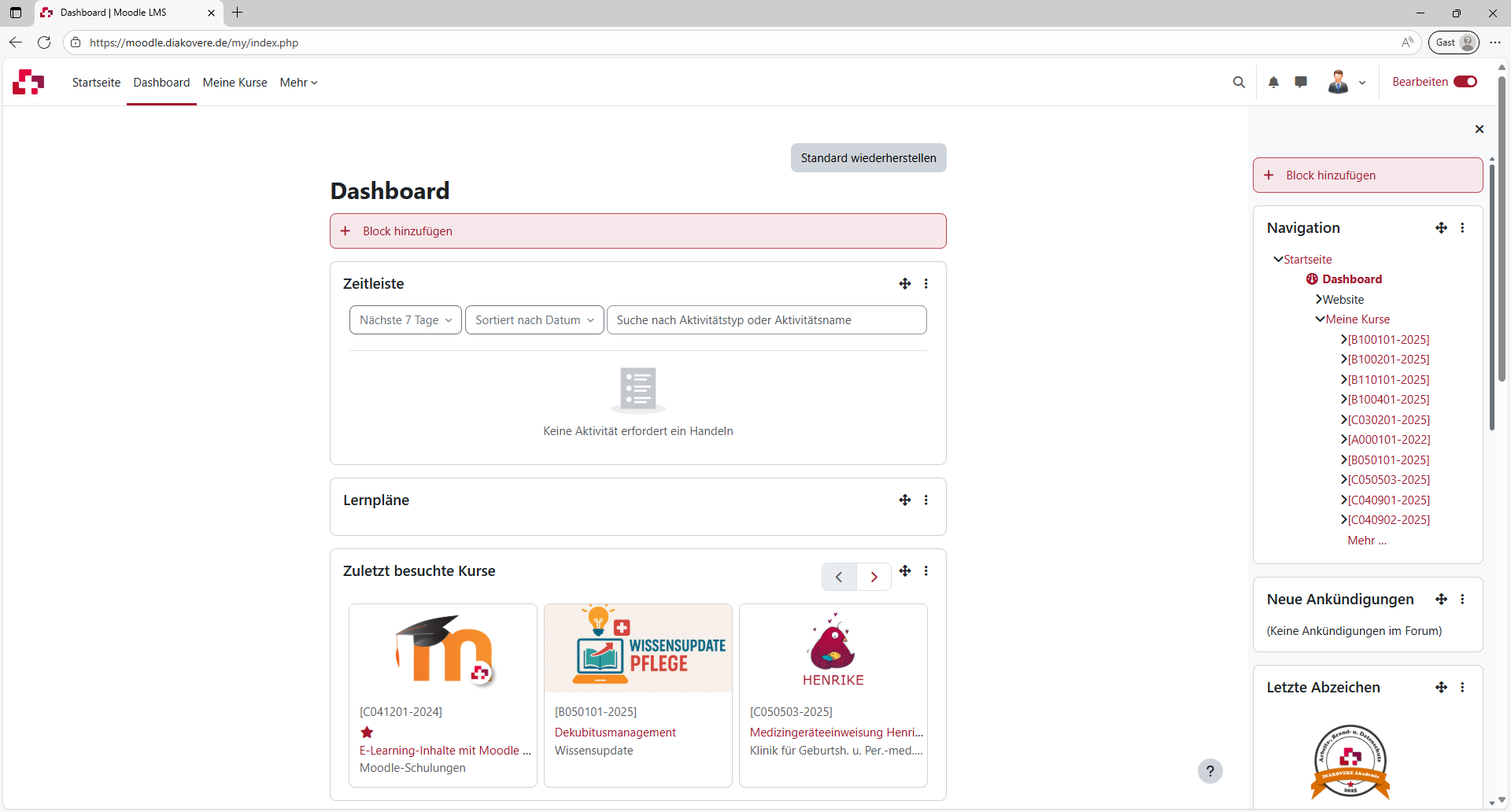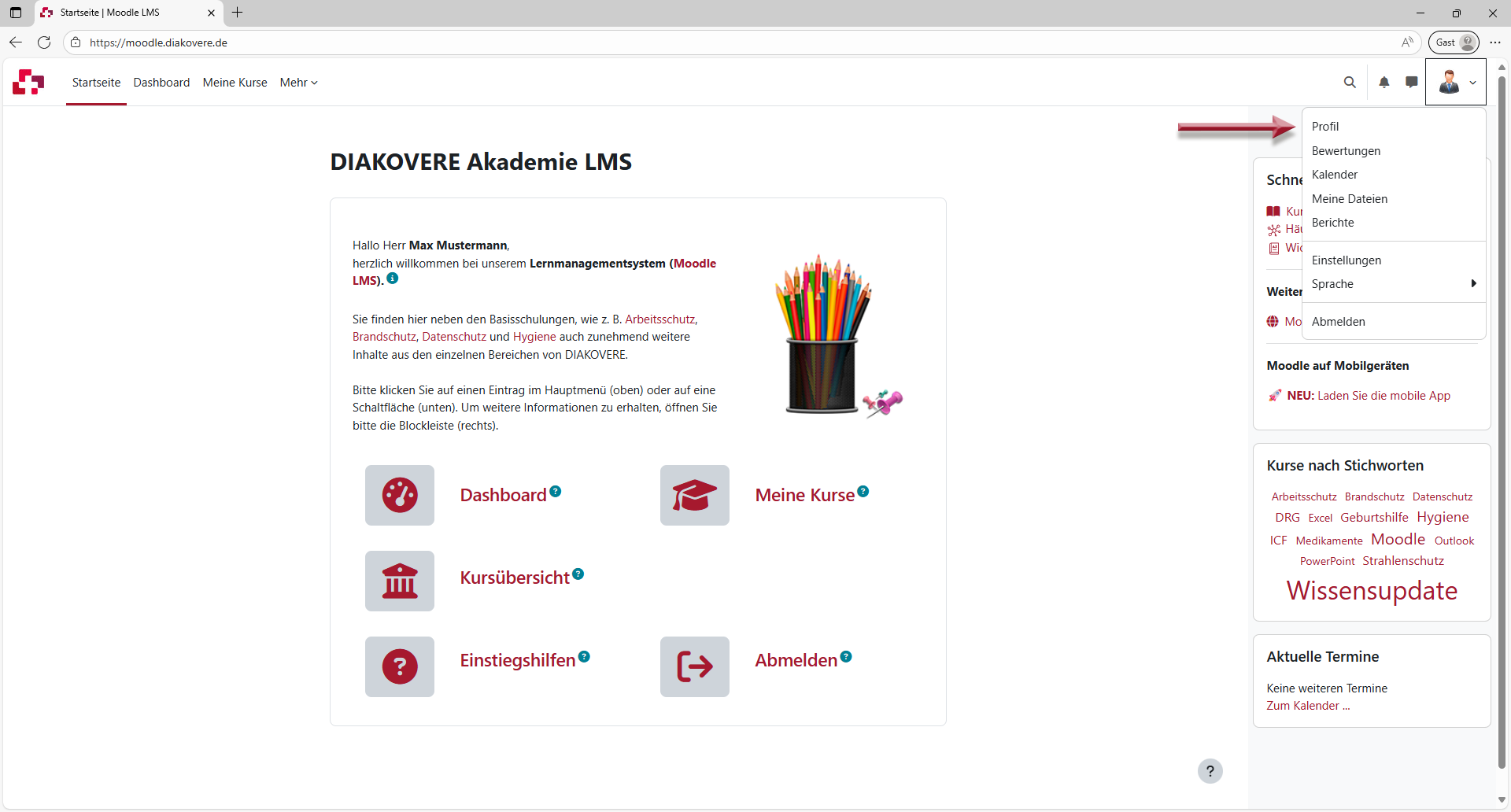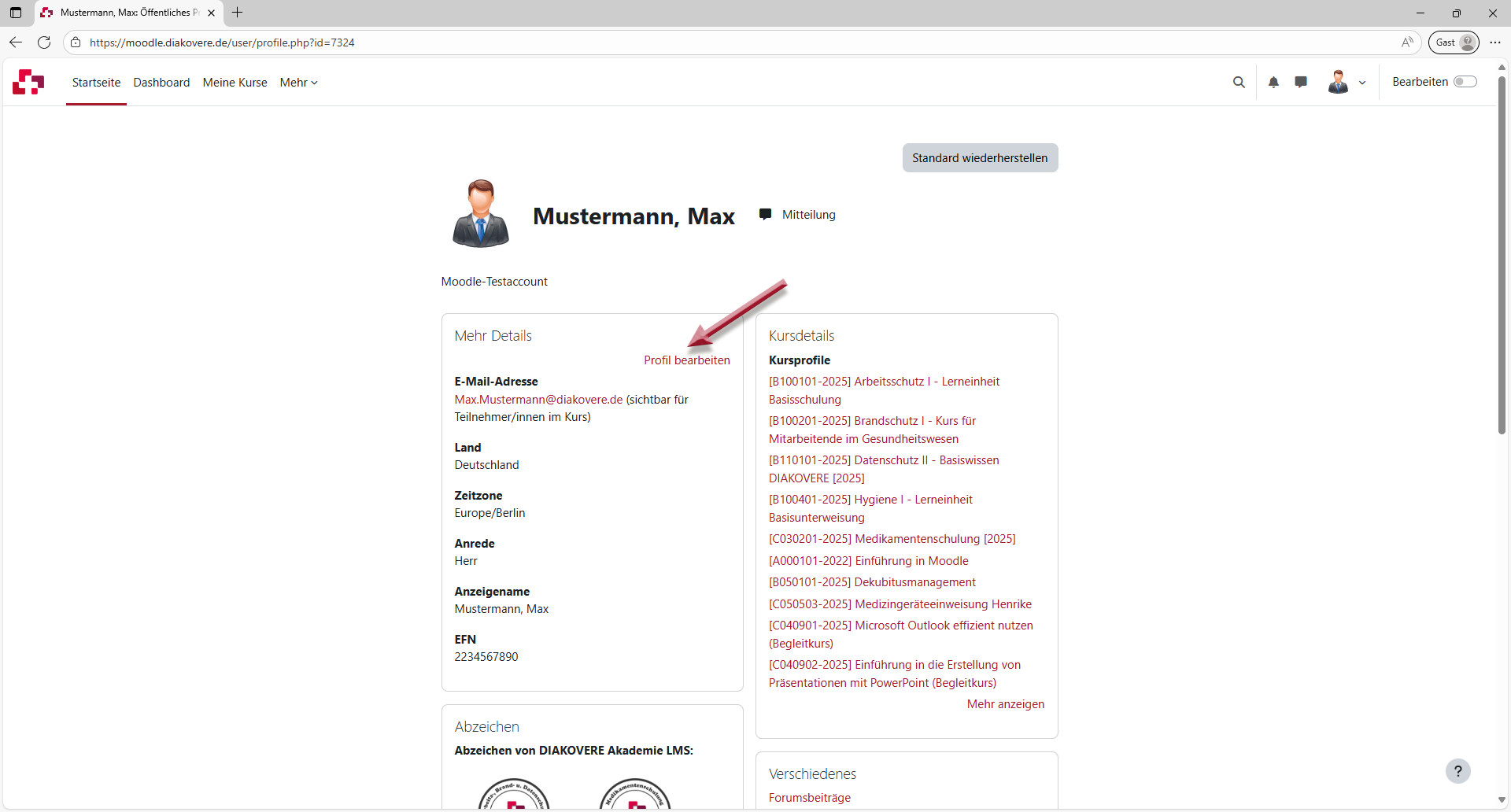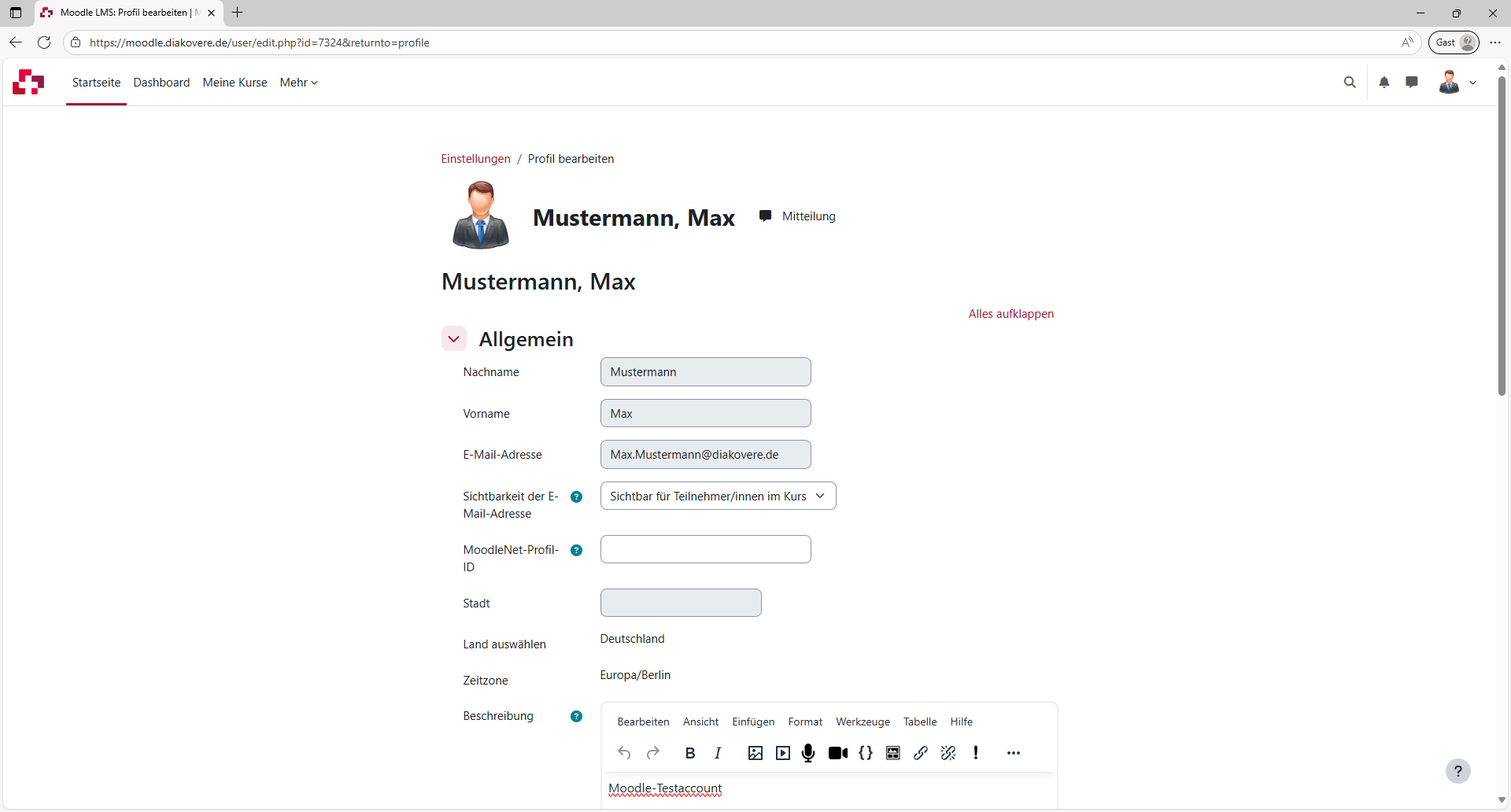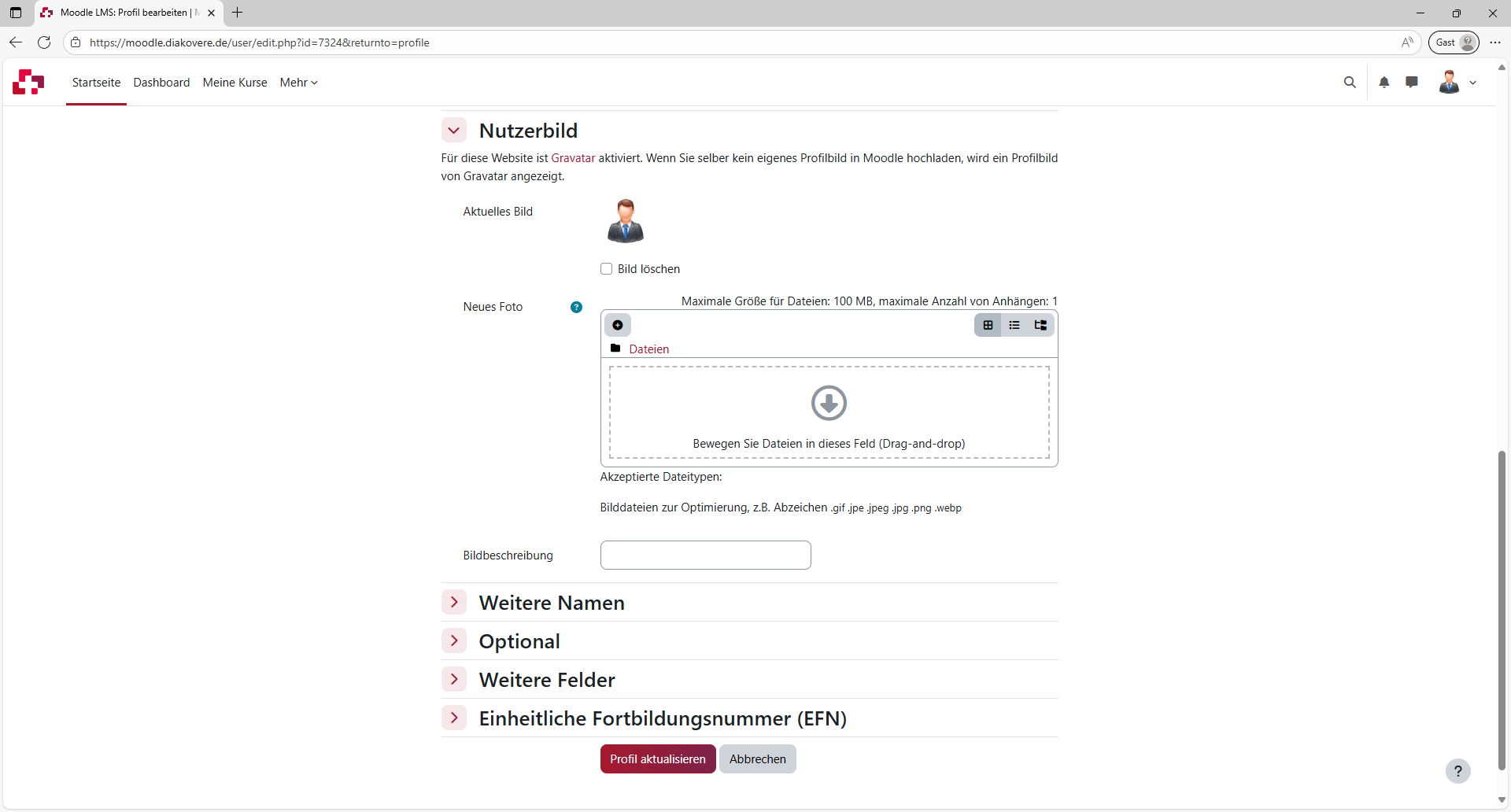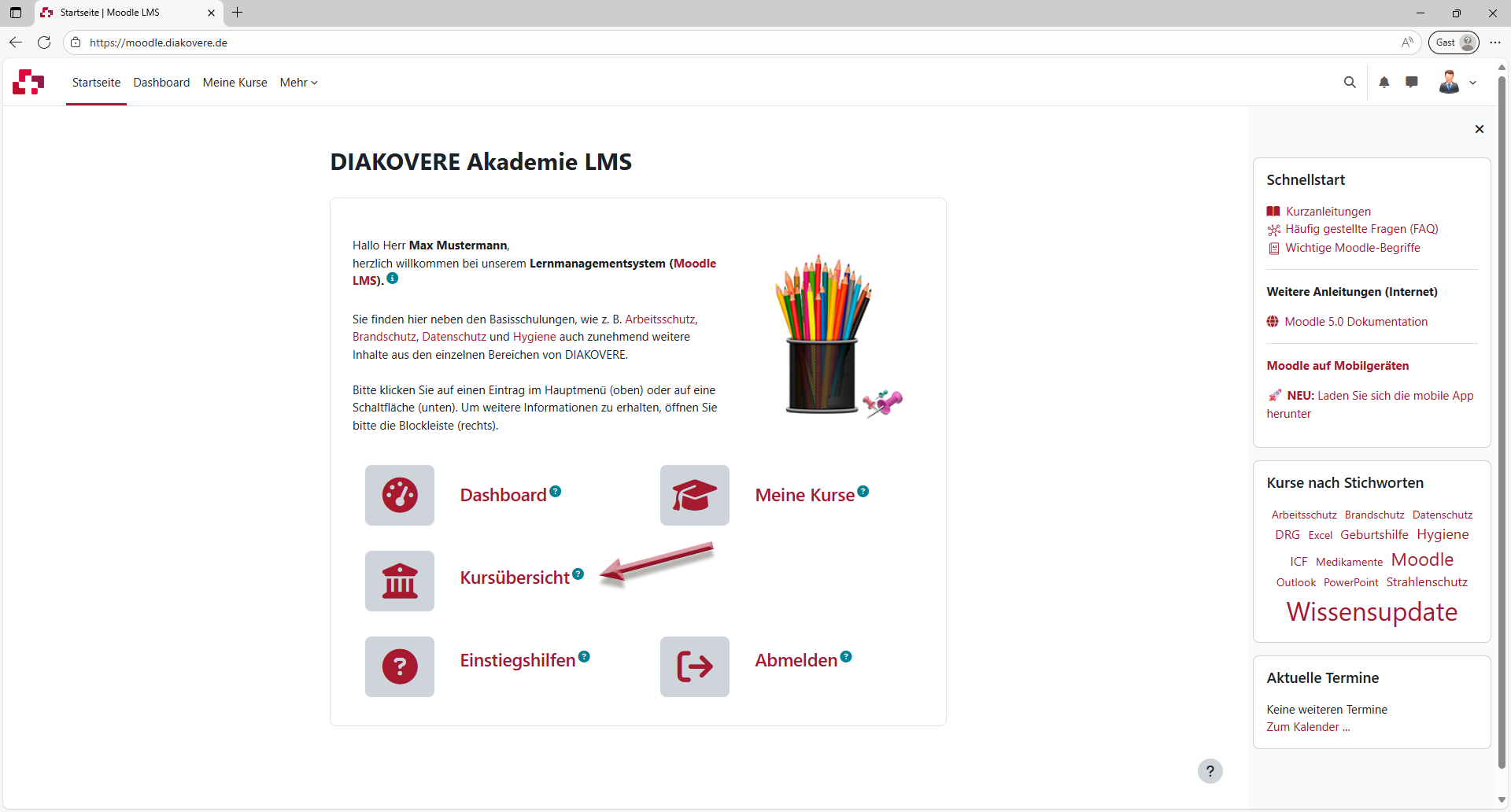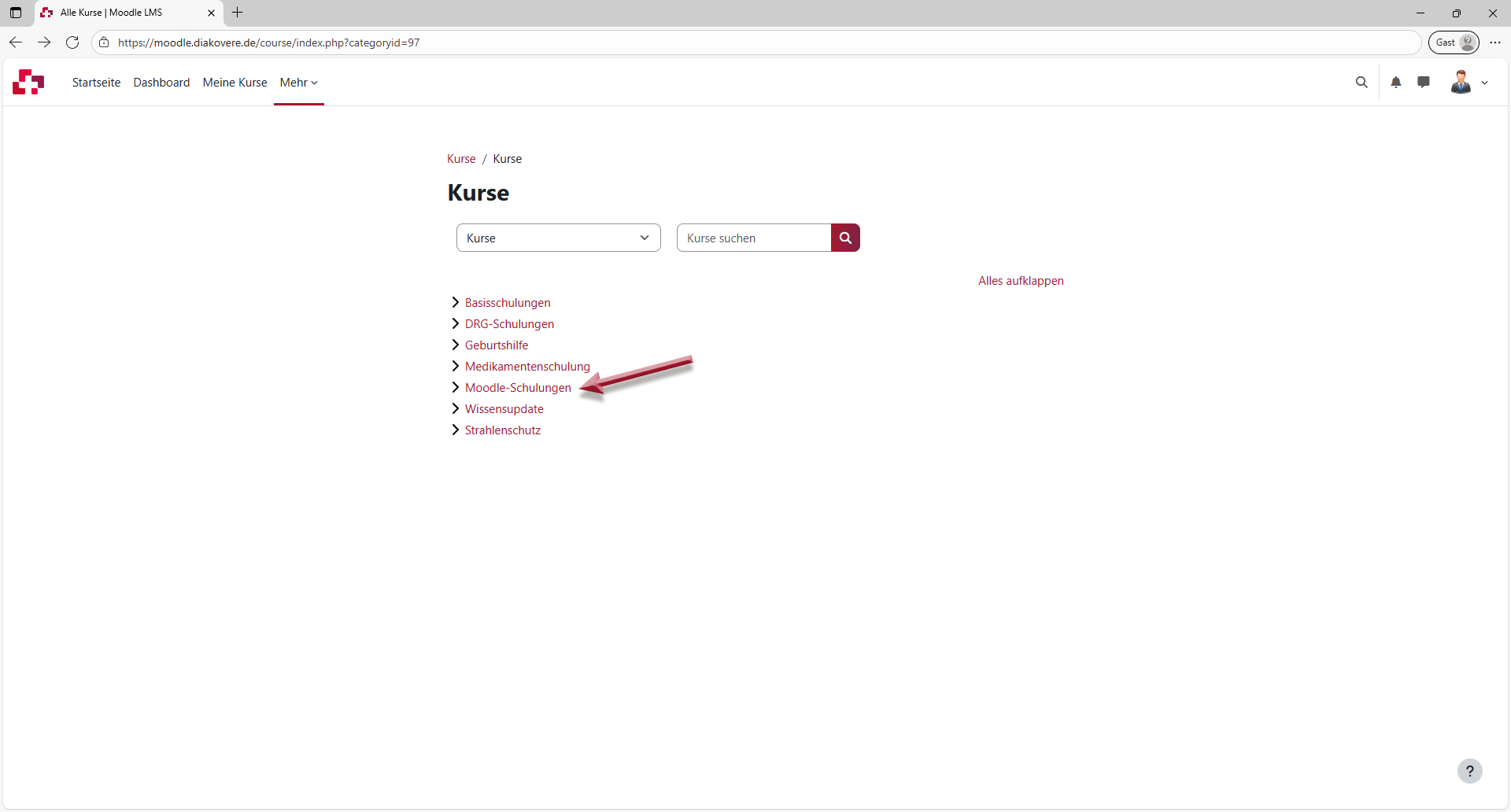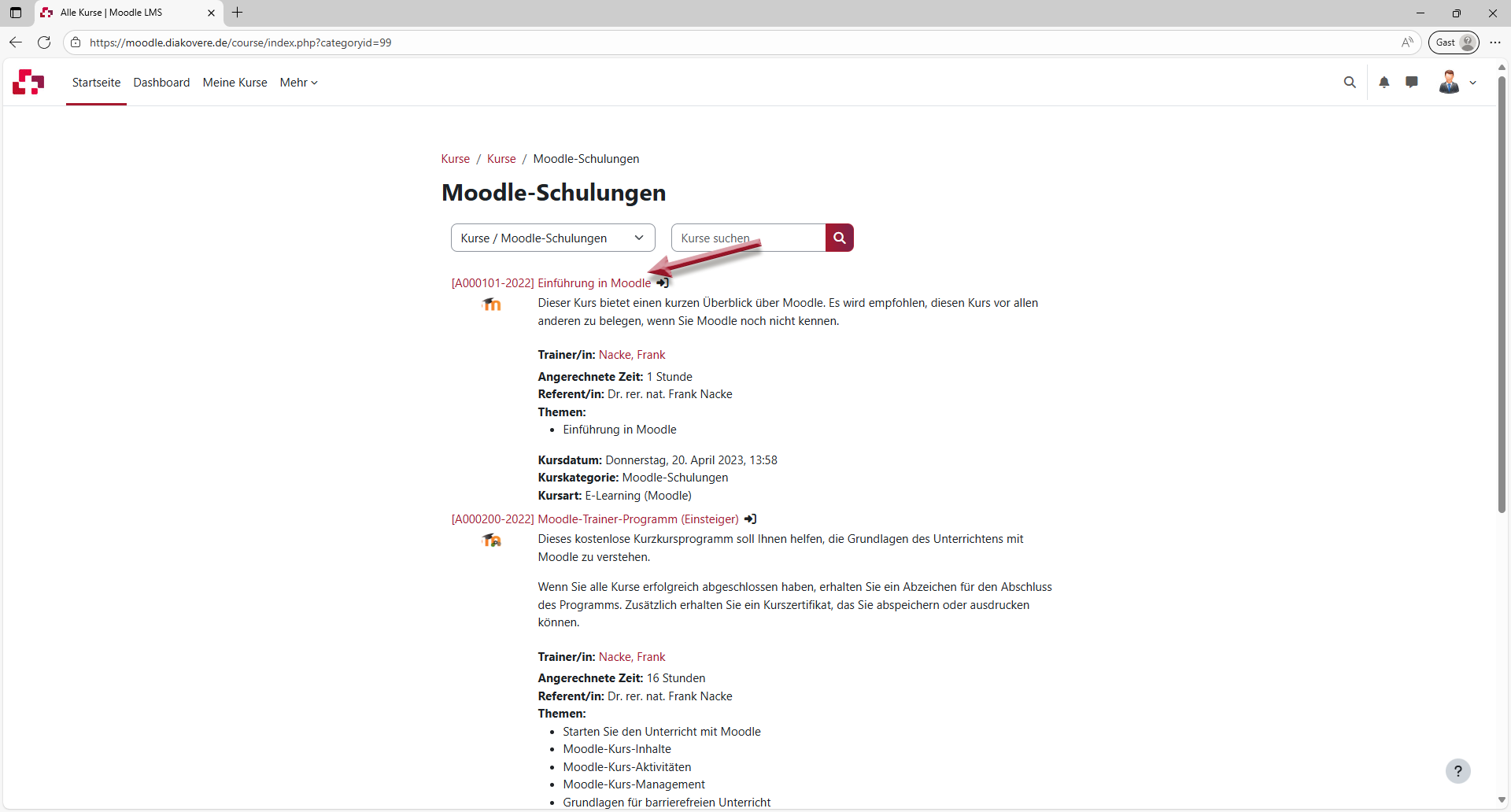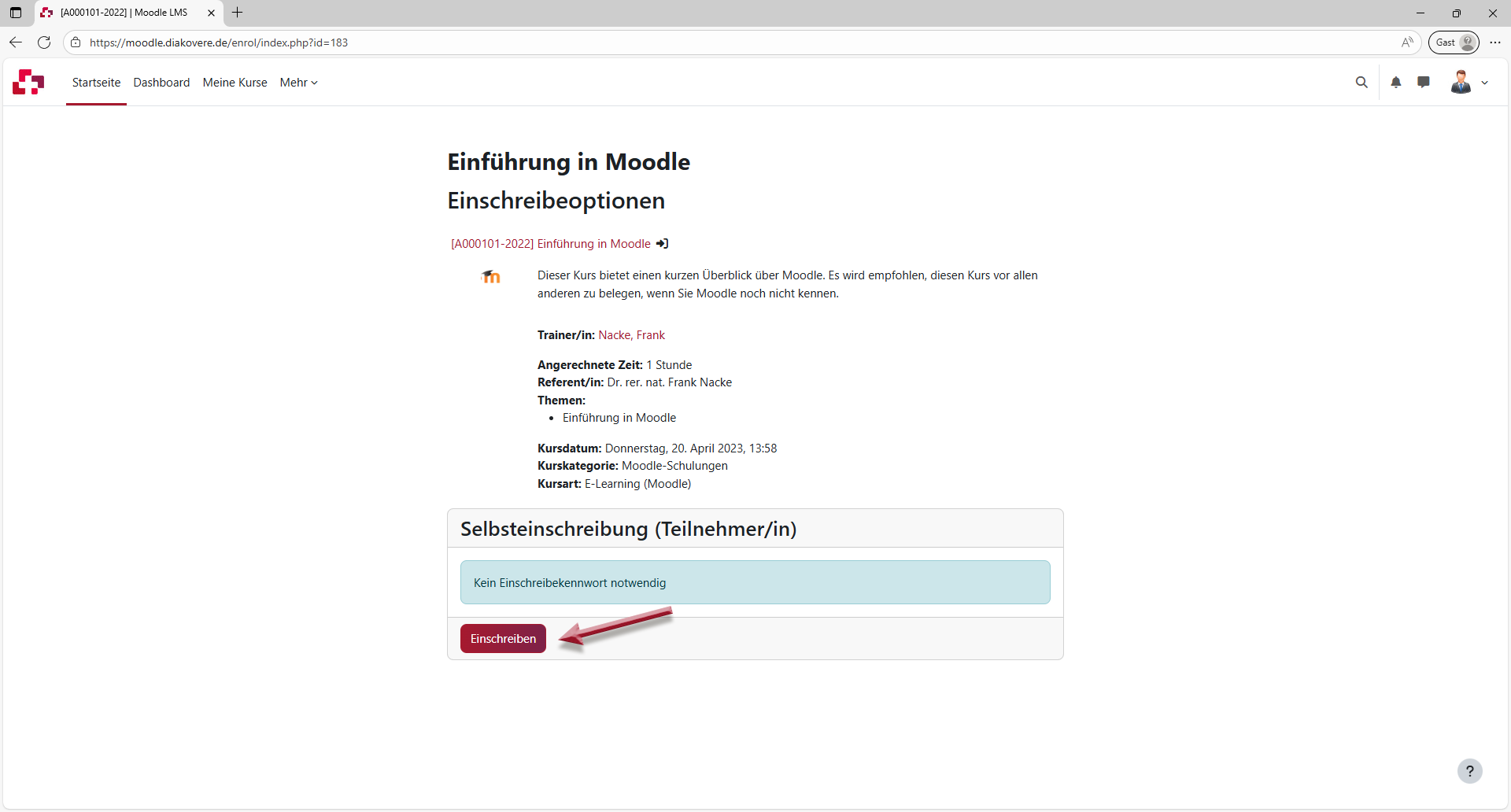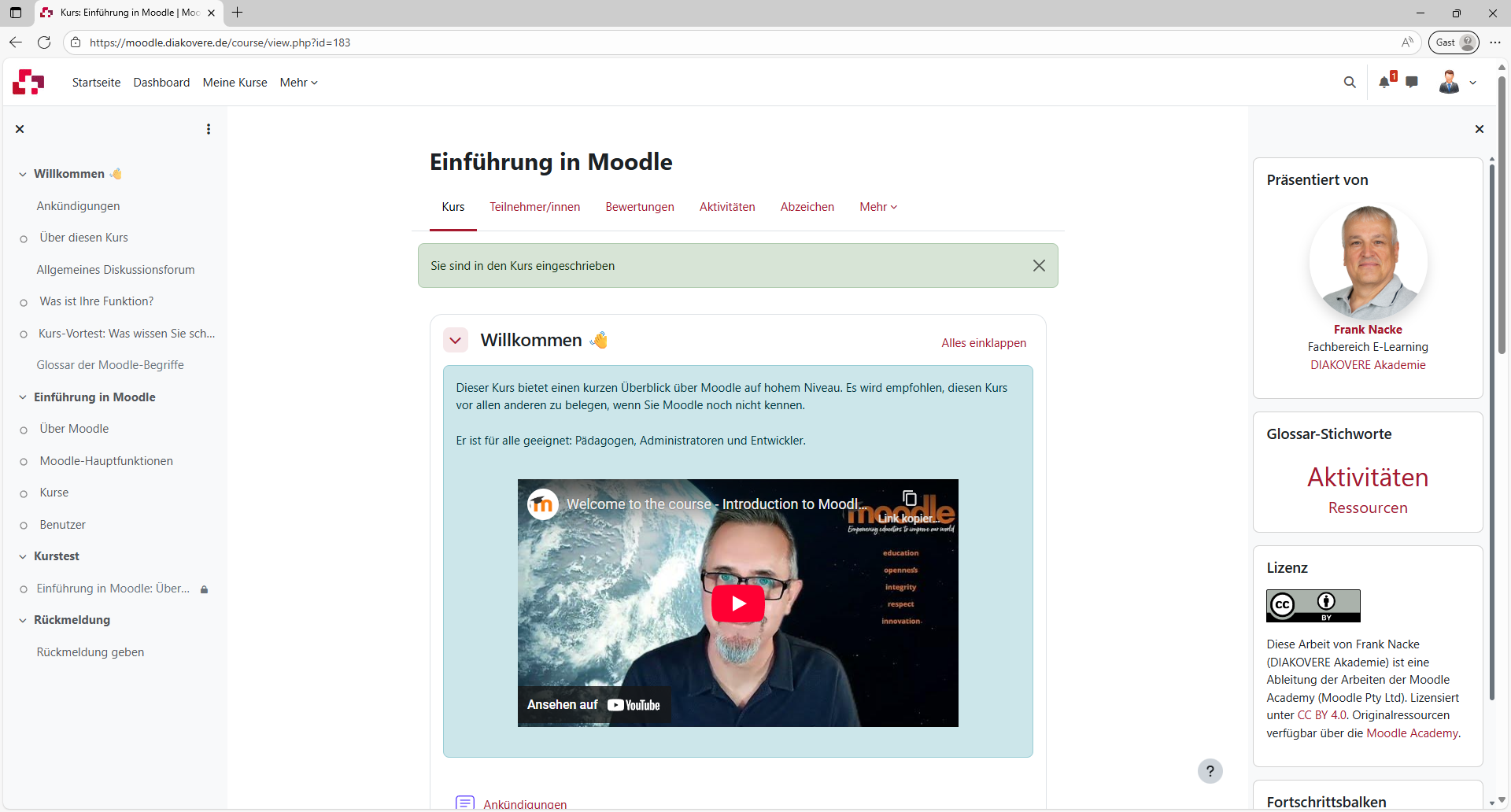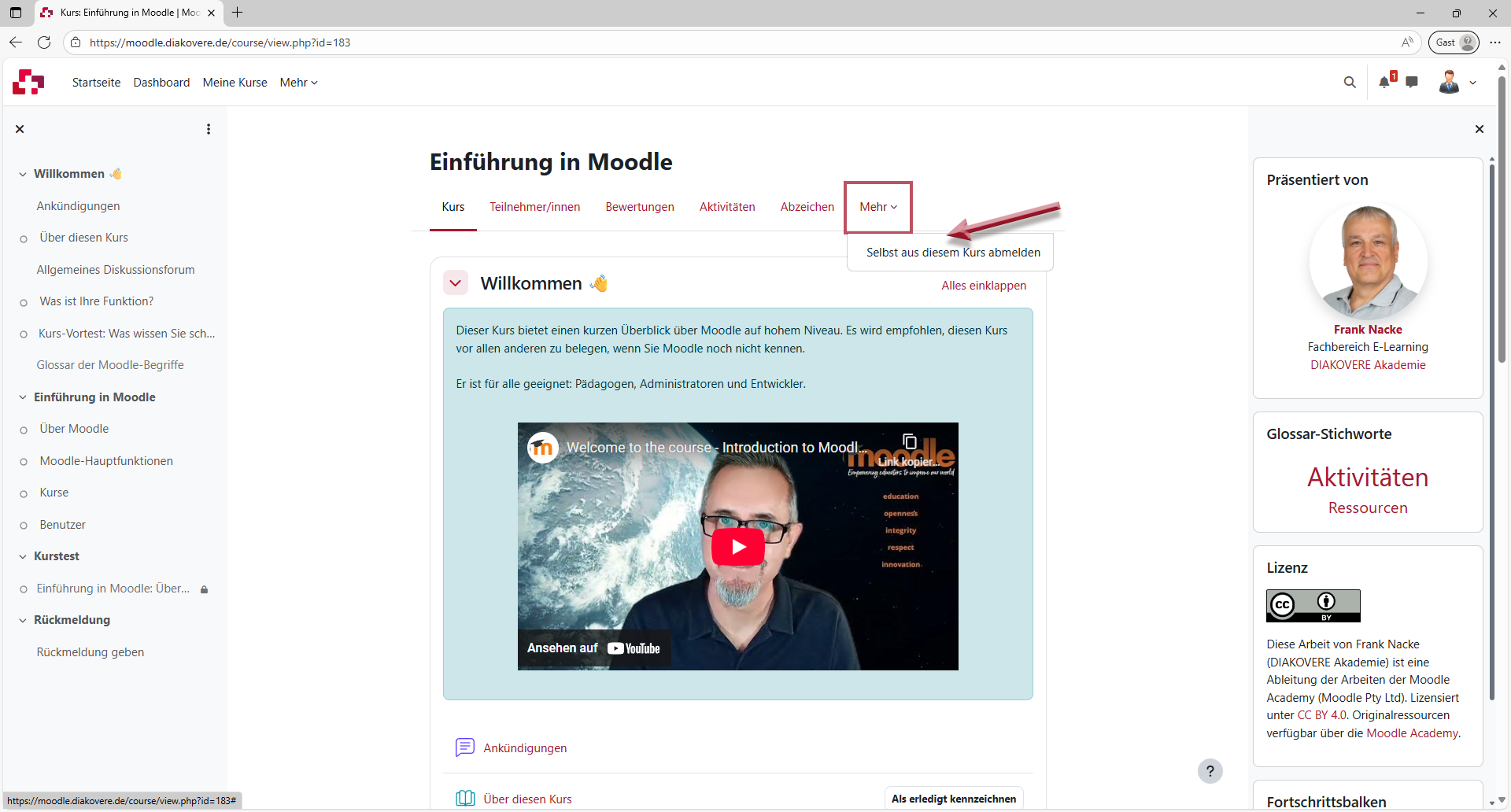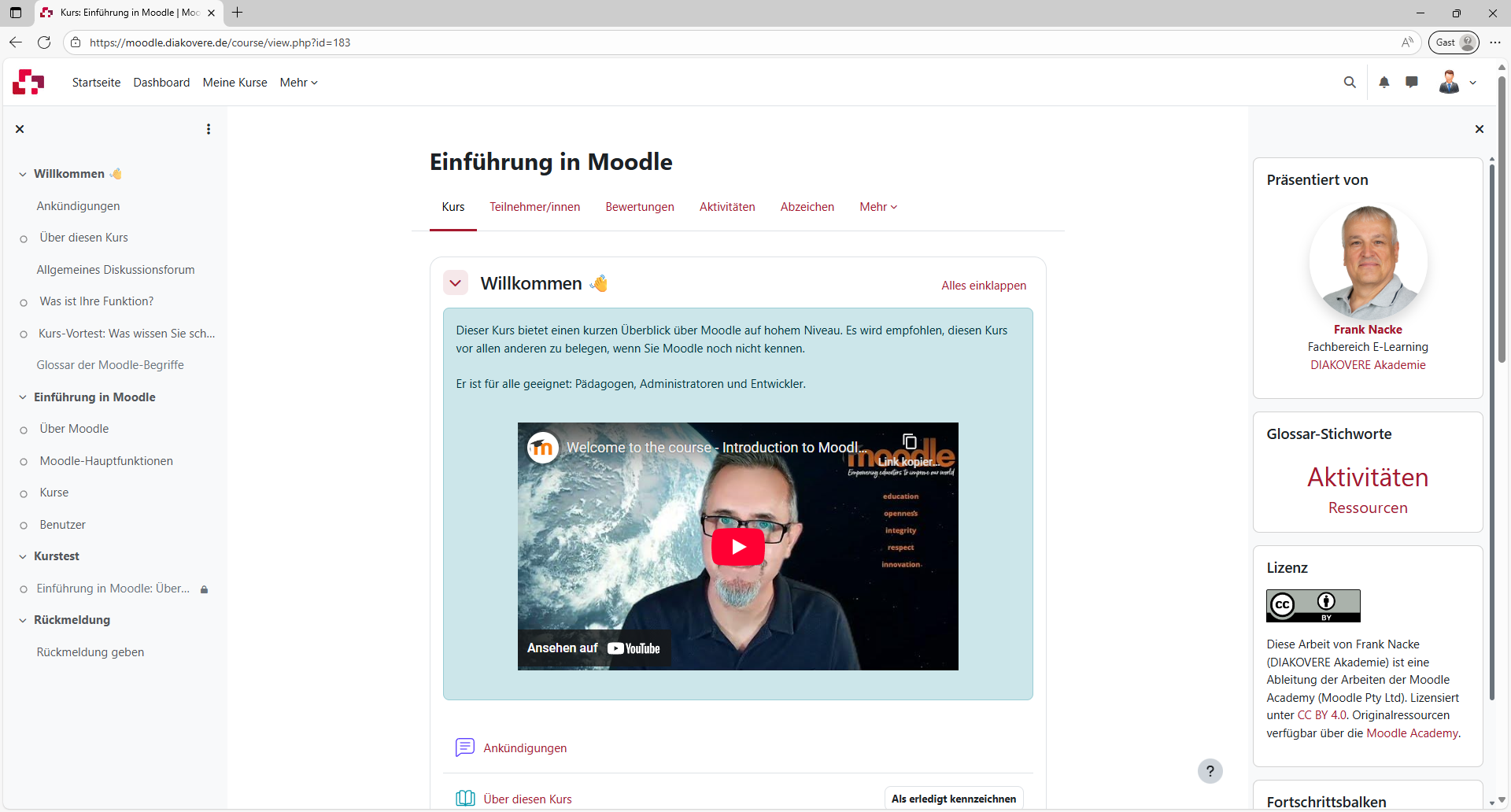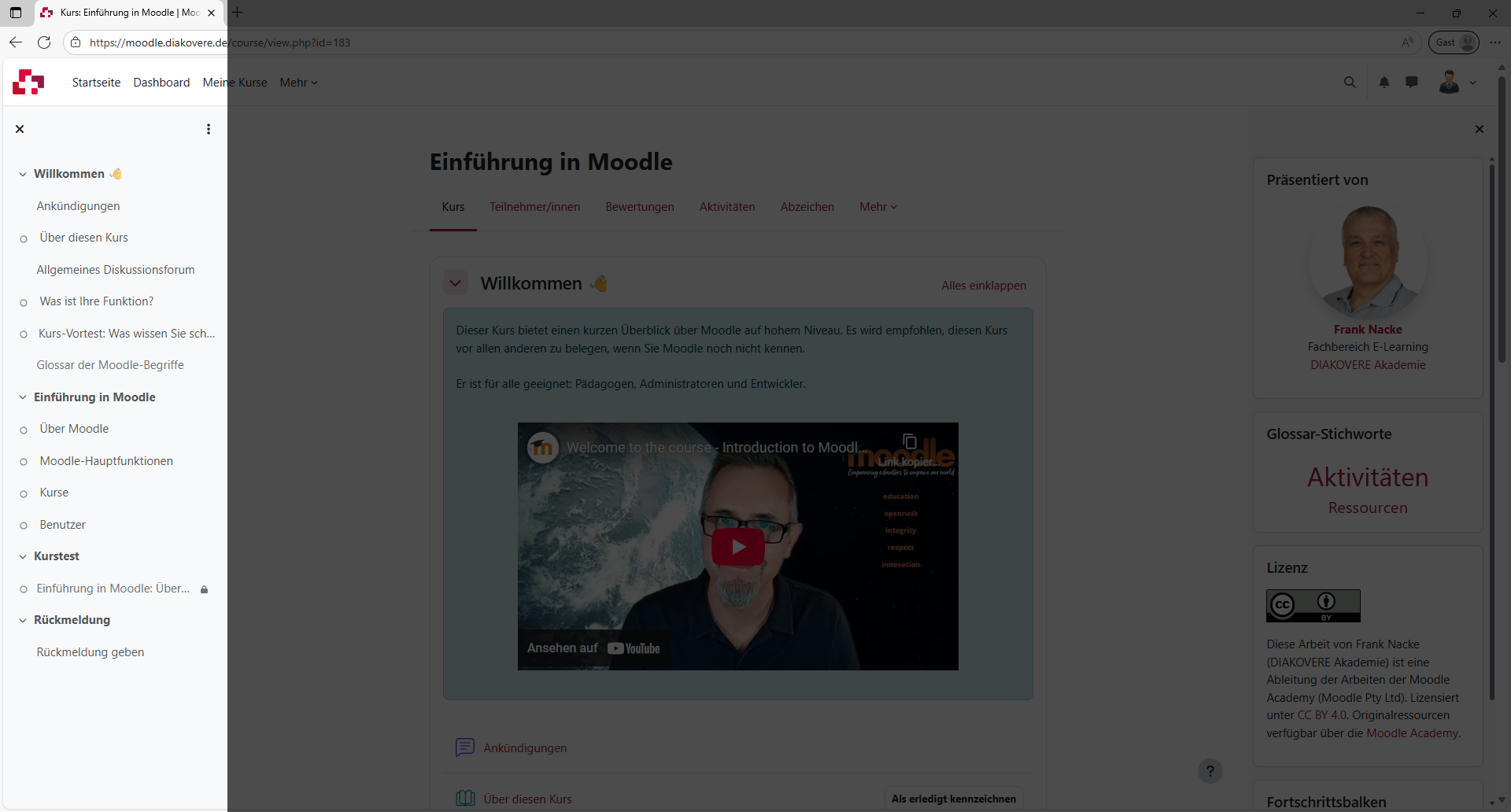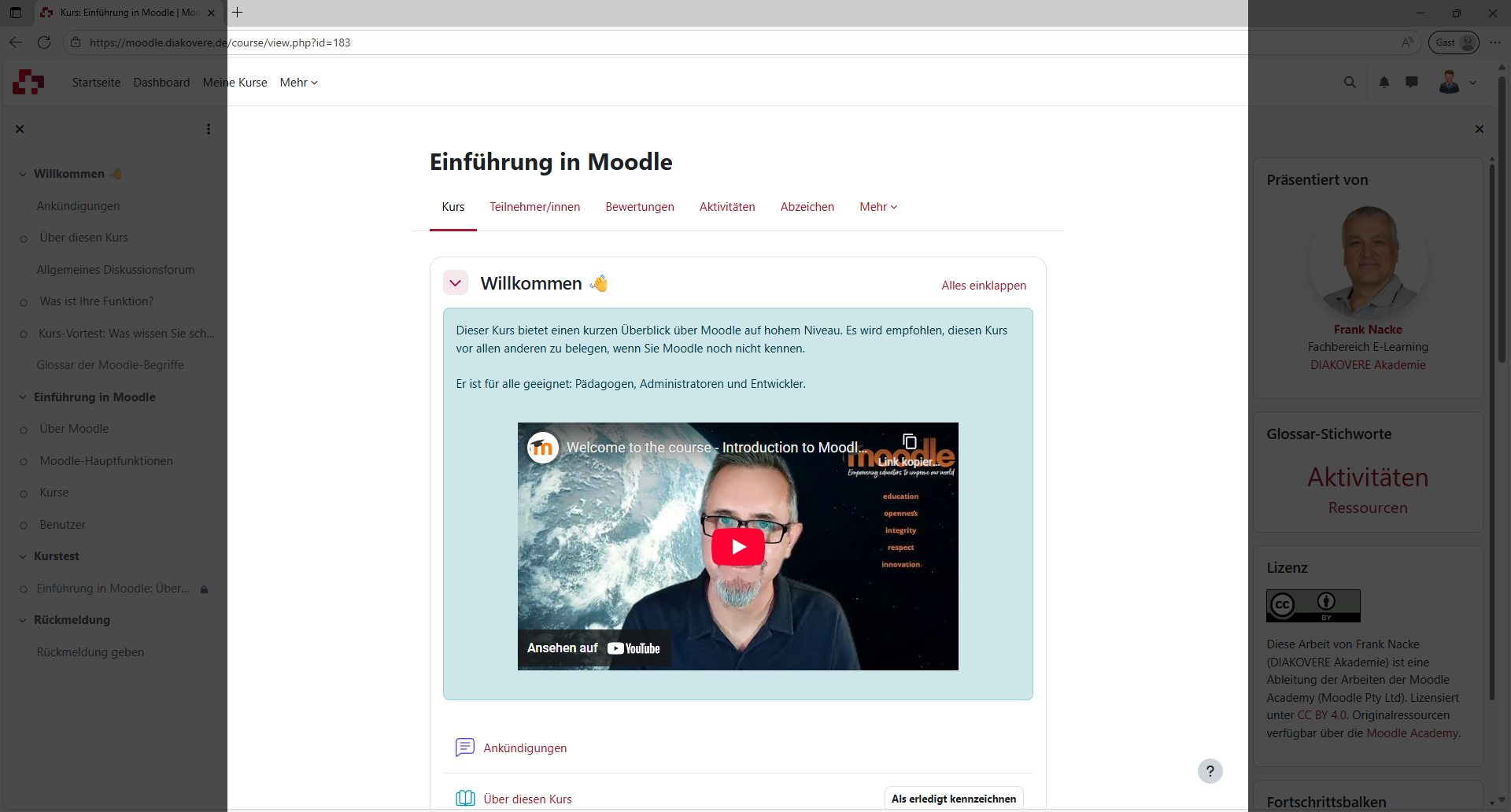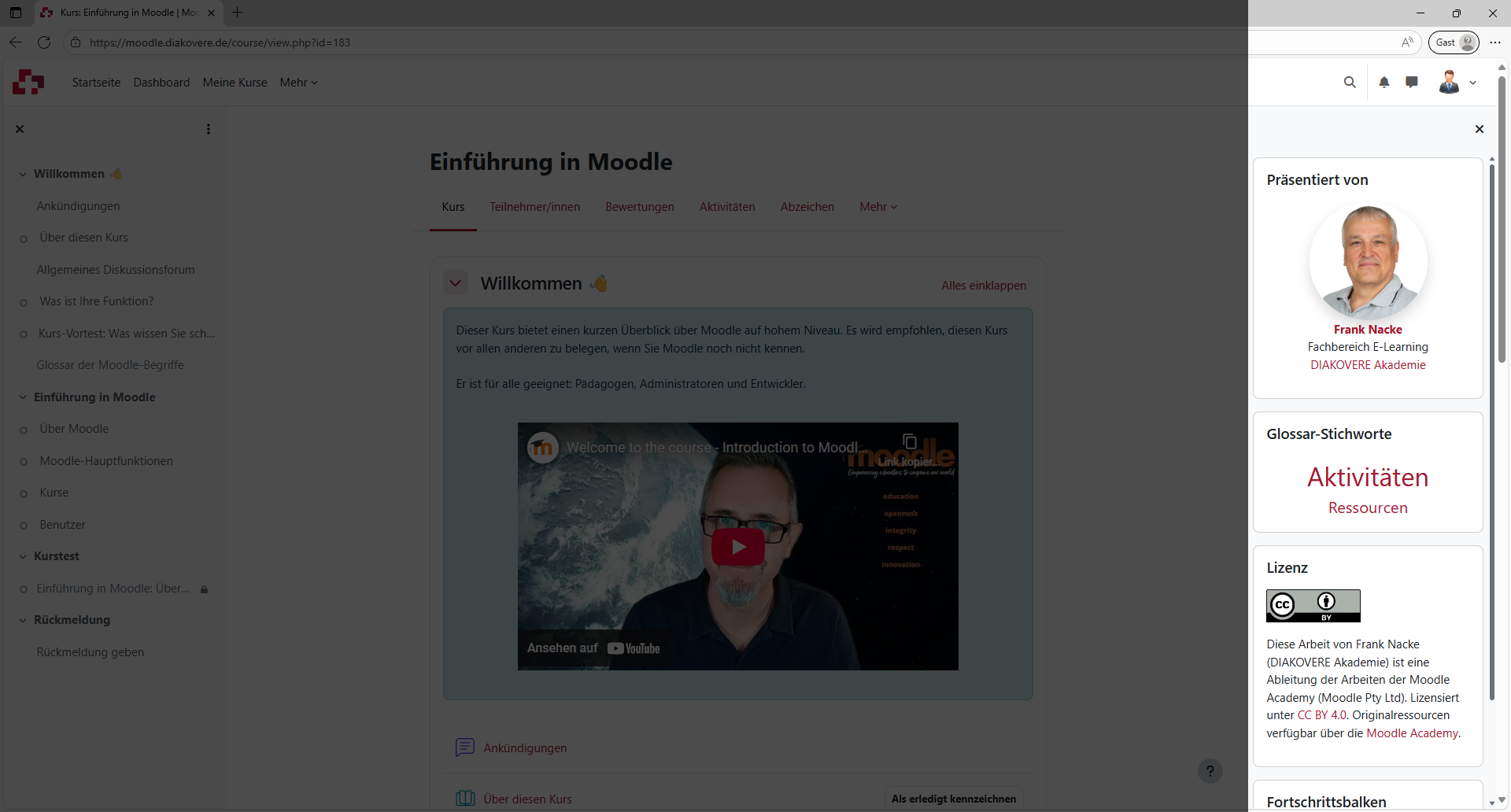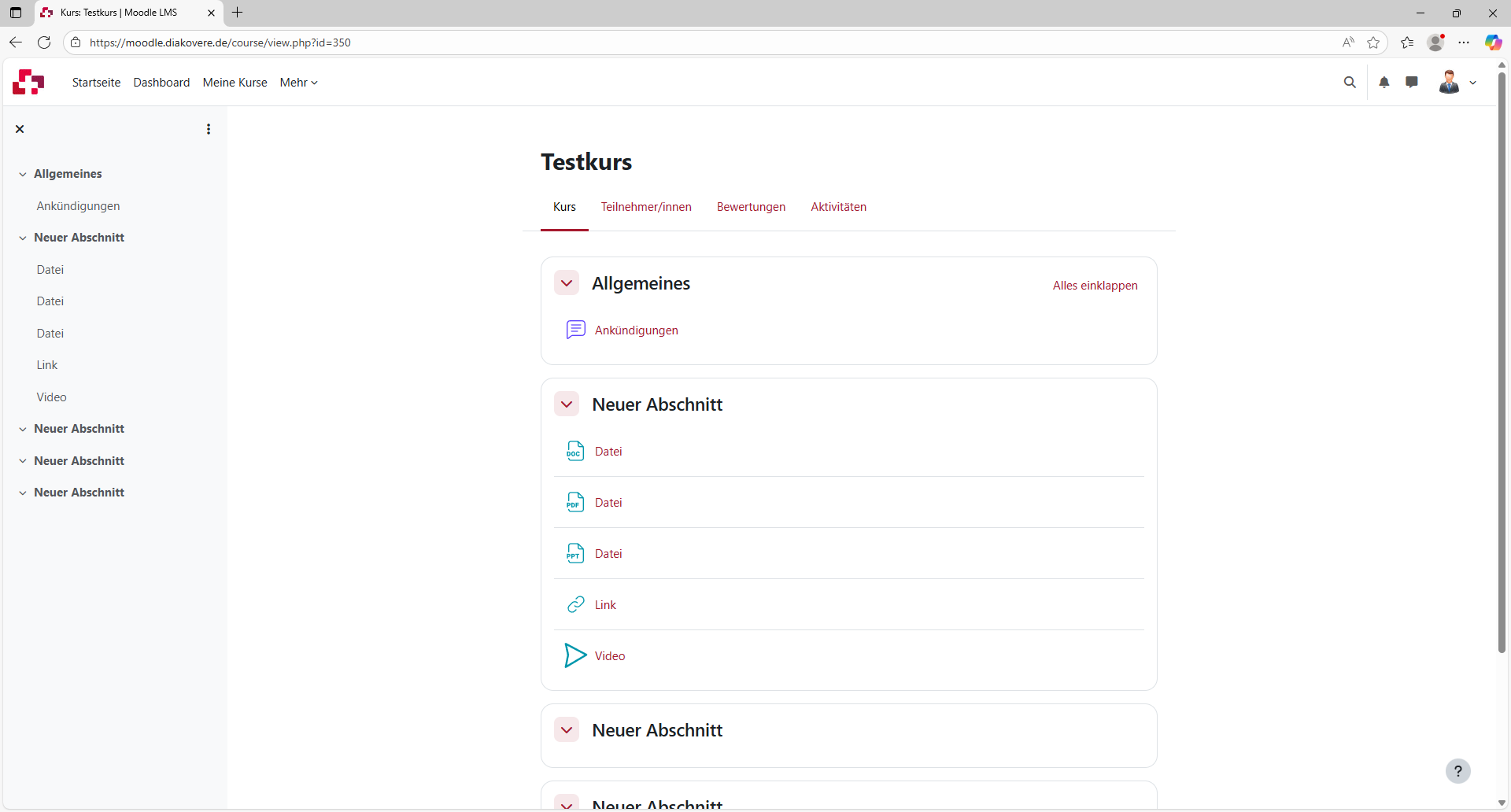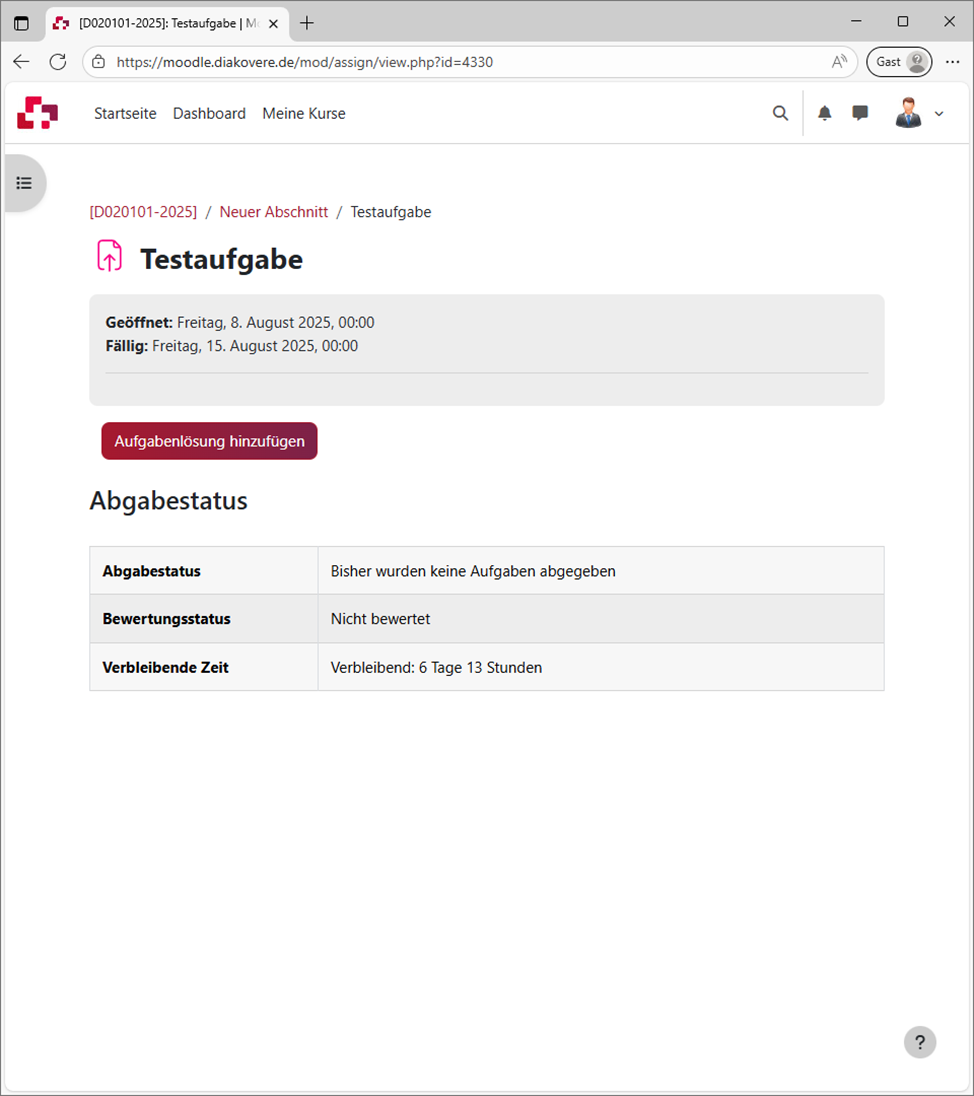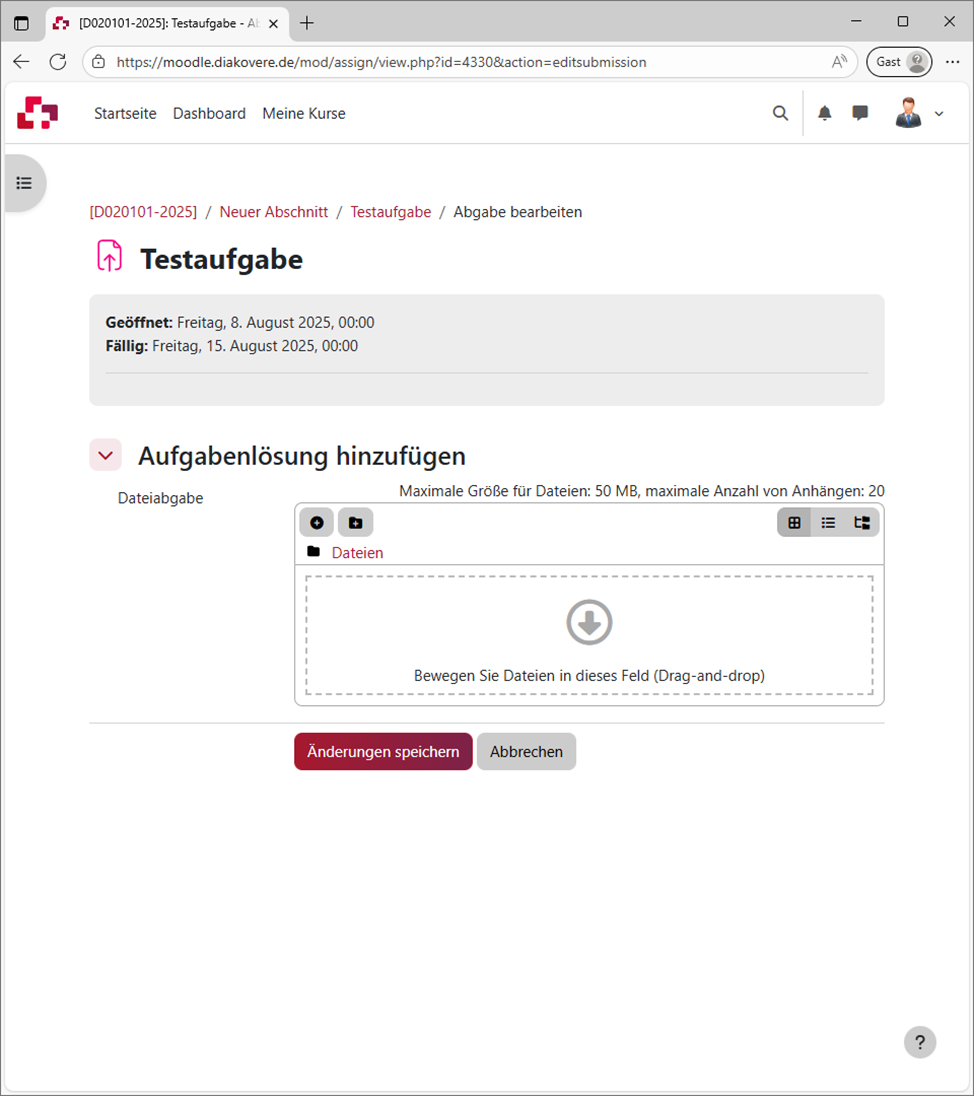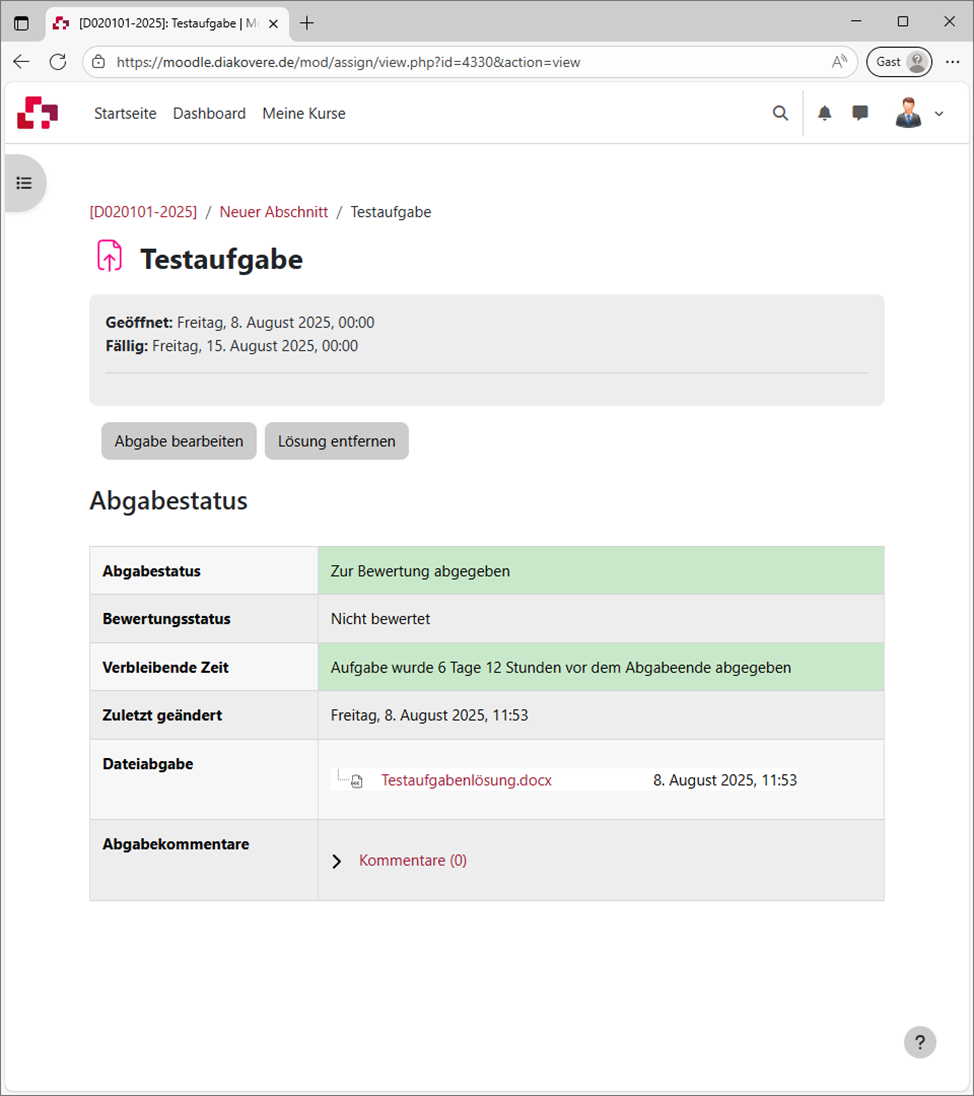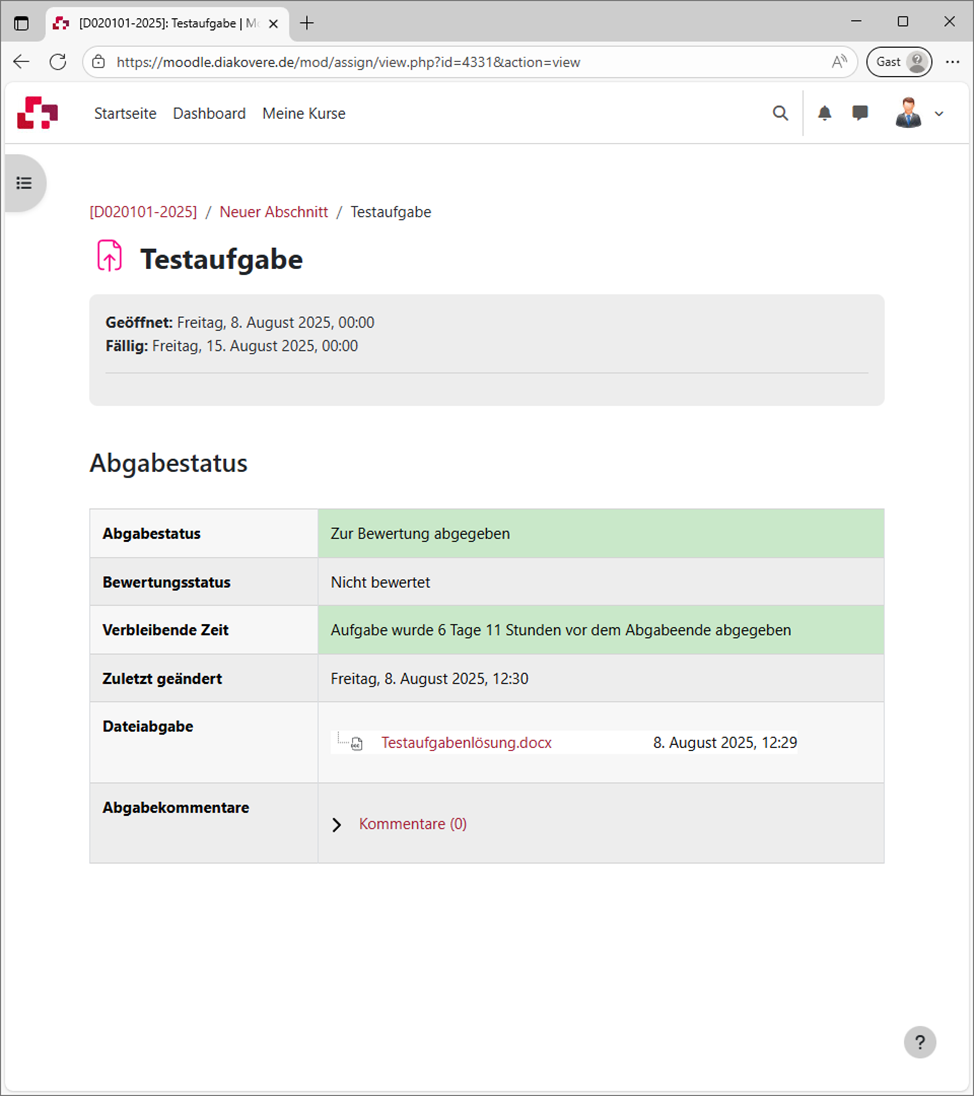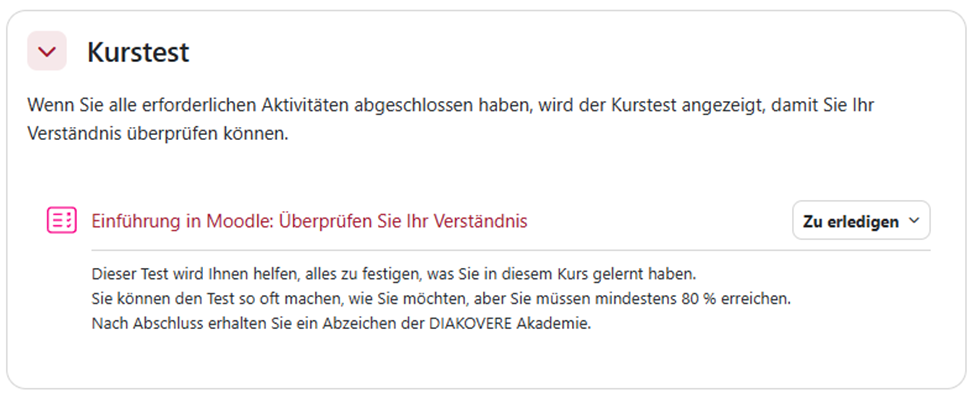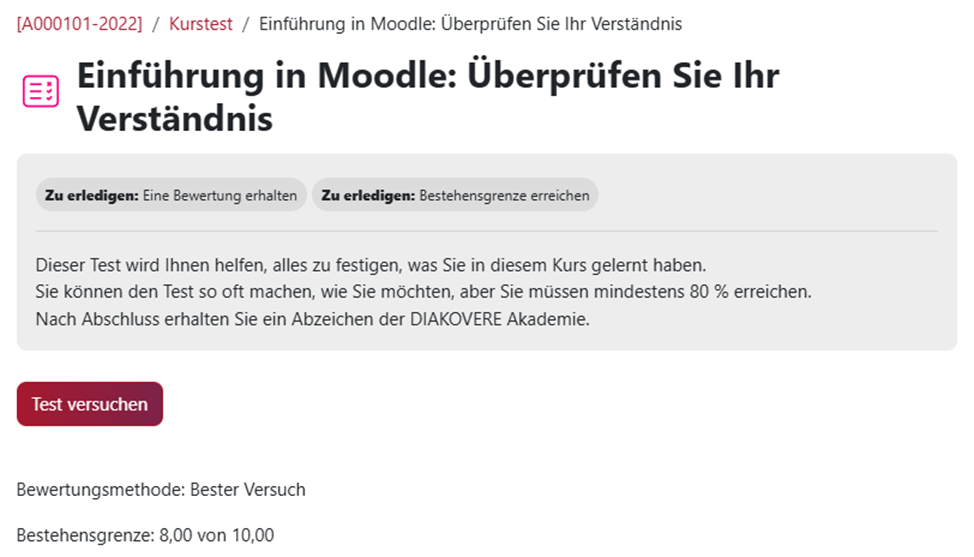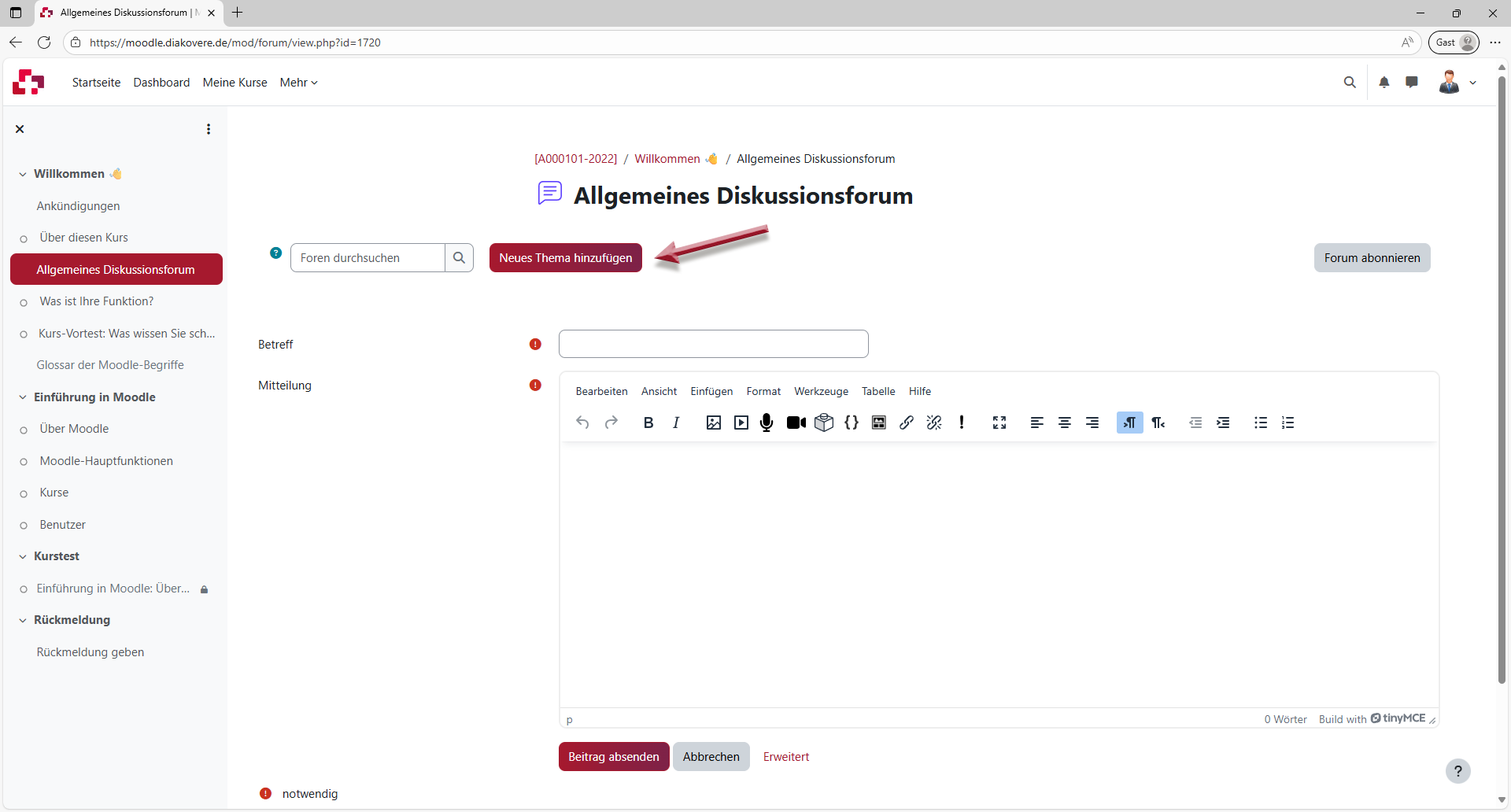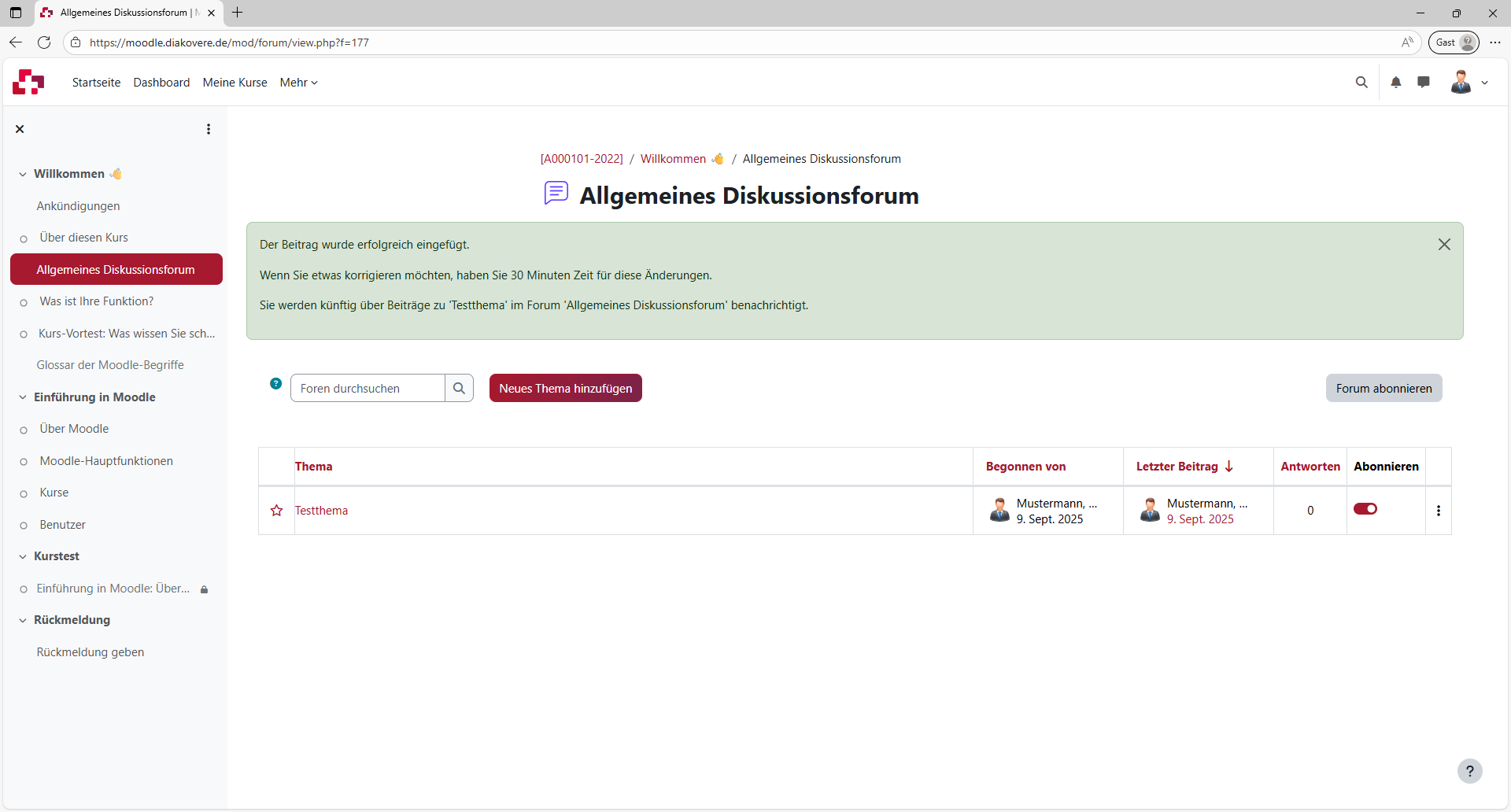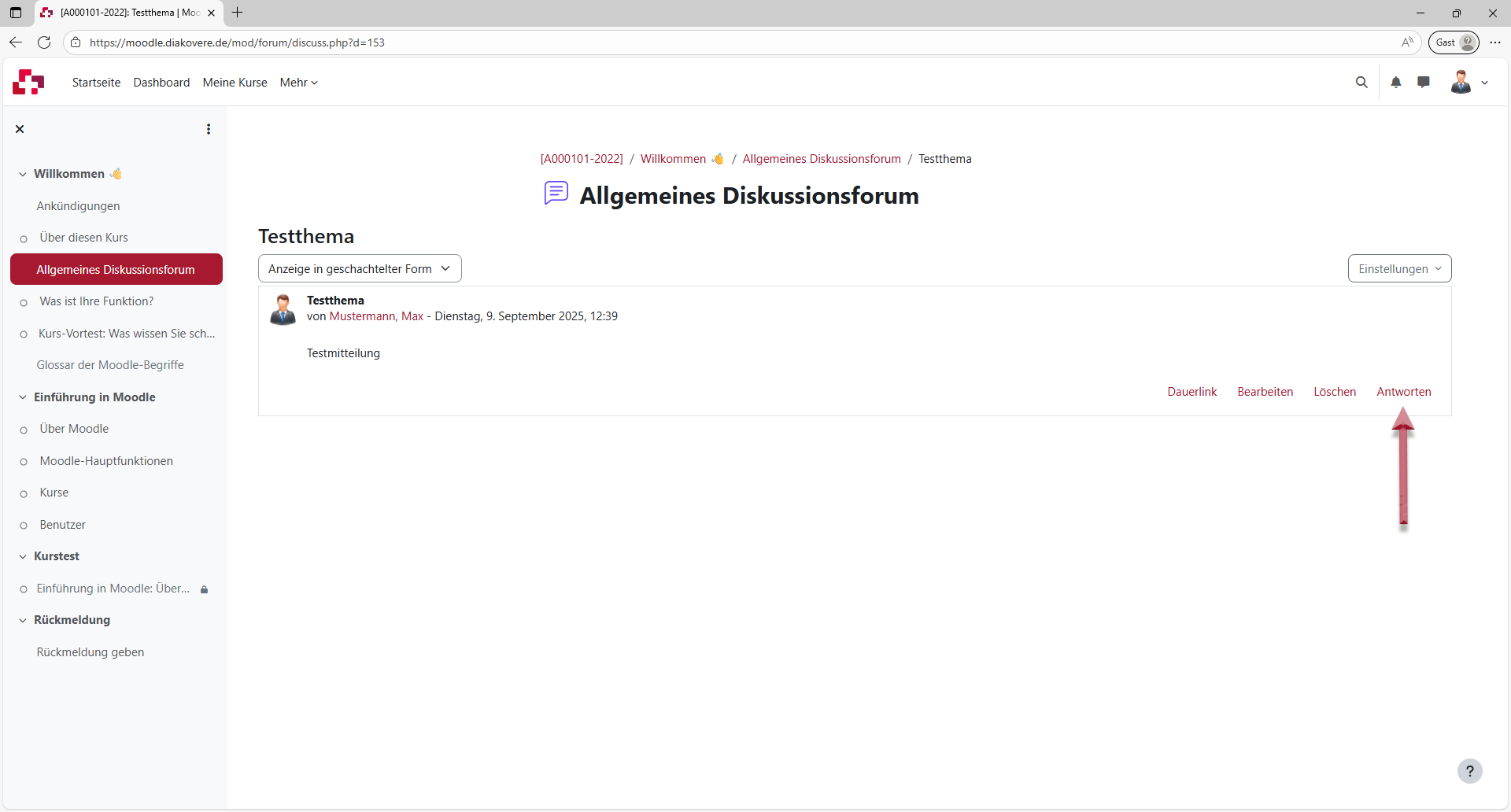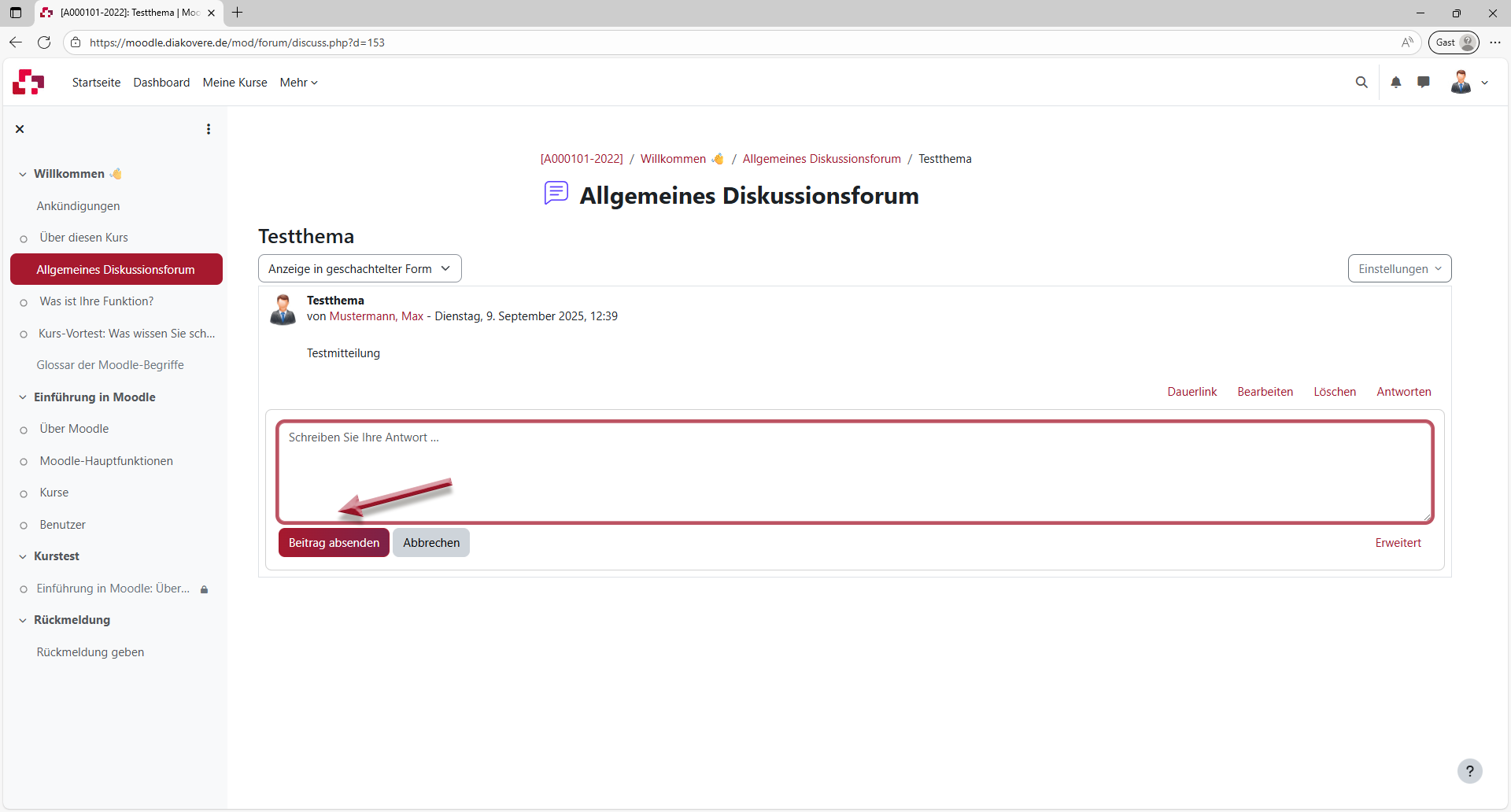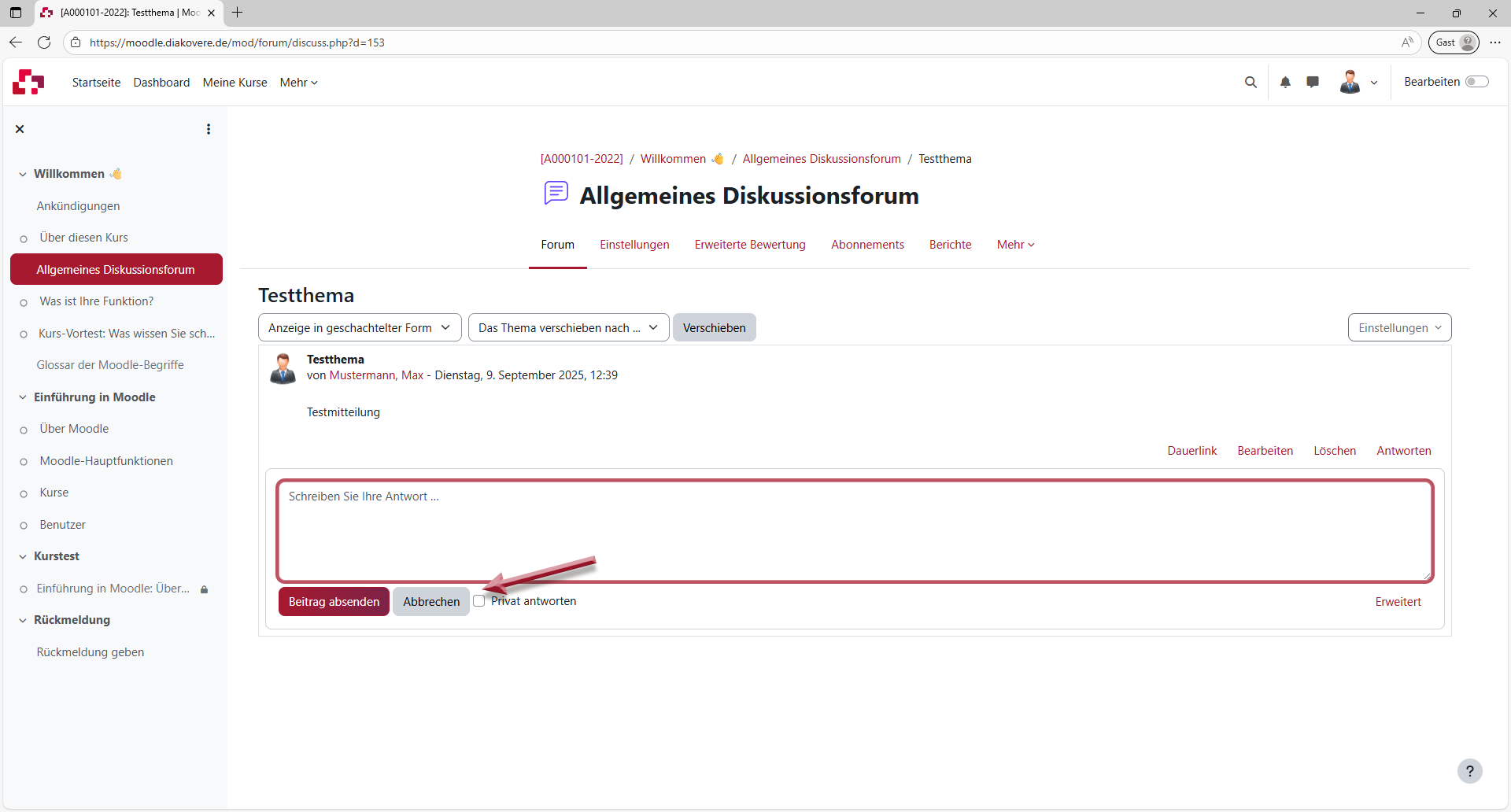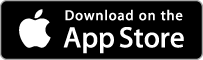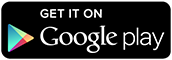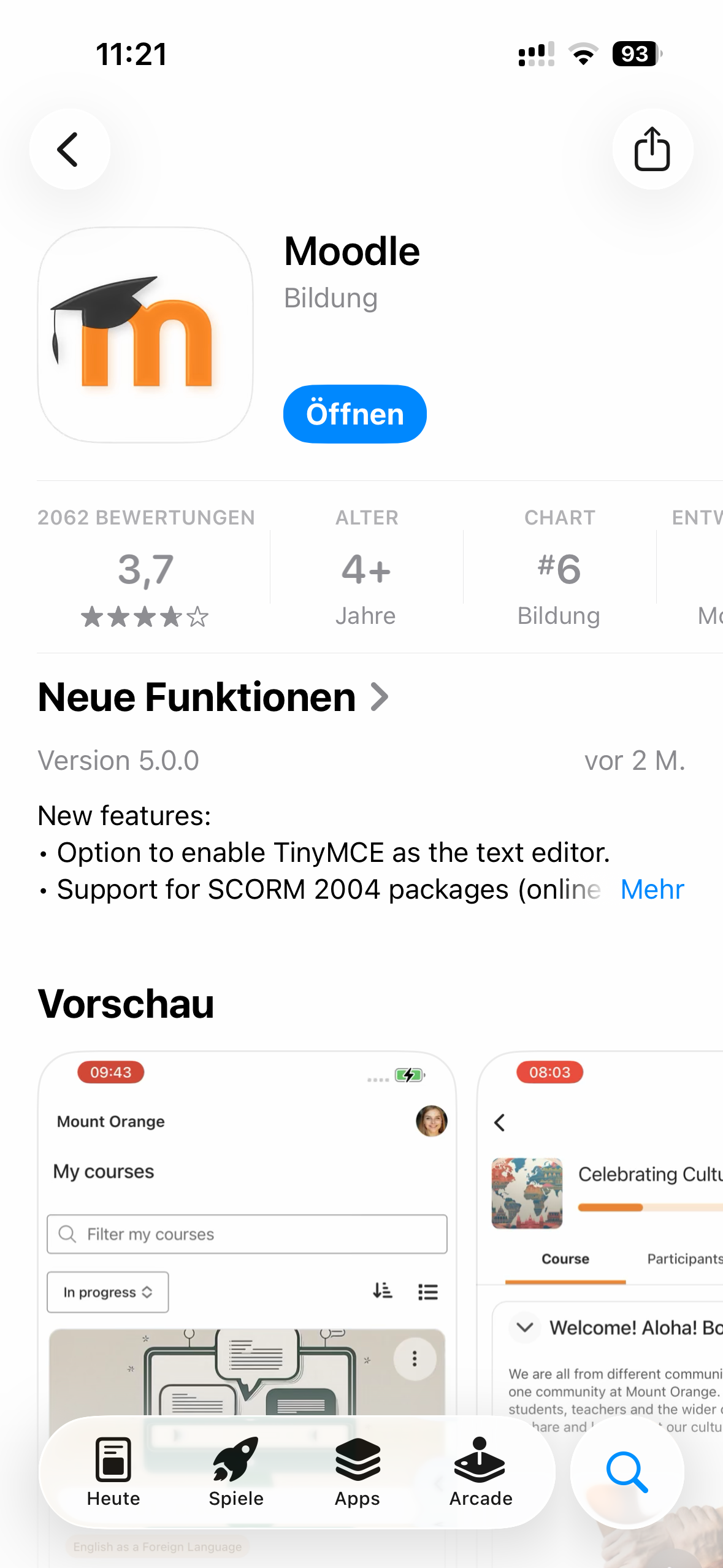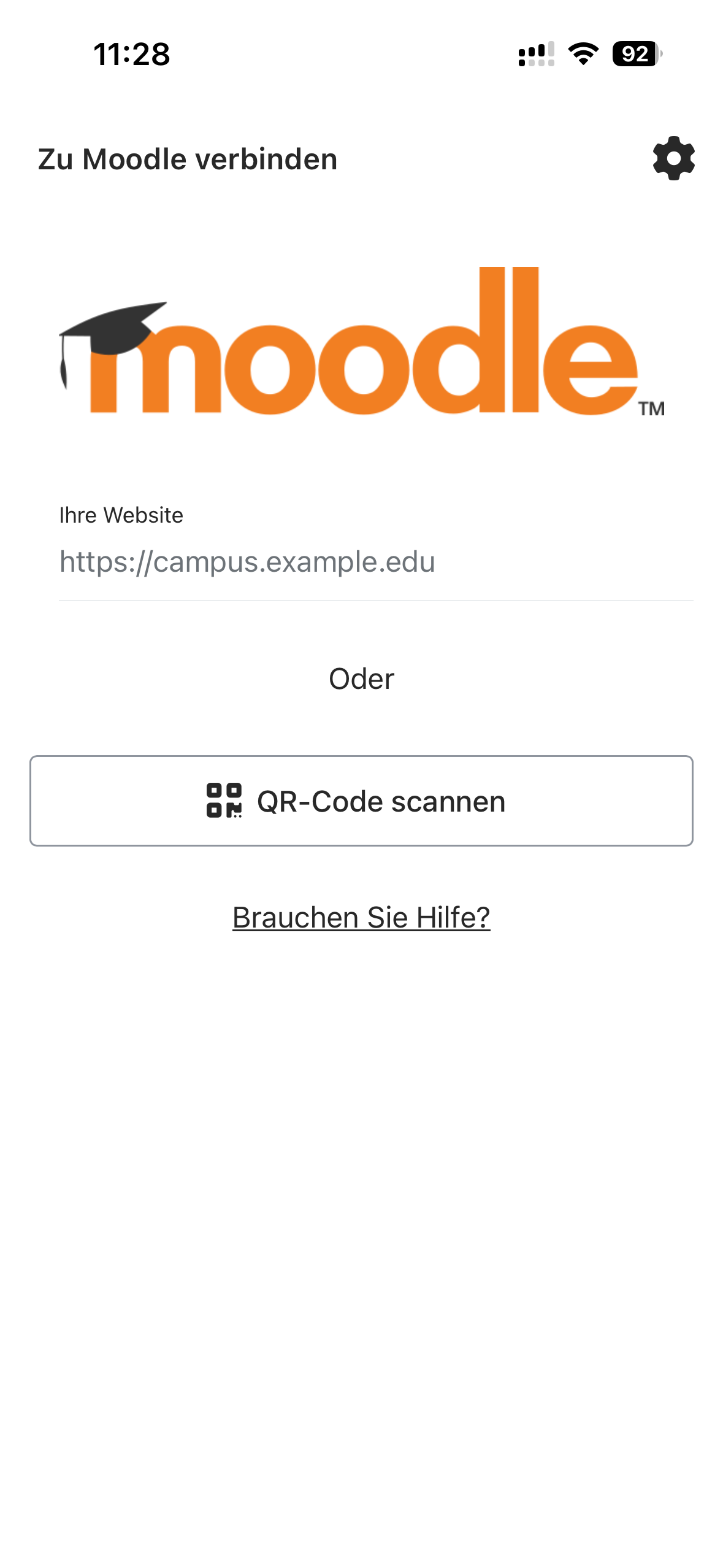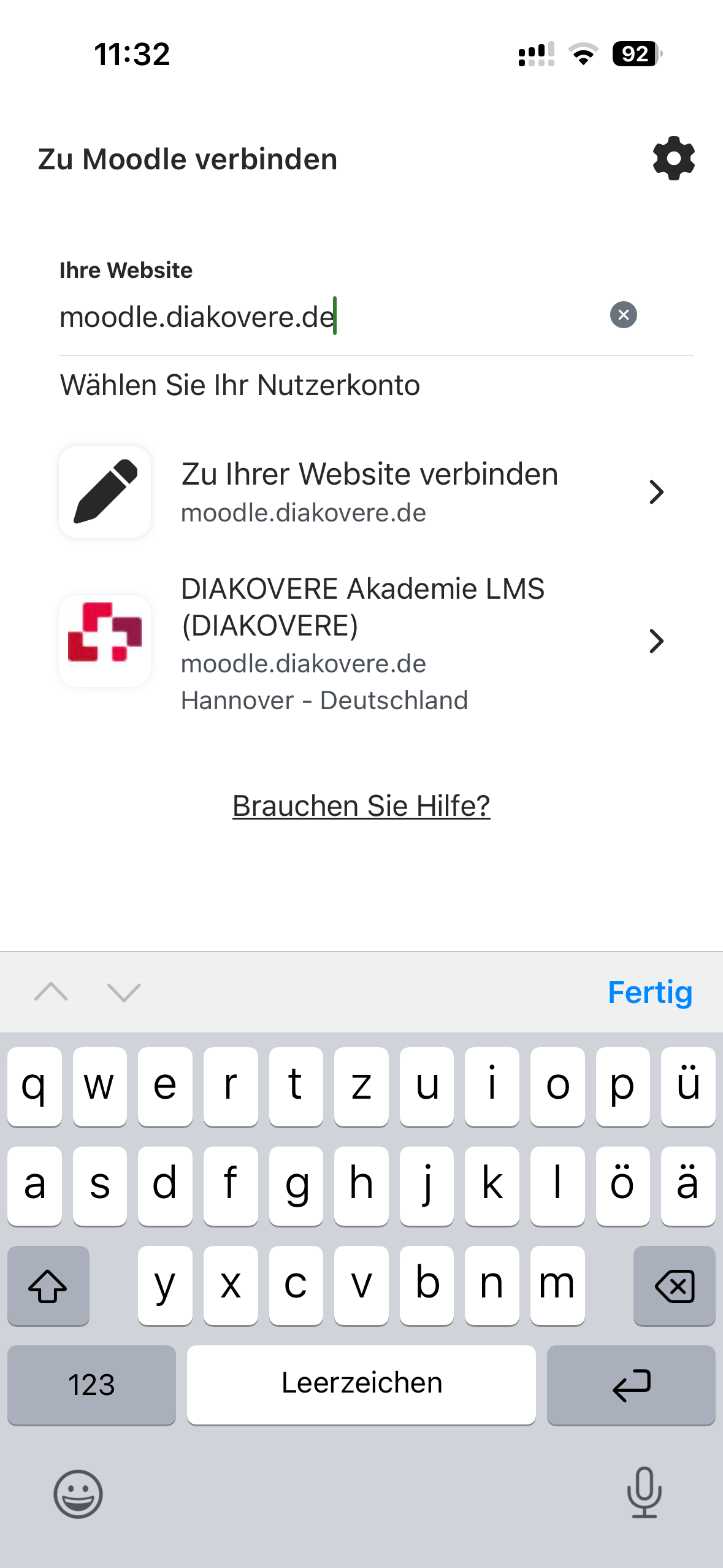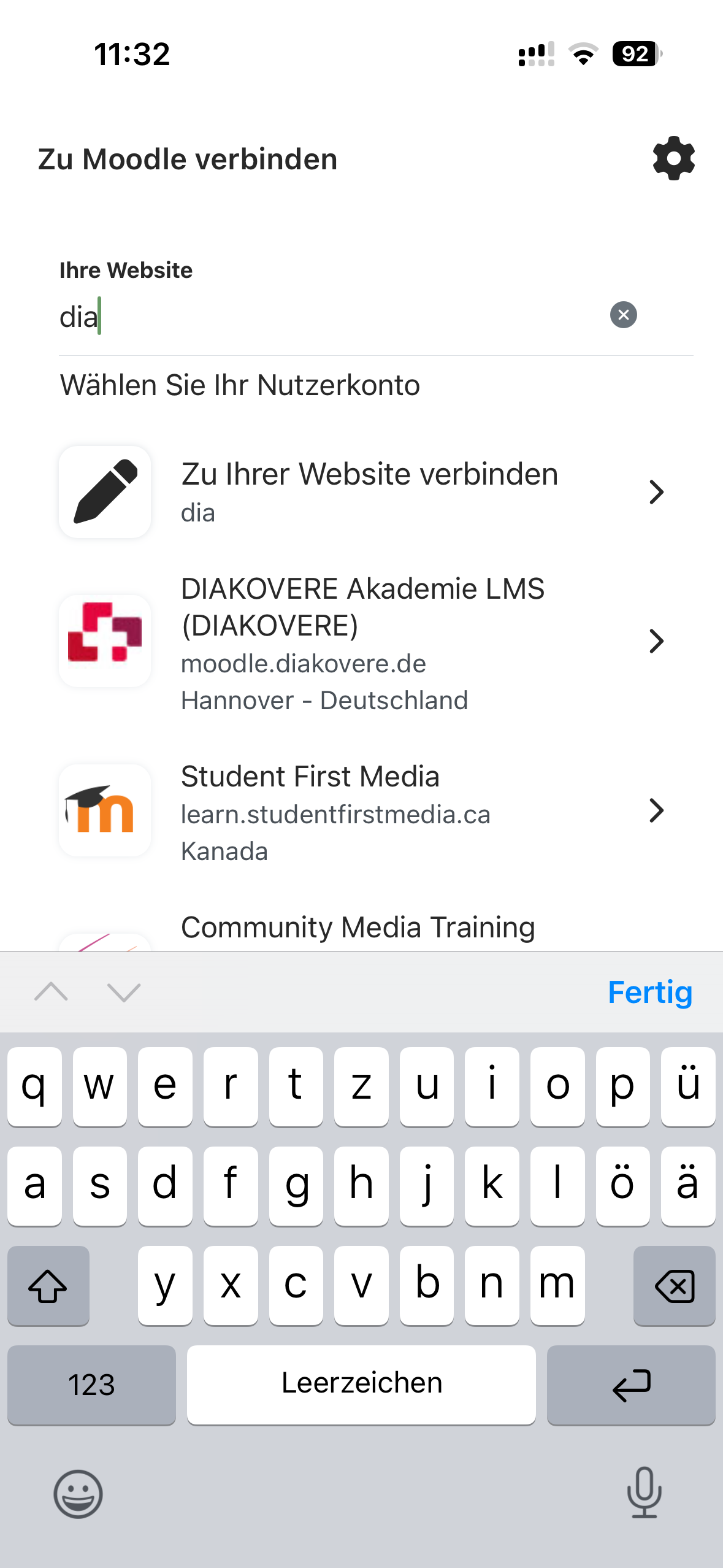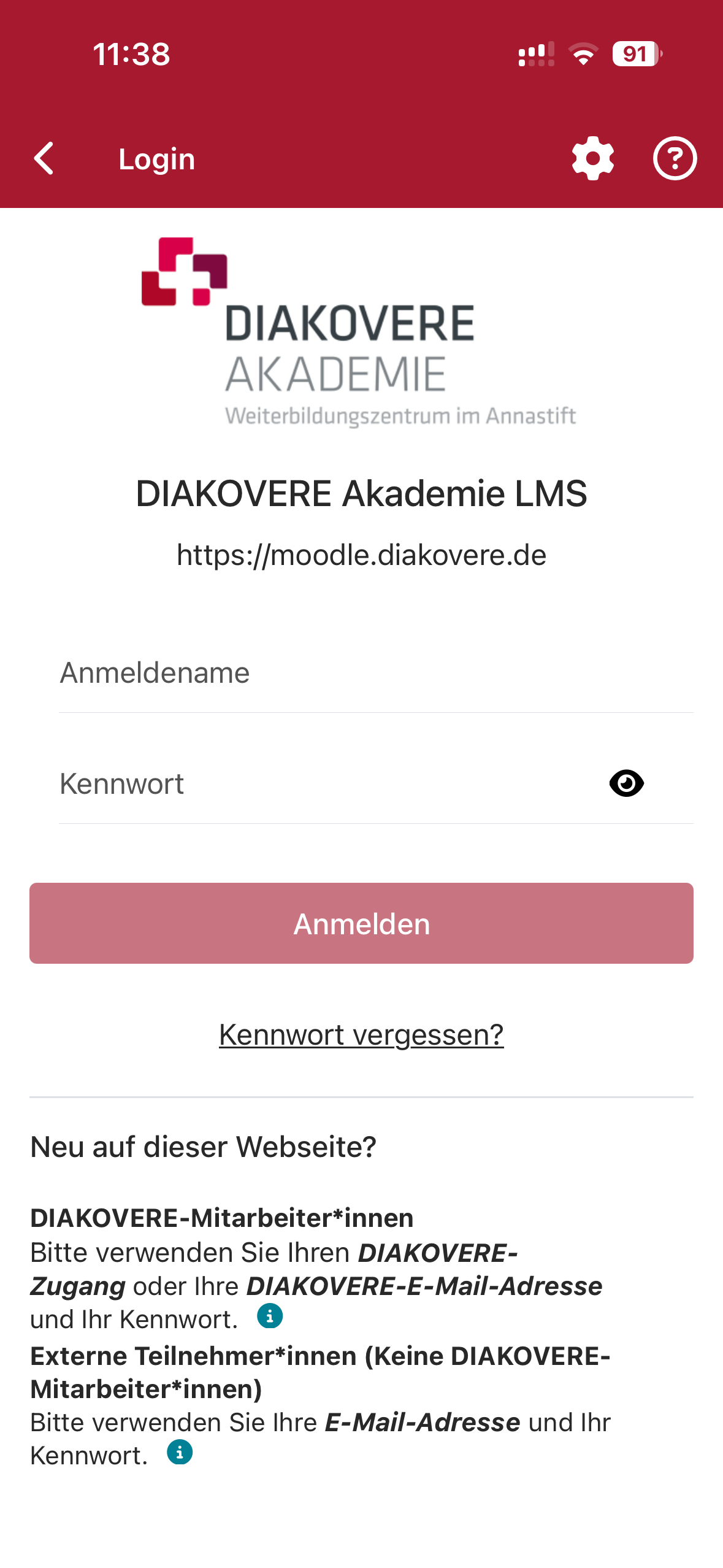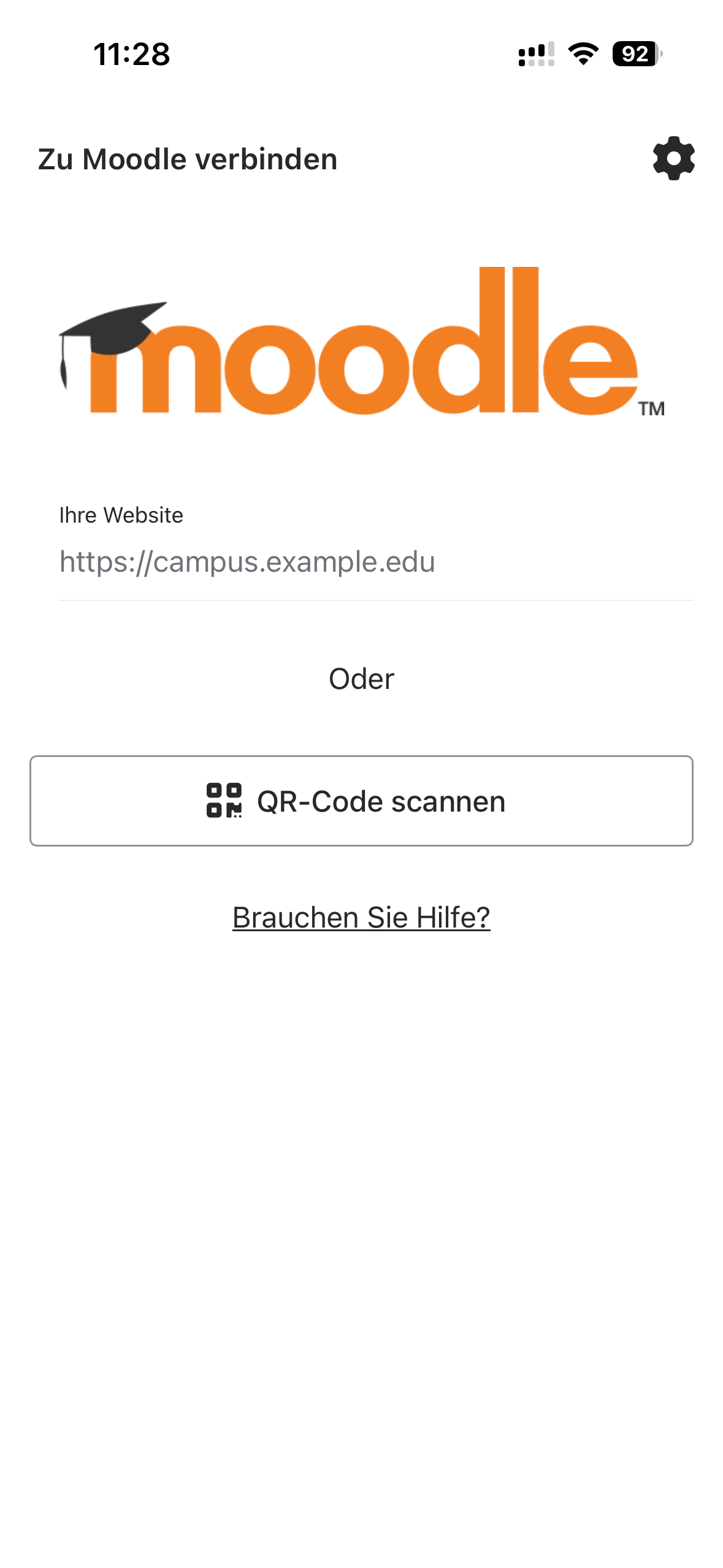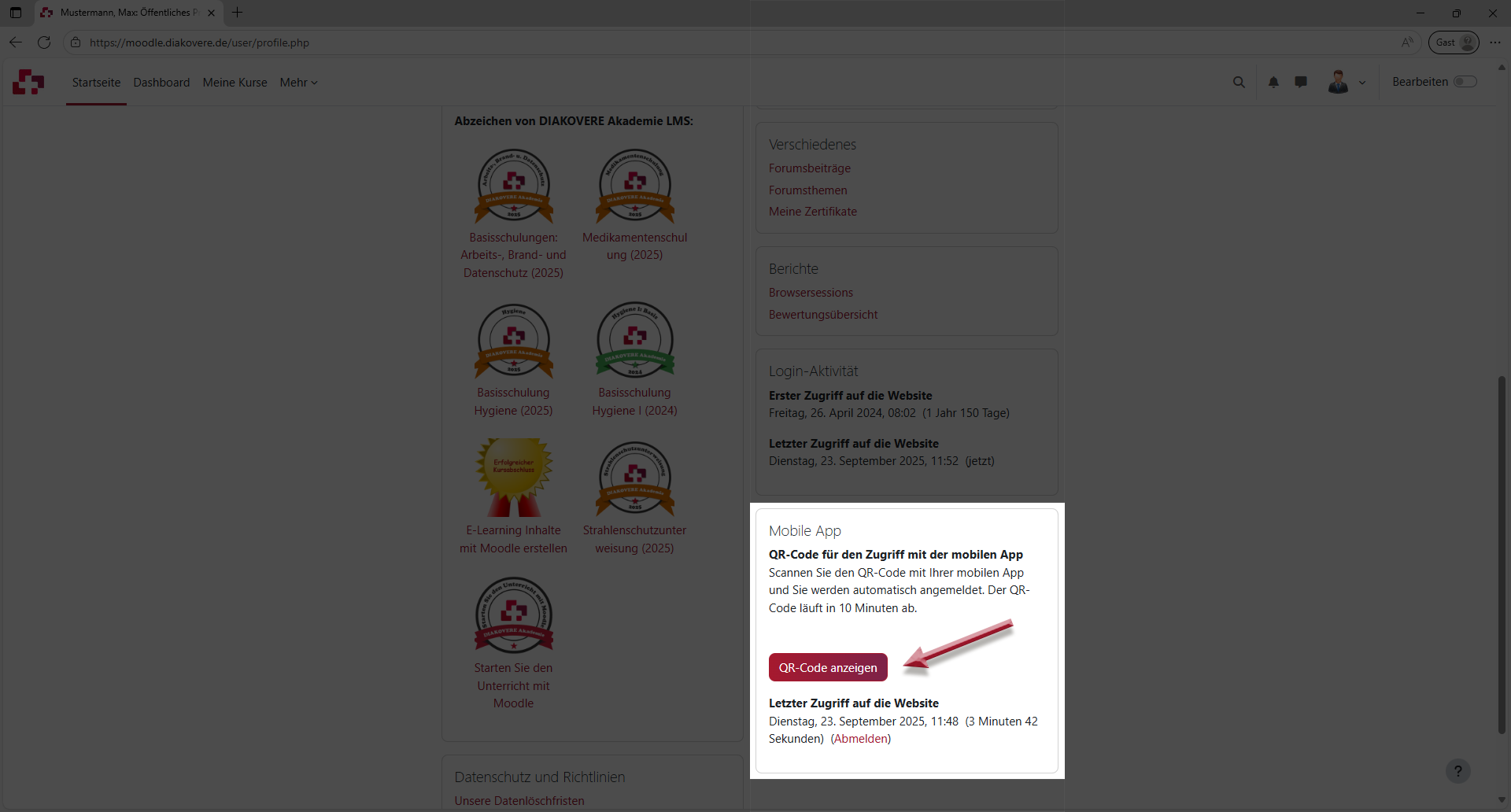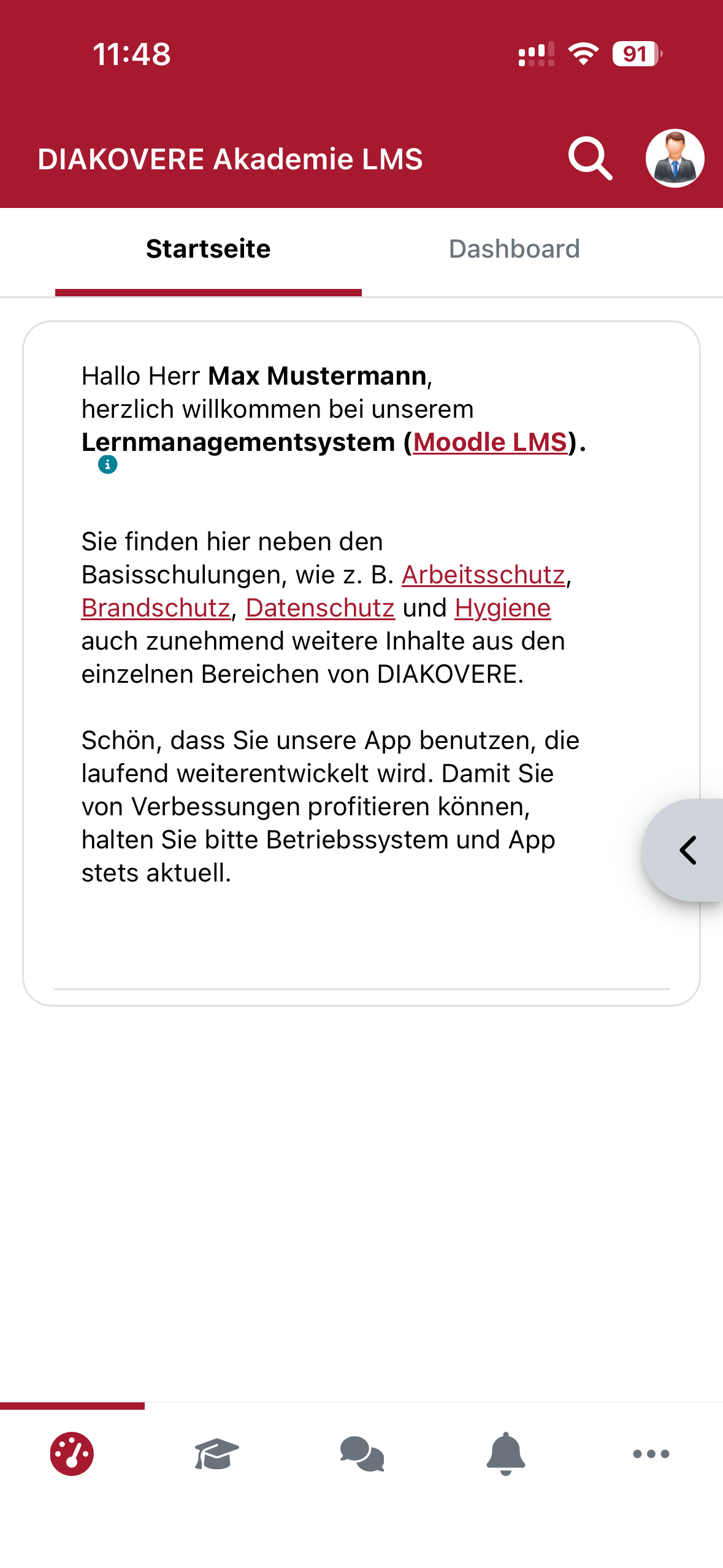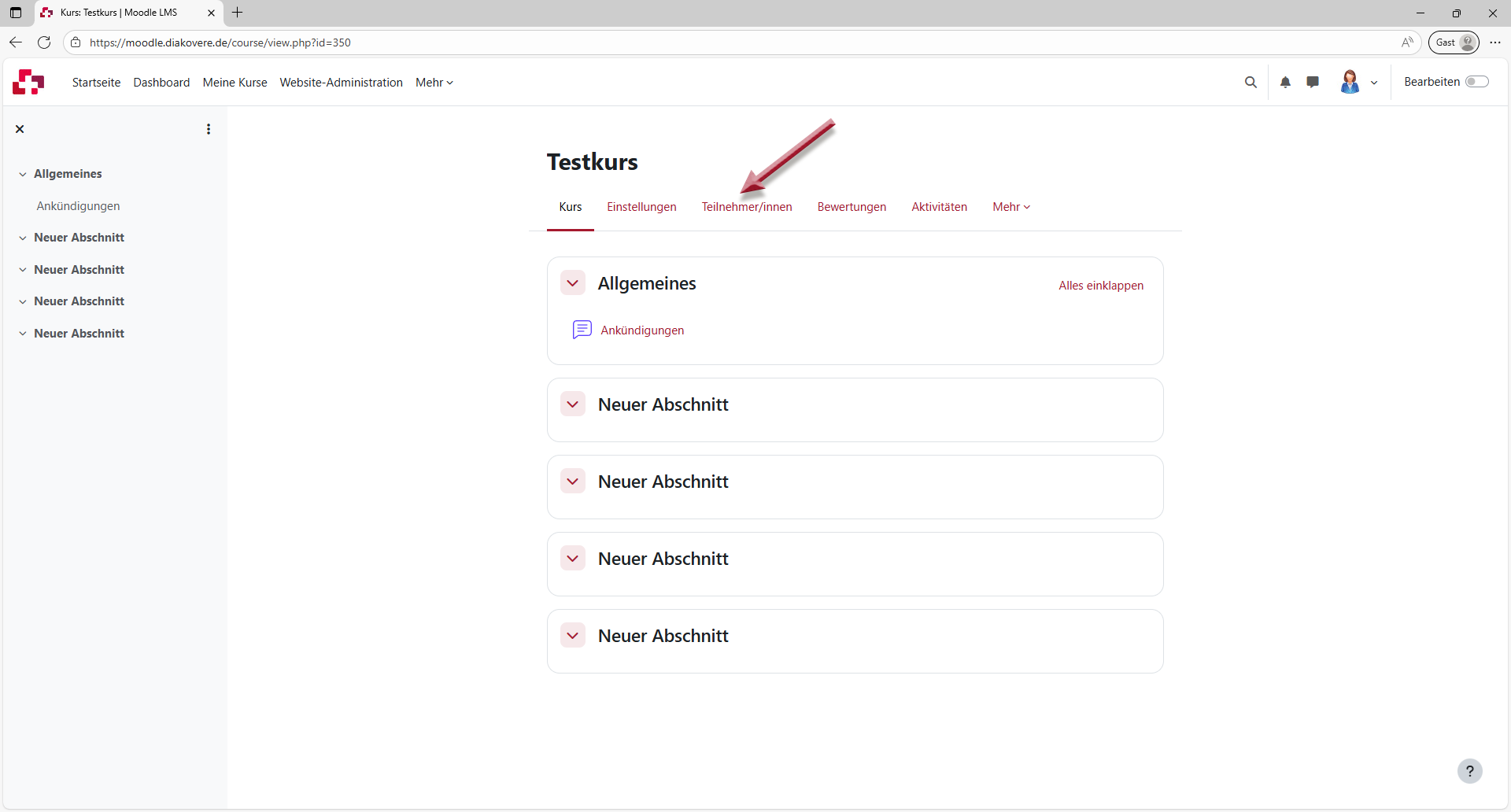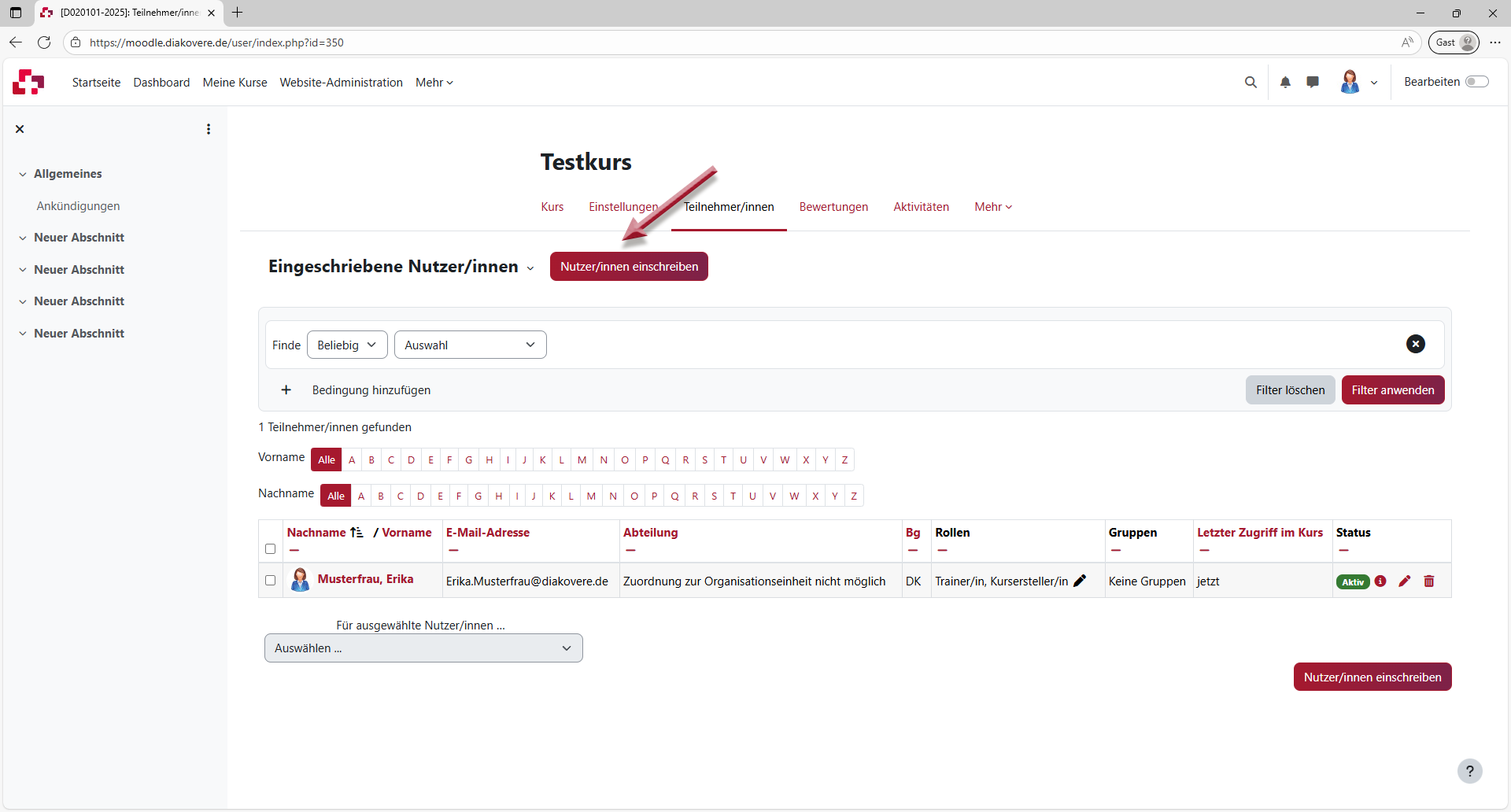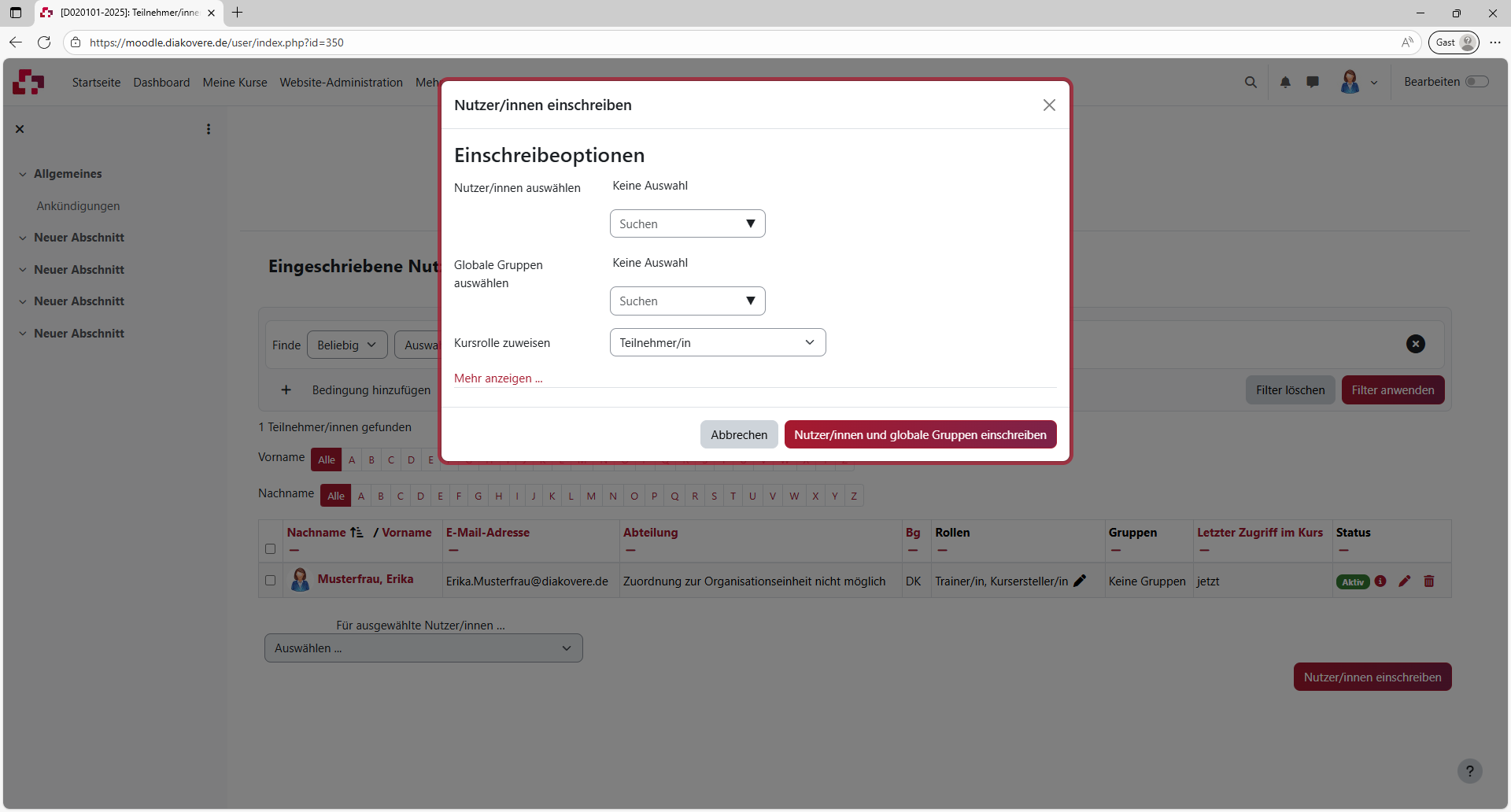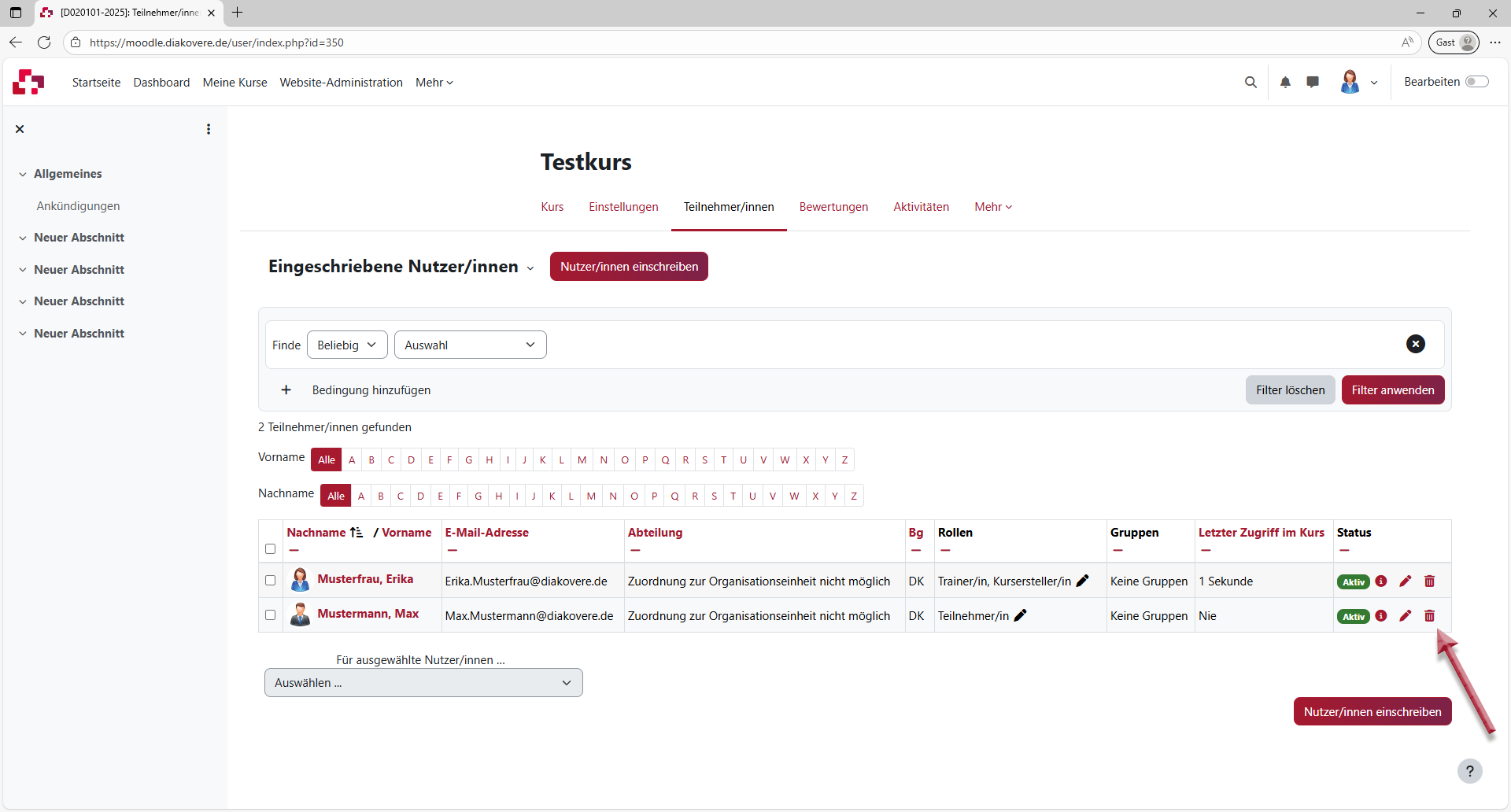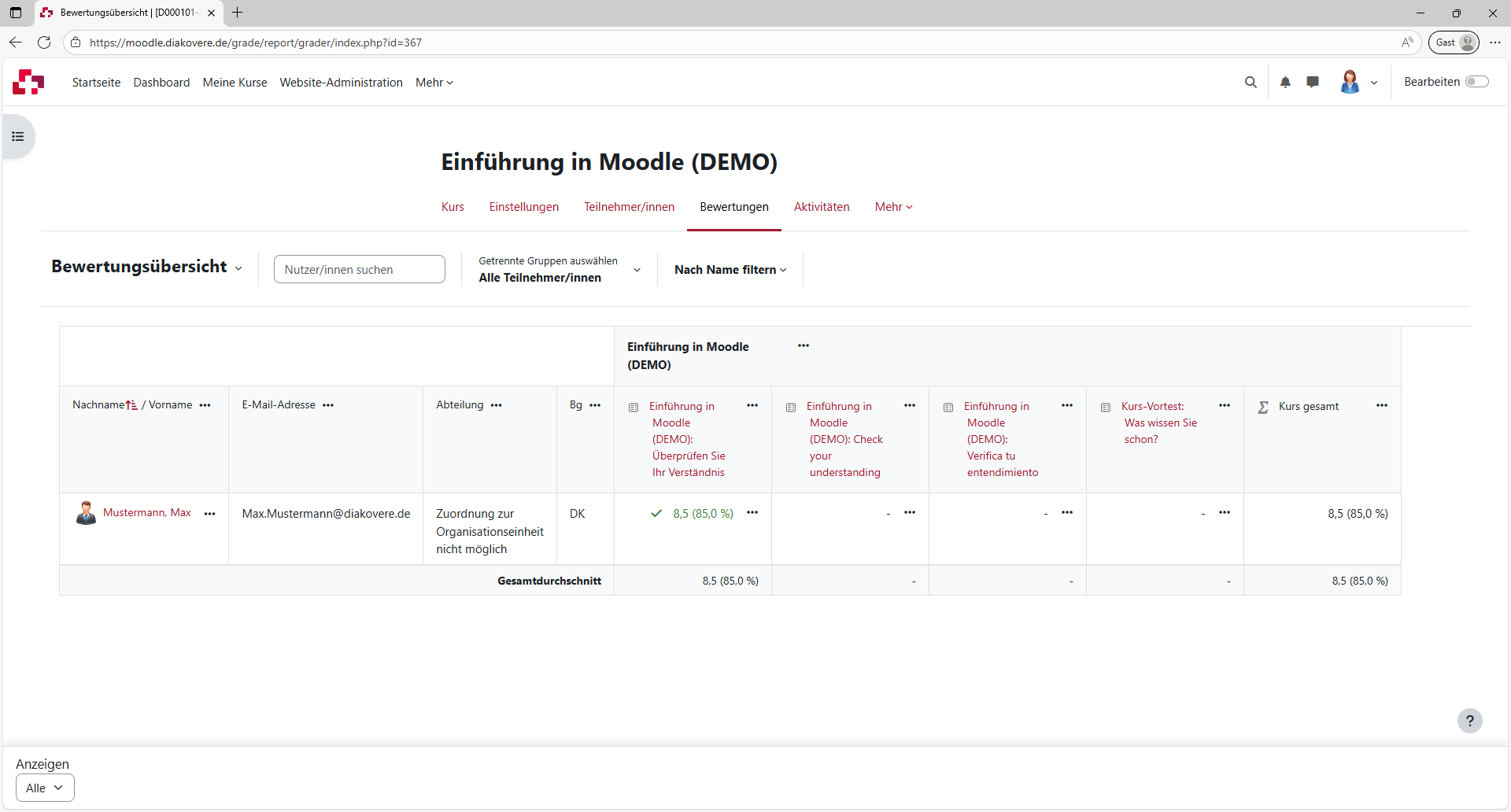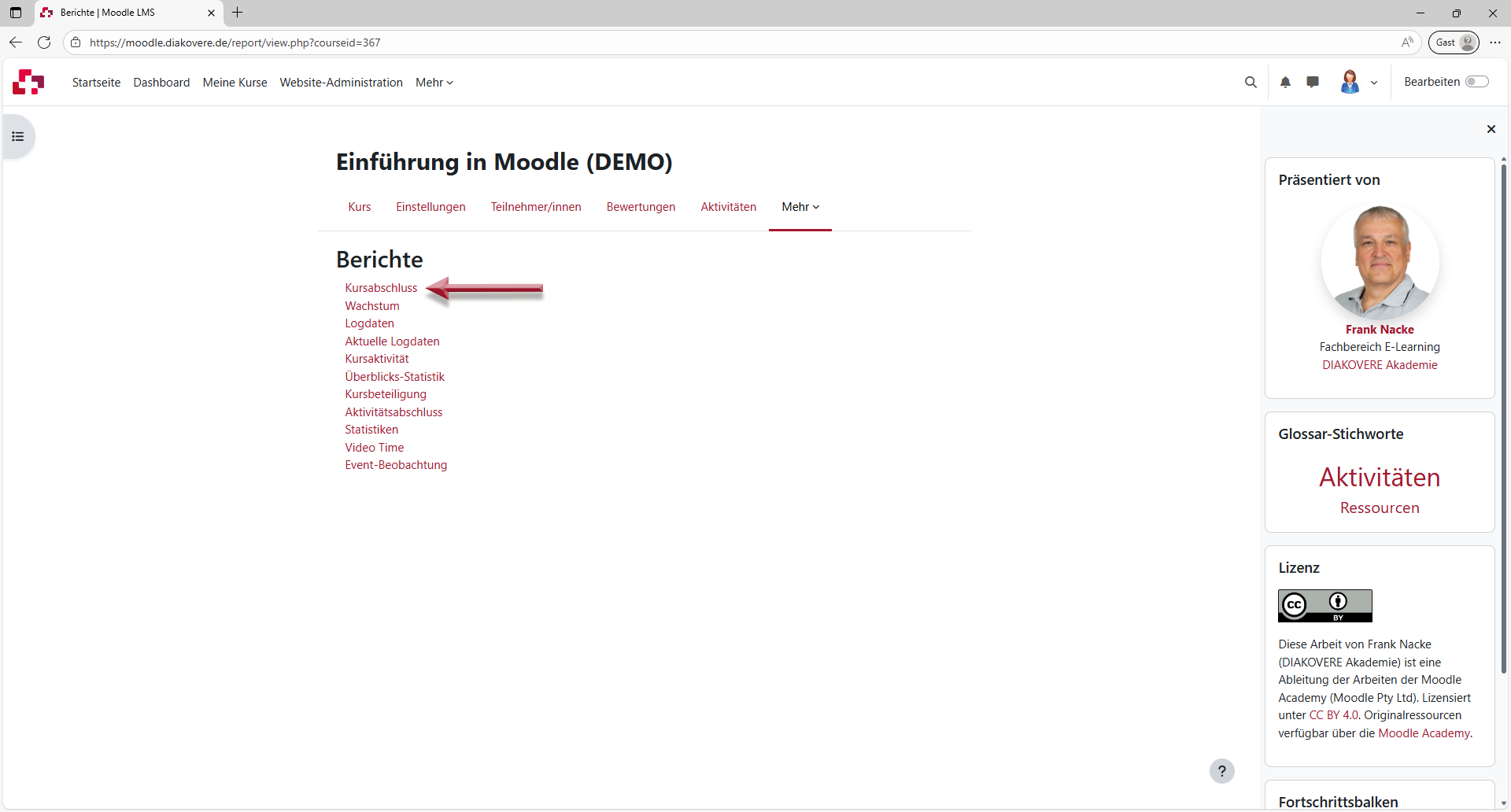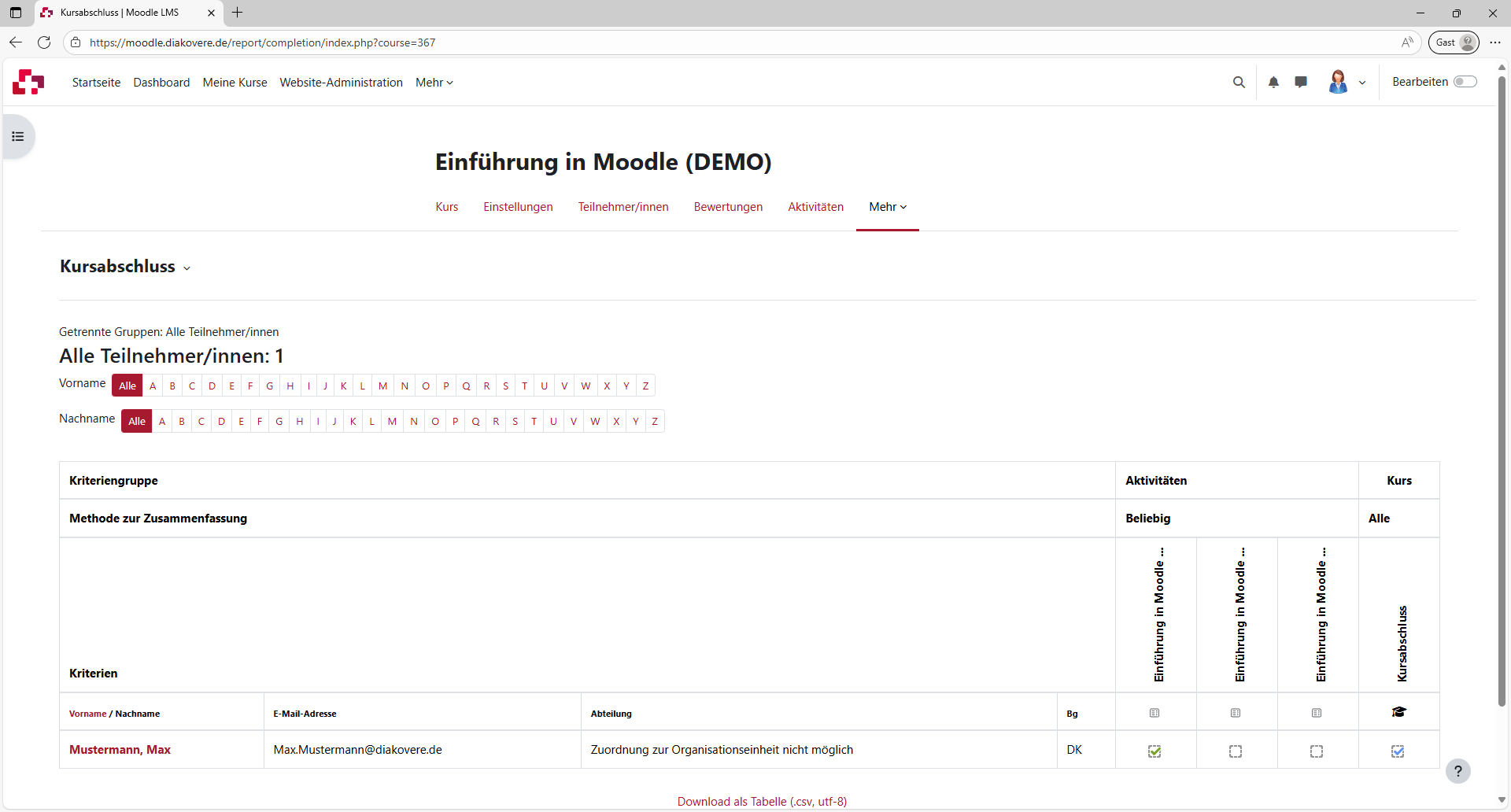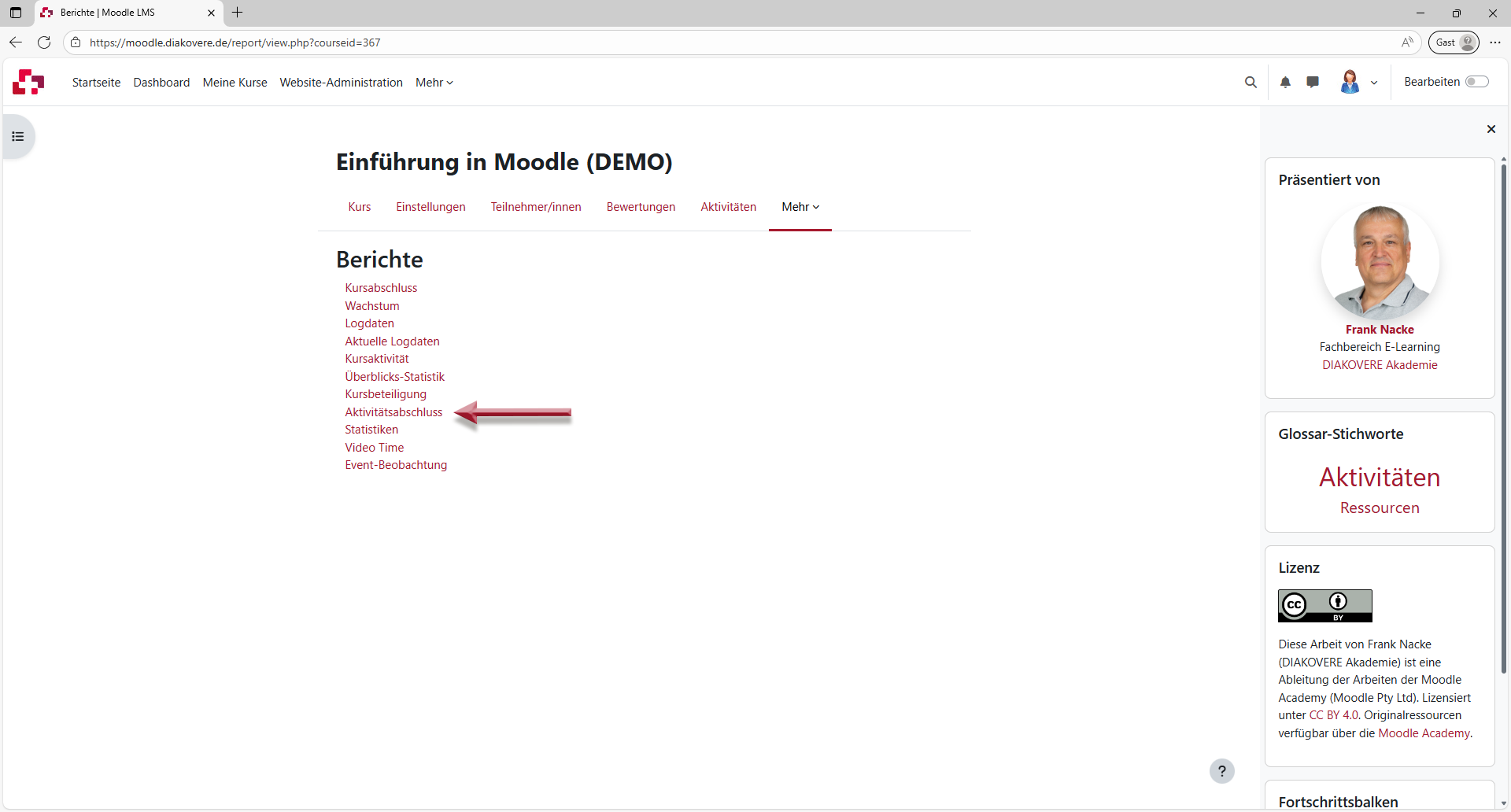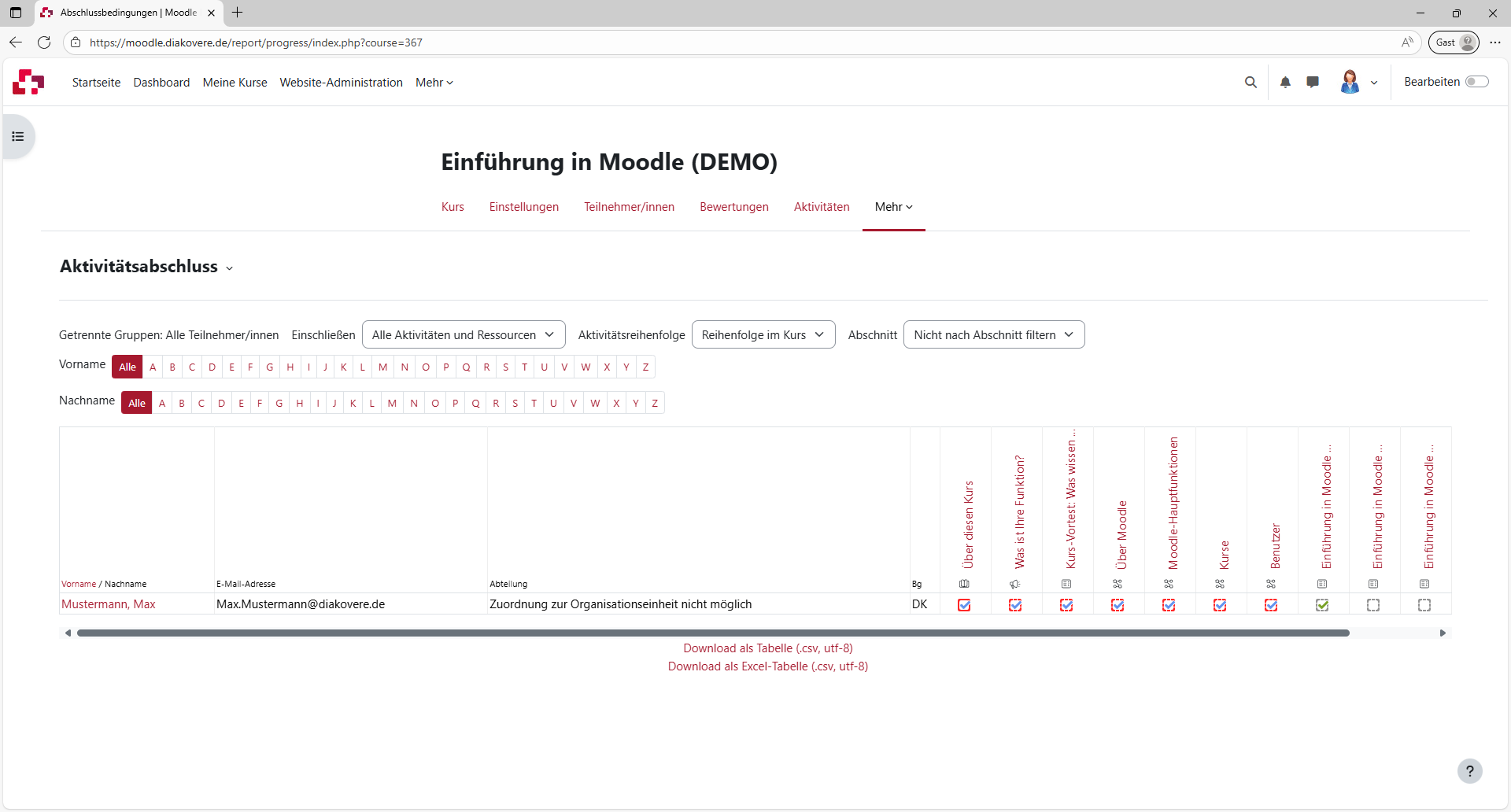Kurzanleitung für alle Teilnehmer/innen
| Sitio: | DIAKOVERE Akademie LMS |
| Curso: | DIAKOVERE Akademie LMS |
| Libro: | Kurzanleitung für alle Teilnehmer/innen |
| Imprimido por: | |
| Día: | miércoles, 3 de diciembre de 2025, 05:22 |
Descripción
Version 1.11 vom 23.09.2025
1. Einstieg in Moodle
Herzlich willkommen zur Kurzeinweisung in Moodle, der Lernplattform von DIAKOVERE. Moodle ist ein webbasiertes Lernmanagementsystem (LMS), das Lehrenden und Lernenden zahlreiche Möglichkeiten bietet, um Lehrveranstaltungen digital zu unterstützen und Lernprozesse effektiv zu gestalten.
Ziel dieser Einweisung ist es, Ihnen einen schnellen und praxisorientierten Überblick über die grundlegenden Funktionen und Einsatzmöglichkeiten von Moodle zu geben. Sie lernen unter anderem, wie Sie sich anmelden (als DIAKOVERE-Teilnehmer/in oder externe Teilnehmer/in), Ihre Kurse finden, Materialien abrufen, Aufgaben abgeben und mit anderen kommunizieren können.
Diese Kurzeinweisung richtet sich an alle Nutzerinnen und Nutzer, die neu in Moodle sind oder eine kurze Auffrischung benötigen. Vorkenntnisse sind nicht erforderlich.
1.1. Erste Schritte
Öffnen Sie einen beliebigen Browser (Firefox, Chrome, Edge, Safari, Opera) und geben eine der folgenden URLs ein:
https://lernen.diakovere.de
Bitte bestätigen Sie unsere Nutzungsrichtlinie ("Cookie-Richtlinie") und klicken auf „Fortsetzen“.
Anschließend können Sie rechts oben („Anmelden“) oder auf die rote Schaltfläche in der Mitte („Zum Anmelden“) klicken und gelangen zum Anmeldefenster.
Achtung:
Bitte verwenden Sie nicht den Microsoft Internet Explorer. Dieser Browser ist komplett veraltet und wird von Moodle nicht mehr unterstützt.1.2. Bei Moodle anmelden (DIAKOVERE-Mitarbeiter*innen)
Sie können sich mit Ihrem DIAKOVERE-Konto anmelden, sofern Sie ein Konto mit einer DIAKOVERE-E-Mail-Adresse haben. Daher ist das Kennwort auch das gleiche, das Sie für die Anmeldung an Ihrem Computer bei DIAKOVERE verwenden.
Geben Sie hier also <Vorname>(Punkt)<Nachname> als Anmeldenamen und ihr DIAKOVERE-Kennwort ein.
Kennwort vergessen?
Die Bereiche „Kennwort vergessen“ und „Sind Sie zum ersten Mal auf dieser Webseite?“ ignorieren Sie bitte als DIAKOVERE-Mitarbeiter*in. Diese sind nur für externe Moodle-Teilnehmer*innen (Teilnehmer*innen ohne E-Mail-Adresse mit @diakovere.de).
Sie können sich nicht anmelden, wenn:
- Sie keine gültige E-Mail-Adresse haben
oder - Ihr Kennwort nicht richtig ist (bzw. Ihr Konto gesperrt ist)
In beiden Fällen wird Ihnen beim Helpdesk der IT („1919“, +49 (511) 289-1919) weitergeholfen.
1.3. Bei Moodle anmelden (externe Teilnehmer*innen)
Sie können sich mit Ihrer E-Mail-Adresse und Ihrem Kennwort anmelden. Öffnen Sie dazu die E-Mail, die Sie von uns erhalten haben („Moodle Support-Team“), und geben die darin angegebenen Informationen ein.
Keine E-Mail erhalten?
Bitte sehen Sie in Ihrem Spam-Ordner nach. Wenn dort auch keine E-Mail zu finden ist, können Sie trotzdem jederzeit Ihr Kennwort zurücksetzen (s.u.).Beim ersten Mal werden Sie aufgefordert, Ihr Kennwort zu ändern.
Hier müssen Sie das aktuelle Kennwort nochmal eingeben. Dann vergeben Sie ein neues Kennwort, das den angegebenen Kennwortregeln entspricht und geben es zur Bestätigung noch einmal ein.
Kennwort vergessen?
Wenn Sie Ihr Kennwort vergessen haben sollten, dann können Sie es mit der hinterlegten E-Mail-Adresse jederzeit zurücksetzen. Dazu klicken Sie einfach auf „Kennwort vergessen?“.1.4. Eine Tour starten
Wenn Sie zum ersten Mal auf einer Hauptseite sind, dann wird eine Tour durch die wichtigsten Funktionen der jeweiligen Seite gestartet.
Durch Klick auf Weiter werden Sie Schritt für Schritt durch die Tour geführt. Sie können die Tour aber auch jederzeit abbrechen. Wenn Sie die Tour erneut starten wollen, dann klicken Sie auf das Fragezeichen, das rechts unten auf jeder Seite ist, und klicken anschließend auf Tour erneut starten.
1.5. Ihre Kurse finden
Sobald Sie sich bei Moodle angemeldet haben, werden Sie auf die Startseite weitergeleitet.
Hier haben Sie mehrere Möglichkeiten, zu Ihren Kursen zu gelangen.
- Sie klicken auf Meine Kurse im Seitenmenü (oder auf den Link Meine Kurse). Damit gelangen Sie in die Kursübersicht aller Kurse, in die Sie eingeschrieben sind.
- Sie klicken auf Dashboard im Seitenmenü (oder auf den Link Dashboard). Dies ist Ihre persönliche Lernumgebung (wie der Windows-Desktop), die Sie auch anpassen können. (s. „Ihr Dashboard verstehen“). Dort können Sie z. B. über „Zuletzt besuchte Kurse“ oder über den Navigations-Block „Meine Kurse“ zu Ihren Kursen gehen.
1.6. Ihre Kursübersicht anpassen
Wenn Sie in viele Kurse eingeschrieben sind, dann wird die Kursübersicht unter „Meine Kurse“ sehr schnell unübersichtlich.
Sie können unter „meine Kurse“
- Kurse als Favoriten markieren, indem Sie den Mauszeiger über den Kurs bewegen und rechts auf die 3 Punkte ( ) klicken. Klicken Sie auf „Kurs als Favorit markieren“. Das können Sie bei beliebig vielen Kursen wiederholen. Zum Abschluss müssen Sie nur noch die Ansicht der Kursübersicht von „Alle“ in „Favoriten“ ändern und bekommen nur noch die Favoriten angezeigt.
- Sie können auch einen oder mehrere Kurse aus der Ansicht entfernen (z.B., weil sie abgeschlossen sind oder Sie noch nicht angefangen haben). Dazu bewegen Sie den Mauszeiger über den Kurs und klicken rechts auf die 3 Punkte ( ). Anschließend klicken Sie auf „Kurs aus Ansicht entfernen“. Wenn Sie die aus der Ansicht entfernten Kurse wieder anzeigen wollen, stellen Sie die Kursübersicht auf „Aus Ansicht entfernte“ ein. Wenn Sie den Mauszeiger über das 3-Punkte-Menü ( ) bewegen, wird die Option „Kurs in Ansicht anzeigen“ sichtbar und Sie können den Kurs wieder der Ansicht hinzufügen.
1.7. Ihr Dashboard verstehen
Ihr Dashboard besteht aus verschiedenen Blöcken, die Sie verschieben („Pfeilkreuz“ ( ), verbergen („Auge“ ( ) und löschen („Papierkorb“ ( ) aber auch individuell konfigurieren können („Zahnrad“ ( ). Sie müssen dazu den Schieberegler „Bearbeiten“ nach rechts bewegt haben. Die Einstellungen die Sie hier vornehmen sind individuelle Einstellungen.
Sie können jederzeit den Standard-Dashboard wiederherstellen, indem Sie auf „Standard wiederherstellen“ klicken.
Die Blöcke des „Standard-Dashboards“ sind:
- Die Zeitleiste:
Die Zeitleiste zeigt fällige Aktivitäten nach Datum oder Kurs sortiert an. - Lernpläne:
Hier sehen Sie die Ihnen zugeordneten Lernpläne und können direkt darauf zugreifen. - Zuletzt besuchte Kurse:
Dieser Bereich zeigt Ihnen Informationen über Ihre zuletzt besuchten Kurse. - Kalender:
Der Kalender zeigt alle anstehenden Termine an. - Bearbeiten:
Wenn Sie den Schieberegler nach rechts bewegen, dann können Sie das Dashboard nach Ihren Vorstellungen anpassen. Sie können Blöcke hinzufügen und auch wieder löschen. Sie können aber auch wieder den „Standard wiederherstellen“. - Eigene Blöcke hinzufügen:
Sie können eigene Blöcke hinzufügen, indem Sie im Bearbeiten-Modus auf „Block hinzufügen“ klicken. - Navigation:
Der Navigations-Block zeigt das Hauptnavigations-Menü für Moodle an (inkl. Dashboard, Hauptseiten und Kurse). - Neue Ankündigungen:
Der Block „Neue Ankündigungen“ zeigt die neuesten Nachrichten aus den Ankündigungsforen an. - Letzte Abzeichen:
Der Block „Letzte Abzeichen“ zeigt alle kürzlich erworbenen Abzeichen an.
1.8. Ihr Profil anpassen
Zu Ihrem Nutzerprofil gelangen Sie über das Nutzermenü rechts oben auf der Moodle-Seite. Klicken Sie auf das kleine Dreieck neben Ihrem Benutzersymbol, um das Nutzermenü aufzuklappen und klicken Sie im Benutzermenü auf den Link Profil, um ausführliche Informationen zu Ihren persönlichen Daten zu sehen und gegebenenfalls anzupassen.
Klicken Sie auf Profil bearbeiten, dann können Sie einige Felder bearbeiten. Die Daten in den grau hinterlegten Feldern stammen aus dem Unternehmensverzeichnisdienst von DIAKOVERE (Active Directory) und können nicht verändert werden.
Sie können hier ein Nutzerbild hinterlegen, indem Sie per Drag and Drop eine beliebige Bilddatei (.jpg, .png, .gif…) in das Feld mit der Bezeichnung Neues Foto reinkopieren.
Zum Abschluss klicken Sie auf Profil aktualisieren, um die Änderungen zu speichern.
2. Lernen mit Moodle
Moodle bietet eine klare Struktur, um das digitale Lernen zu organisieren. Auf der Startseite erhalten Lernende einen schnellen Überblick über alle Bereiche des LMS und können hier schnell zu den Kursen gelangen.
Innerhalb eines Kurses sind die Inhalte in Themen oder Wochenabschnitten gegliedert, sodass man sich leicht orientieren und gezielt auf Materialien oder Aktivitäten zugreifen kann.
2.1. In Kurse einschreiben
In die Basisschulungen werden Sie automatisiert eingeschrieben, Sie müssen dazu nichts weiter unternehmen. Sie finden alle Kurse, in denen Sie eingeschrieben sind, unter Meine Kurse.
Weitere Kurse finden Sie in der Kursübersicht (Startseite). Dort erhalten Sie einen Überblick über alle aktiven Kurse, die wir anbieten. Geben Sie z. B. Moodle / Einführung im ersten Auswahlmenü ein und klicken Sie bei „Kurse suchen“ auf die Lupe, dann erhalten Sie als Suchergebnis alle Kurse, die wir zur anbieten. Einige sind zur Selbsteinschreibung ( ):
Klicken Sie z.B. auf „Einführung in Moodle“ und schreiben sich in den Kurs ein, indem Sie auf „Einschreiben“ klicken.
Über das Kursmenü > Mehr > Selbst aus diesem Kurs abmelden können Sie sich jederzeit selbst vom Kurs abmelden, wenn Sie sich selbst eingeschrieben haben.
2.2. Das Kurslayout
Jeder Kurs, der in Moodle angeboten wird, sieht je nachdem, wie der/die Trainer/in ihn konfiguriert hat, etwas anders aus. Aber alle Kurse funktionieren auf die gleiche Art und Weise.
Klicken Sie auf den Link zum Kurs, auf den Sie zugreifen möchten. Sobald Sie sich in Ihrem Kurs befinden, werden Sie sehen, dass es auf jeder Kursseite drei Abschnitte gibt:
- Der Kursindex auf der linken Seite enthält Links zu den einzelnen Abschnitten des Kurses. Kleine, leere Kreise zeigen an, welche Kursabschnitte abzuschließen sind. Wenn sie mit grün gefüllt sind, dann sind sie abgeschlossen. Wie ein Abschluss erreicht wird, hängt von dem jeweiligen Kursinhalt und den Einstellungen des Trainers/Kurserstellers ab. Der Abschluss ist manuell aktivierbar („Als erledigt kennzeichnen“) oder auch an bestimmte Bedingungen geknüpft (z. B., dass die Aktivität aufgerufen oder dass eine Bestehensnote erreicht sein muss). Wenn kein Kreis sichtbar ist, dann ist für diese Aktivität die Verfolgung des Aktivitätsabschlusses nicht aktiv:
- Im mittleren Bereich der Seite befinden sich die Kursinhalte (Aktivitäten oder Materialien). Jeder Kursinhaltstyp hat ein individuelles Icon:
- Auf der rechten Seite befinden sich Blöcke, die die Kursleiter so anpassen können, dass sie verschiedene Typen von Informationen enthalten können:
Seitenbereiche schließen
Sie können den Kursindex (links) und die Blockleiste (rechts) schließen, um mehr Platz für die Lerninhalte zu haben. Diese Bereiche können jederzeit wieder geöffnet werden.2.3. Materialien abrufen
Im Kurs finden Sie die Inhalte meist thematisch oder nach Wochen gegliedert. Klicken Sie auf die gewünschten Materialien:
- Word-Dateien (DOC/DOCX), PDFs, PowerPoints, Links, Videos etc.
Die Dateien werden entweder direkt geöffnet und/oder können heruntergeladen werden.
2.4. Aufgaben abgeben
Suchen Sie im Kurs die Aufgabe, z. B. mit dem Symbol 
Klicken Sie auf den Titel der Aufgabe und lesen Sie sorgfältig die Beschreibung, Abgabefrist und Anforderungen.
Zur Abgabe klicken Sie auf „Aufgabenlösung hinzufügen“. Laden Sie Ihre Datei(en) hoch (z. B. PDF, Word, ZIP), indem Sie die Datei in das Upload-Feld ziehen.
Oder
Sie klicken auf „Datei hinzufügen“ („Ordner hinzufügen“)
Optional: Geben Sie einen Text im Online-Textfeld ein (je nach Aufgabe). Klicken Sie auf „Änderungen speichern“.
✅ Abgabe überprüfen und absenden:
Nach dem Hochladen sehen Sie eine Vorschau Ihrer Abgabe. Je nach Einstellung ist die Abgabe entweder sofort final oder Sie müssen auf „Abgabe bestätigen“ klicken (dann ist keine Bearbeitung mehr möglich). Sie erhalten sofort eine Bestätigung über den Abgabestatus.
✏️ Abgabe ändern (wenn erlaubt):
Solange die Frist läuft und die Aufgabe noch bearbeitbar ist: Klicken Sie auf „Abgabe bearbeiten“, um neue Dateien hochzuladen oder bestehende zu ersetzen.
❓ Hilfe bei Problemen:
Aufgabe lässt sich nicht hochladen?
Prüfen Sie das Dateiformat & die Größe (steht in der Aufgabenbeschreibung).
Technische Probleme?
Wenden Sie sich an den Moodle-Support oder Ihre Lehrperson.
2.5. Einen Test durchführen
In den meisten Kursen wird der erfolgreiche Kursabschluss durch einen kleinen Test festgelegt (Das ist abhängig vom Kursdesign des Erstellers). Der Test besteht in der Regel aus mehreren Single-Choice-/Multiple-Choice- Fragen. Es können aber auch Lückentexte oder Zuordnungsfragen sein. Je nach Einstellung kann es reichen, dass der Test einmal durchgeführt oder dass eine bestimmte Note erreicht werden muss. Dies steht bei „Zu erledigen“.
In diesem Beispiel muss eine Bewertung erhalten (d. h. der Test muss einmal durchgeführt werden) und eine Bestehensnote erreicht werden (8 von 10 Punkten müssen erreicht sein).
Um den Test zu starten, klicken Sie auf „Test versuchen“. Anschließend wird Ihnen jede Frage einzeln oder alle Fragen auf einer Seite (Einstellung) angezeigt. Bei den Antworten kann es sein, dass es nur eine richtige Antwort gibt, dann sind die Optionsfelder rund. Es kann aber auch mehr als nur eine Antwort richtig sein. Dann sind die Optionsfelder eckig.
Wenn Sie sich bei einer Frage nicht ganz sicher sind, dann können Sie auf „Frage markieren“ klicken. Sie bekommen die markierten Fragen in der Test-Navigations-Leiste rechts angezeigt und können jederzeit zu diesen Fragen springen. Sie können aber auch jederzeit bei den Fragen Ihre Auswahl widerrufen.
Erst wenn Sie den Test abschließen wollen, dann klicken Sie auf „Versuch abschließen …“. Sie bekommen dann eine Zusammenfassung und müssen auf „Abgeben“ klicken. Nach einer Bestätigung erhalten Sie die Auswertung des Tests, können sich die einzelnen Fragen nochmal ansehen und den Test (wenn es so eingestellt ist) nochmal wiederholen.
In dem vorliegenden Beispiel kann der Test so oft gemacht werden, wie man will. Es zählt der beste Versuch.
2.6. Foren benutzen
Es gibt in Moodle unterschiedliche Arten von Foren. In manchen Foren darf man als Teilnehmer/in nur lesen und Trainer/innen dürfen Beiträge posten (z. B. „Ankündigungen in Kursen“). In manchen Foren darf man nur ein Thema posten („Frage-Antwort-Foren“).
In „Allgemeinen Diskussionsforen“ darf man beliebig viele Themen posten, indem man auf „Neues Thema hinzufügen“ klickt. Wenn Sie auf „Forum abonnieren“ klicken, werden Sie benachrichtigt, wenn es neue Beiträge im Forum gibt. Das können Sie jederzeit rückgängig machen: Probieren Sie es aus.
Geben Sie nun einen (möglichst aussagekräftigen) Betrefftext und eine Mitteilung ein und klicken zum Abschluss auf „Beitrag absenden“.
Als Themenersteller haben Sie das Thema automatisch abonniert. Wenn Sie bei neuen Beiträgen nicht benachrichtigt werden möchten, dann bewegen Sie den Schieberegler bei „Abonnieren“ nach links.
Wenn Sie auf das Sternchen klicken, dann markieren Sie ein Thema. Damit steht dieses Thema an oberen Positionen, was sehr hilfreich ist, wenn es in einem Forum sehr viele Themen gibt.
Wenn Sie auf das Thema klicken, dann erhalten Sie weitere Aktionsmöglichkeiten. Als Themenersteller können Sie es „Bearbeiten“ und auch wieder „Löschen“.
Sie können auf eigene oder fremde Themen „Antworten“.
Wenn Sie Trainer/in in einem Kurs sind, dann können Sie Teilnehmern auch „Privat antworten“, d.h. die Antwort ist nicht für alle sichtbar.
3. Moodle auf Mobilgeräten
Sie können Moodle auch auf Mobilgeräten, wie Smartphones oder Tablets, nutzen. Dazu können Sie entweder direkt über den Browser auf die Moodle-Seite zugreifen. Oder Sie installieren sich die Moodle App aus dem App Store („Apple-Geräte“) bzw. dem Play Store („Google-Geräte“, "Android-Geräte"). Die Installation der Moodle App wird empfohlen, das diese speziell für mobile Geräte optimiert ist.
3.1. Vorteile der Moodle App
- Offline-Zugriff: Viele Inhalte können heruntergeladen und offline genutzt werden, was besonders nützlich ist, wenn keine Internetverbindung besteht.
- Optimierte Darstellung: Die App ist speziell auf mobile Geräte zugeschnitten und bietet eine benutzerfreundliche Oberfläche.
- Push-Benachrichtigungen: Sie erhalten Benachrichtigungen über neue Nachrichten, Aufgaben und Ankündigungen.
3.2. Nutzung der Moodle-App (Kurzform)
- App installieren: Öffnen Sie den App Store auf Ihrem iOS-Gerät (iPhone oder iPad) und suchen Sie nach „Moodle“. Laden Sie die Moodle App herunter und installieren Sie sie auf Ihrem Gerät.
- App starten: Nach der Installation öffnen Sie die Moodle App.
- Moodle-Seite eingeben: Geben Sie die URL der Moodle-Seite ein (moodle.diakovere.de).
- Login: Melden Sie sich mit Ihren Benutzerdaten an.
3.3. Nutzung der Moodle-App (ausführlich)
(A) App installieren und starten
Öffnen Sie den App Store auf Ihrem iOS-Gerät (iPhone oder iPad) bzw. den Google Play Store auf Ihrem Android-Gerät (z.B. Samsung) und suchen Sie nach "Moodle".
Laden Sie die Moodle-App herunter und installieren Sie sie auf Ihrem Gerät.
Nach der Installation öffnen Sie die Moodle-App.
(B) Anmelden (Variante 1)
| Geben Sie die URL der Moodle-Seite ein (moodle.diakovere.de) | oder | Geben Sie unter Ihre Webseite drei Buchstaben ein (z.B. dia). Damit erscheint die Moodle-Seite von DIAKOVERE unter den Suchvorschlägen. |
(C) Anmelden (Variante 2)
klicken Sie auf QR-Code scannen. Dazu gehen Sie in Ihrem Benutzermenü (rechts oben) > Profil auf QR-Code anzeigen und scannen den QR-Code ein.
4. Kursmanagement (Führungskräfte)
Der folgenden Teil beschreibt die zentralen Funktionen für das Kursmanagement und bietet eine Orientierung für Lehrende und Kursverantwortliche.
Jeder DIAKOVERE-Mitarbeiter mit einem E-Mail-Konto (@diakovere.de) hat Zugriff auf das Moodle-System (IT-Administration). Nicht-DIAKOVERE-Teilnehmer/innen müssen, bevor sie in einen Kurs eingeschrieben werden können, im Moodle-System registriert werden. Dies erfolgt durch die DIAKOVERE Akademie.
4.1. Teilnehmer/innen in Kurse einschreiben
Wenn Sie sich im Kurs befinden, in dem Sie die Rolle Trainer/in (Mit oder ohne Bearbeitungsrechte) haben, dann sehen Sie alle Kursteilnehmer/innen, die in dem Kurs eingeschrieben sind, wenn Sie im Kursmenü auf Teilnehmer/innen klicken.
Klicken Sie auf „Nutzer/innen einschreiben“, dann öffnet sich die folgende Eingabemaske:
4.2. Teilnehmer/innen von Kursen abmelden
Klicken Sie im Kursmenü auf „Teilnehmer/innen“, dann erhalten Sie eine Übersicht über alle „Eingeschriebenen Nutzer/innen“ des Kurses.
Klicken Sie auf das Papierkorb-Symbol des Kursteilnehmers, den Sie vom Kurs abmelden und er wird nach einer Bestätigungsabfrage von diesem Kurs abgemeldet.
4.3. Bewertungen
Zur „Bewertungsübersicht“ gelangen Sie über das Kursmenü, indem Sie auf Bewertungen klicken.
Sobald ein/e Teilnehmer/in einen Test abgeschlossen hat, werden die erreichten Punkte angezeigt. Klicken Sie auf das Stift-Symbol, dann haben Sie die Möglichkeit, Bewertungen zu überschreiben oder Feedbacks zu geben.
4.4. Berichte: Kursabschluss
Unter „Berichte“ im Kursmenü finden Sie den Kursabschlussbericht, in dem Sie einen Überblick über alle Aktivitäts- und Kursabschlüsse der Teilnehmer/innen erhalten. Dieser Bericht ist im Unterschied zum Aktivitätsabschlussbericht nur lesbar, nicht überschreibbar.
4.5. Berichte: Aktivitätsabschluss
Im Aktivitätsabschlussbericht sehen Sie alle Aktivitätsabschlüsse aller Teilnehmer/innen. Hier können Sie den jeweiligen Status überschreiben, der graue Kasten ist dann rot hinterlegt und beim darüberfahren erhält man die Information, wer und wann der Status überschrieben wurde.